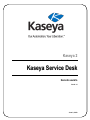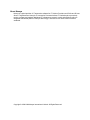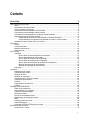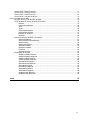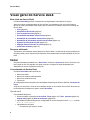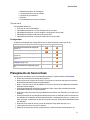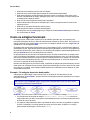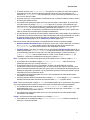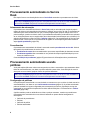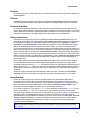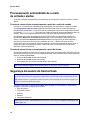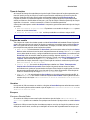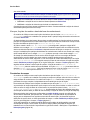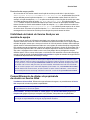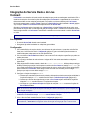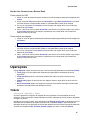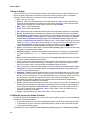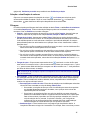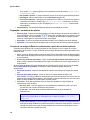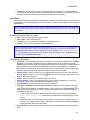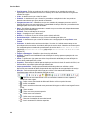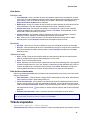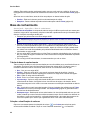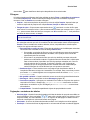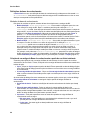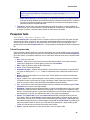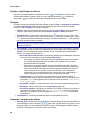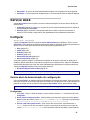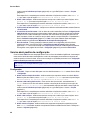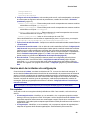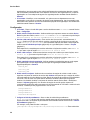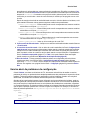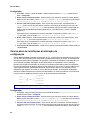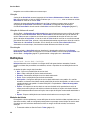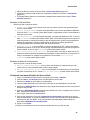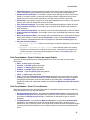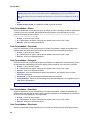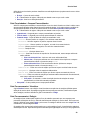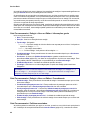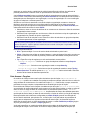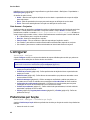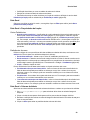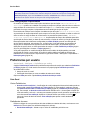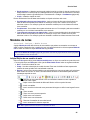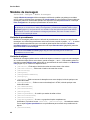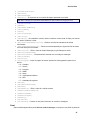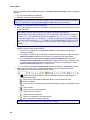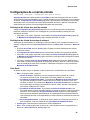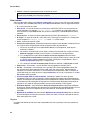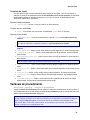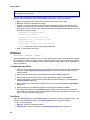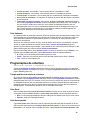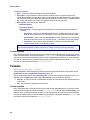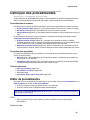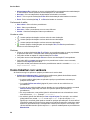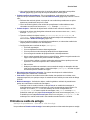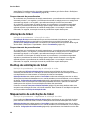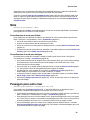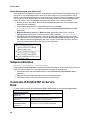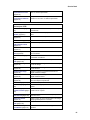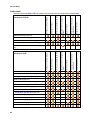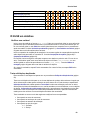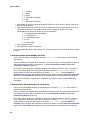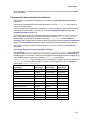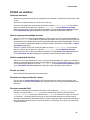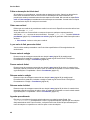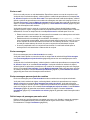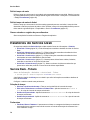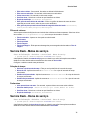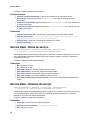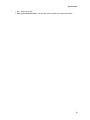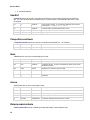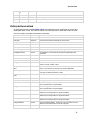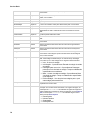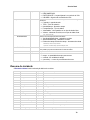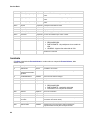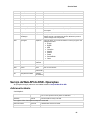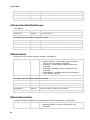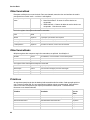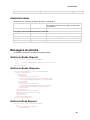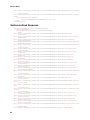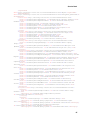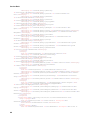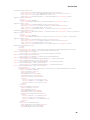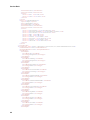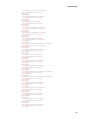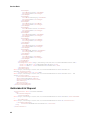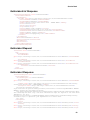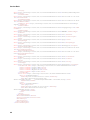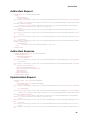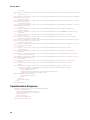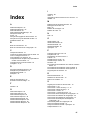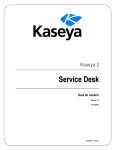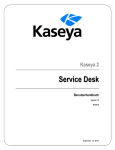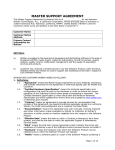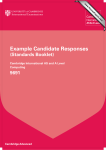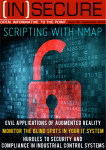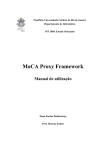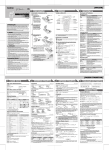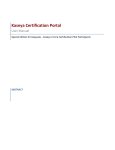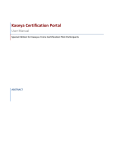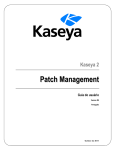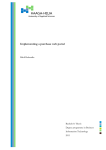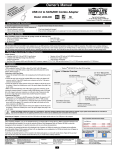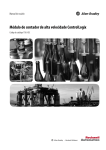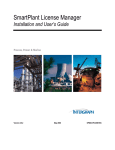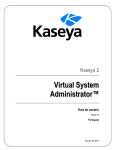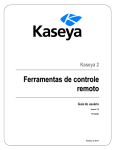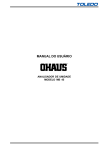Download Kaseya Service Desk
Transcript
Kaseya 2 Kaseya Service Desk Guia do usuário Versão 1.0 June 9, 2010 About Kaseya Kaseya is a global provider of IT automation software for IT Solution Providers and Public and Private Sector IT organizations. Kaseya's IT Automation Framework allows IT Professionals to proactively monitor, manage and maintain distributed IT infrastructure remotely, easily and efficiently with one integrated Web based platform. Kaseya's technology is licensed on over three million machines worldwide. Copyright © 2000-2009 Kaseya International Limited. All Rights Reserved. Contents Service Desk 3 Visão geral do Service Desk ......................................................................................................................... 4 Iniciar ................................................................................................................................................... 4 Planejamento do Service Desk ........................................................................................................... 5 Como os estágios funcionam .............................................................................................................. 6 Processamento automatizado no Service Desk ................................................................................. 8 Processamento automatizado usando políticas ................................................................................. 8 Processamento automatizado de e-mails de entrada e alertas ........................................................ 10 Segurança do usuário do Service Desk ............................................................................................ 10 Visibilidade de tickets do Service Desk por um membro da equipe ....................................... 13 Compartilhamento de objetos de propriedade do usuário no Service Desk .......................... 13 Integração do Service Desk e do Live Connect ................................................................................ 14 Operações ................................................................................................................................................... 15 Tickets ............................................................................................................................................... 15 Tickets arquivados ............................................................................................................................ 21 Base de conhecimento ...................................................................................................................... 22 Pesquisar tudo .................................................................................................................................. 25 Service Desk ............................................................................................................................................... 27 Configurar.......................................................................................................................................... 27 Service desk de demonstração de configuração .................................................................... 27 Service desk padrão de configuração .................................................................................... 28 Service desk de incidentes de configuração .......................................................................... 29 Service desk de problemas de configuração .......................................................................... 31 Service desk de solicitações de alteração de configuração ................................................... 32 Base de conhecimento de configuração ................................................................................. 33 Ativação da integração do Service Desk ................................................................................ 33 Definições.......................................................................................................................................... 34 Configurar .................................................................................................................................................... 42 Preferências por função .................................................................................................................... 42 Preferências por usuário ................................................................................................................... 44 Modelos de notas .............................................................................................................................. 45 Modelos de mensagem ..................................................................................................................... 46 Configurações de e-mail de entrada ................................................................................................. 49 Variáveis de procedimento ................................................................................................................ 51 Políticas ............................................................................................................................................. 52 Programações de cobertura.............................................................................................................. 53 Feriados ............................................................................................................................................ 54 Definição dos procedimentos ...................................................................................................................... 55 Editor de procedimentos ................................................................................................................... 55 Como trabalhar com variáveis .......................................................................................................... 56 Entrada ou saída de estágio ............................................................................................................. 57 Alteração de ticket ............................................................................................................................. 58 De-Dup de solicitação de ticket......................................................................................................... 58 Mapeamento de solicitação de ticket ................................................................................................ 58 Meta .................................................................................................................................................. 59 Passagem para outro nível ............................................................................................................... 59 Subprocedimentos ............................................................................................................................ 60 Comandos IF-ELSE-STEP do Service Desk .................................................................................... 60 Relatórios do Service Desk ......................................................................................................................... 70 Service Desk - Tickets ...................................................................................................................... 70 i Service Desk - Metas de serviço....................................................................................................... 71 Service Desk - Horas de serviço ....................................................................................................... 71 Service Desk - Horas de serviço ....................................................................................................... 72 Service Desk - Volumes de serviço .................................................................................................. 72 Serviço da Web API do KSD ....................................................................................................................... 75 Ativação do serviço da Web API do KSD ......................................................................................... 75 Tipos de dados do serviço da Web API do KSD .............................................................................. 75 ItemRef.................................................................................................................................... 76 CampoPersonalizado.............................................................................................................. 76 Nota......................................................................................................................................... 76 Anexo ...................................................................................................................................... 76 RelacionadoIncidente ............................................................................................................. 76 DefiniçãoServiceDesk ............................................................................................................. 77 Resumo do incidente .............................................................................................................. 79 Incidente.................................................................................................................................. 80 Serviço da Web API do KSD - Operações ........................................................................................ 81 AdicionarIncidente .................................................................................................................. 81 AdicionarServDeskParaEscopo .............................................................................................. 82 ObterIncidente ........................................................................................................................ 82 ObterListaIncidentes ............................................................................................................... 82 ObterServiceDesk ................................................................................................................... 84 ObterServiceDesks ................................................................................................................. 84 Primitivos................................................................................................................................. 84 AtualizarIncidente ................................................................................................................... 85 Mensagens de amostra ..................................................................................................................... 85 GetServiceDesks Request ...................................................................................................... 85 GetServiceDesks Response ................................................................................................... 85 GetServiceDesk Request........................................................................................................ 85 GetServiceDesk Response ..................................................................................................... 86 GetIncidentList Request.......................................................................................................... 92 GetIncidentList Response ....................................................................................................... 93 GetIncident Request ............................................................................................................... 93 GetIncident Response ............................................................................................................ 93 AddIncident Request ............................................................................................................... 95 AddIncident Response ............................................................................................................ 95 UpdateIncident Request ......................................................................................................... 95 UpdateIncident Response....................................................................................................... 96 Index 97 ii Capítulo 1 Service Desk Neste capítulo Visão geral do Service Desk Operações Service Desk Configurar Definição dos procedimentos Relatórios do Service Desk Serviço da Web API do KSD 4 15 27 42 55 70 75 3 Service Desk Visão geral do Service Desk Bem-vindo ao Service Desk! O módulo Service Desk gerencia a resposta de uma organização à solicitações de serviço. Antes de começar a implementação do Service Desk, recomendamos que você revise todos os tópicos de visão geral listados nesta seção, para se orientar com relação à estrutura e ao design do Service Desk. Iniciar (página 4) Planejamento do Service Desk (página 5) Como os estágios funcionam (página 6) Processamento automatizado no Service Desk (página 8) Automatização do processamento usando políticas (página 8) Automatização de processamento usando e-mails de entrada (página 10) Segurança do usuário do Service Desk (página 10) Integração do Service Desk e do Live Connect (página 14) Service Desks de amostra (página 27) Recursos adicionais Treinamento, documentação, demonstrações do Service Desk e consultoria de serviços profissionais da Kaseya estão, todos, disponíveis para ajudar a iniciar rapidamente sua implementação do Service Desk. Iniciar Sua primeira etapa ao trabalhar com o Service Desk é confirmar o tipo de uso do Service Desk que você tem licença de usar. Em seguida você pode começar a configurar os desks adequados para adequarem-se aos seus requisitos comerciais. Licenciamento do Service Desk O módulo Service Desk está licenciado por: Número de desks Número de usuários administradores Número de usuários técnicos Tipo de uso As configurações de licença podem ser identificadas usando a guia Geral em Sistema > Gerenciador de licença. O tipo de uso determina o nível de funcionalidade ativado no seu módulo Service Desk. No momento há dois tipos de uso disponíveis para o módulo Service Desk. Tipo de uso 0 Funcionalidade disponível: Acesso completo a operações do Service Desk: Tickets (página 15), Tickets arquivados (página 21), Pesquisar tudo (página 25), Base de conhecimento (página 22). Capacidade de editar definições pré-configuradas do service desk para o desk Padrão e o desk Base de conhecimento. Capacidade de configurar: Preferências por função e usuário 4 Service Desk Modelos de notas e de mensagens Configurações de e-mail de entrada Variáveis de procedimento Políticas Programações de cobertura e feriados Tipo de uso 5 Funcionalidade disponível: Todo tipo de uso funcionalidade 0 Capacidade de adicionar e excluir definições do service desk Capacidade de adicionar e excluir estágios e conjuntos do service desk Capacidade de editar procedimentos do service desk Capacidade de adicionar e excluir procedimentos do service desk Configuração Os tópicos de instalação pré-configurada do service desk se aplicam a cada tipo de uso. Desks pré-configurados Tipo de uso 0 Tipo de uso 5 Service desk de demonstração de configuração (página 27) Service desk padrão de configuração (página 28) Service desk de incidentes de configuração (página 29) Service desk de problemas de configuração (página 31) Service desk de solicitações de alteração de configuração (página 32) Base de conhecimento de configuração (página 33) Planejamento do Service Desk Aqui aparecem questões a serem consideradas ao planejar a implementação do Service Desk: Quem são os usuários e quais são suas funções? Quais conjuntos de recursos devo definir? Os conjuntos de recursos são grupos de técnicos alocados para diferentes áreas de especialização. Qual é o ciclo de vida ou fluxo de trabalho de um ticket? Os fluxos de trabalho dos tickets são definidos usando estágios. Quais propriedades dos tickets são necessárias? Quais valores são permitidos para cada propriedade? Quais são os valores padrão? Quais permissões de acesso de propriedades do ticket devem ser atribuídas, por função e por usuário? Quais preferências de visualização de lista de tickets deve ser definida? Quais colunas devem ser exibidas? A formatação condicional permite definir o sombreamento da cor e o realce com base na criação, modificação ou data de vencimento do ticket. Quais filtros predefinidos devem ser definidos? Quais são suas metas de serviço: tempo de resposta, tempo para resolução, etc.? Você fornecerá mais de um nível de serviço? Quais são as origens dos tickets: criação manual, e-mail de entrada, monitoramento, etc. 5 Service Desk Quais são seus endereços para e-mail de entrada? Quais são seus critérios para detectar alertas de monitoramento duplicados? Qual automação deve ser benéfica para diferentes eventos e condições: ticket criado, ticket alterado, entrada/saída do estágio, passagem para outro nível com base no tempo transcorrido no estágio atual e idade do ticket? Qual nível de comunicação de usuário final é desejado? Quais modelos seriam úteis para notificações por e-mail e inserção de notas no histórico do registro do ticket? Quais são os requisitos da base de conhecimento? Qual geração de relatório e métrica são desejados? Em que ponto você deve ativar (página 33) a criação de tickets do Service Desk a partir de alarmes, em vez de tickets de Tickets. Como os estágios funcionam Os estágios foram criados para modelar o fluxo de trabalho executado por uma empresa para processar solicitações de serviço. Eles são definidos pela definição do service desk. Pelo menos um estágio é definido como estágio Inicial e pelo menos um estágio é definido como um estágio Final. Há, normalmente, vários estágios do Meio. Os estágios são sequenciados selecionando um ou mais estágios "para". A sequência de estágios é definida pelo usuário. Depende das políticas definidas pela organização do serviço e dos julgamentos de usuários individuais que usam o sistema. Uma sequência de estágios é representada graficamente pela guia Visualizar dentro de uma definição do service desk. Os procedimentos de eventos são executados assim que um ticket transiciona de um estágio para o outro. Procedimentos agendados, como procedimentos para passar para outro nível, são acionados para ser executados com base no tempo em que um ticket permanece em um estágio. Em um sentido, os procedimentos para passar para outro nível são executados quando um evento do sistema não ocorre em um período de tempo especificado. Quando uma definição do service desk é criada, sequências de estágios são preenchidas pelo modelo usado para criar a definição do service desk. Depois de uma definição do service desk ter sido criada com base em um modelo, esses estágios padrão poderão ser modificados para se adequar às suas necessidades comerciais. Exemplo - Os estágios do service desk padrão A descrição de cada estágio a seguir assume que os usuários do VSA discutidos não são administradores do Service Desk e, portanto têm suas visualizações de tickets limitadas por sua função de usuário e escopo. Nota: Consulte o tópico Configuração (página 27) para obter instruções sobre como criar esse e outros service desks predefinidos automaticamente. Identificado - Um ticket recém-criado no service desk Padrão é iniciado no estágio Identificado. Um procedimento de entrada de estágio Entradas padrão identificadas executa um subprocedimento que define a categoria e a subcategoria do ticket, com base em palavras-chave da linha de resumo do ticket. Um segundo subprocedimento define a prioridade do ticket, com base na gravidade e urgência do ticket. Gravidade é um campo padrão em todos os service desks. Urgência é um campo personalizado definido para o service desk Padrão. 6 Service Desk O ticket é atribuído a um ConjuntoNível1 de usuários. Os usuários do VSA vêem qualquer ticket atribuído a eles, além de qualquer ticket atribuído ao pool que eles pertencem. Os membros do ConjuntoNível1 são notificados por e-mail e pela caixa de entrada do VSA de que um novo ticket foi criado. A pessoa que enviou o ticket também é notificada de que um ticket foi criado e recebe o número do ticket para referência futura. Um procedimento para passar para outro nível está vinculado a esse estágio. Se o ticket não tiver sido retirado do estágio Identificado no prazo de 15 minutos, o procedimento para passar para outro nível será executado. O procedimento para passar para outro nível notifica o ConjuntoNível1 de usuários novamente, juntamente com um pool Gerenciador de suporte de usuários. A intenção do procedimento para passar para outro nível é garantir que todos os tickets recém-criados sejam revisados imediatamente. Um procedimento de meta de uma hora também está vinculado a esse estágio. O procedimento de meta não tem nenhuma etapa de procedimento definida e pode ser personalizado. Um horário de meta de estágio pode ser usado para definir a codificação por cor de tickets usando Preferências por função (página 42) ou Preferências por usuário (página 44). Dois outros fatores podem automatizar o comportamento dos tickets em qualquer estágio: Atribuição automática de ticket de um pool - Na primeira vez em que o ticket é aberto por um membro do ConjuntoNível1, esse membro recebe a atribuição do ticket. Outros membros do ConjuntoNível1 não vêem mais o ticket em sua visualização de tickets. O padrão é alterado - Isso não é um estágio, mas um procedimento Alteração de ticket (página 58). O mesmo procedimento O padrão é alterado é executado toda vez que o ticket é salvo, mesmo se uma alteração pequena no ticket não incluir alteração do estágio. Uma das tarefas que O padrão é alterado executa é determinar se o ticket é novo olhando o status Novo. Se verdadeiro, o ticket será imediatamente movido para o estágio Nível1. Nível1 - O proprietário do ticket recebe agora a tarefa de trabalhar com o ticket no estágio Nível1. O procedimento de entrada do estágio Entradas padrão Nível 1 adiciona uma nota predefinida que indica que o estágio está na Nível1. O cessionário também se torna o "proprietário" do ticket. Um proprietário de um ticket normalmente continua a ser responsável por um ticket, mesmo se o ticket for atribuído a uma série de cessionários diferente durante seu ciclo de vida. As visualizações de tickets podem ser filtradas por proprietário, permitindo que os proprietários gerenciem tickets que possam ter sido esquecidos por seus cessionários atuais. Um procedimento para passar para outro nível e um procedimento de meta também estão vinculados a esse estágio. Um ticket pode ser atribuído manualmente ao estágio Nível2 ou ao estágioFechado, conforme indicado pelas duas setas vermelhas que saem da bolha Nível1 no gráfico acima. Nível2 - Mover um ticket para o estágio Nível2 normalmente significa que o ticket requer uma pessoa com mais experiência para resolvê-lo, talvez fornecendo uma área especial de especialidade. Um procedimento de entrada de estágio Entradas padrão Nível2 atribui o ticket automaticamente a um ConjuntoNível2 de usuários, de modo que o pessoal da Nível1 não tenha que adivinhar para quem atribui-lo. Um procedimento para passar para outro nível e um procedimento de meta também estão vinculados a esse estágio. Fechado - Os tickets resolvidos são definidos com o estágio Fechado. O procedimento de entrada de estágio Entradas padrão Fechado notifica o remetente do ticket que o ticket está fechado. 7 Service Desk Processamento automatizado no Service Desk Este tópico fornece uma introdução de como o Service Desk automatiza o processamento de tickets. Nota: O tópico Configuração (página 27) fornece instruções sobre como criar um service desk de Incidente. O service desk de Incidente incorpora os recursos de automação descritos neste tópico. Acionamento da automação O processamento automático de tickets no Service Desk pode ser acionado pela criação do próprio registro do ticket ou pela transição do ticket para um "estágio" em seu ciclo de vida. O processamento automático pode ser acionado toda vez que um ticket progredir para qualquer estágio. Isso inclui o primeiro estágio, quando um ticket é criado. O processamento automático pode também ser acionado se um ticket permanecer em um estágio além de um determinado limite de tempo que você definir. Os estágios são definidos em Service Desk > Definições (página 34). Os procedimentos do Service Desk podem acionar a execução de um procedimento de agente em uma máquina gerenciada usando a etapa Agendar procedimento (página 68). Procedimentos O processamento automatizado de tickets é executado usando procedimentos do service desk. Há dois tipos gerais de procedimentos do service desk: Procedimentos de eventos são executados assim que eventos especificados do sistema ocorrerem. Procedimentos agendados são executados em um período de tempo especificadodepois que um evento do sistema ocorrer. Consulte Definição de procedimentos (página 55) para obter mais informações sobre procedimentos. Processamento automatizado usando políticas Você pode aplicar diferentes valores aos campos de um ticket e automatizar o processamento desse ticket de maneira diferente, com base na política atribuída a esse ticket. Cada definição do service desk pode ser associada a qualquer número de políticas diferentes. Nota: O tópico Configuração (página 27) fornece instruções sobre como criar um service desk de Incidente. O service desk de Incidente incorpora os recursos de automação descritos neste tópico. Configuração de políticas Uma política pode ser atribuída a um service desk no momento em que um ticket é criado manual ou automaticamente, com base em um e-mail de entrada ou em alertas (página 10). A política selecionada pode ser baseada em regras configuradas para corresponder ao nome a organização, ao tipo da organização ou ao grupo de máquinas de um ticket usando Definições > Processamento > Políticas associadas (página 40). A política também pode ser atribuída a um ticket a qualquer momento, usando um procedimento. O processamento automático de novos tickets é baseado em quatro tabelas interligadas de informações: Variáveis de procedimento Políticas Variáveis de política Políticas associadas 8 Service Desk Variáveis Um nome de variável e o valor padrão devem ser definidos primeiro, antes que possa ser usado como variável de política. Políticas Uma política selecionada define dois tipos de informações: hora de cobertura e variáveis de política. O sistema inclui horas de cobertura ao calcular os horários de passagem para outro nível e de meta. Variáveis de política As variáveis de política representam um link importante na automatização do processamento de novos tickets usando políticas. A cada política pode ser atribuída uma ou mais variáveis com um valor padrão. Depois de uma política ter sido selecionada e aplicada a um ticket recém-criado, os valores de qualquer uma das variáveis de política podem ser interpretados por um procedimento. Políticas associadas A atribuição de uma política a um ticket é baseada na tabela Políticas associadas definida em uma definição do service desk. Um único registro na tabela Políticas associadas representa uma associação de uma política e qualquer uma dos seguintes tipos de informações: uma organização, um tipo de organização ou um grupo de máquinas, nessa ordem de precedência. Várias associações de políticas podem ser definidas nessa tabela. Conforme um ticket é criado, com base em uma definição do service desk especificado, um ou mais desses três tipos de informações pode ser inserido antes que o ticket seja salvo pela primeira vez. Com base nos três tipos de informações inseridas, uma "regra" de política correspondente é selecionada na tabela Políticas associadas e aplicada ao ticket. Uma política padrão é selecionada, se nenhum dos três tipos de informações for inserido com o novo ticket. Esse padrão é definido usando a guia Definições > Propriedades > Geral > Padrões do campo Padrão (página 37). Se não houver política padrão para uma definição, o sistema assume uma programação de cobertura de 7x24. Por exemplo, assume que muitas organizações diferentes estão, todas, gerando tickets usando a mesma definição do service desk. Várias organizações podem ser definidas que tenham, todas, comprado cobertura de serviço Diamond. Um segundo conjunto de organizações individuais comprou cobertura de serviço Gold, e assim por diante. Como alternativa, essas mesmas políticas podem ser selecionadas e aplicadas a tickets que usam tipos de organizações ou classificações de grupos de máquinas. Depois de a política adequada ter sido atribuída a cada novo ticket, com base na tabela Políticas associadas, poderão ser executados procedimentos que agem, automaticamente, no novo ticket. Procedimentos Lembre-se de que uma ou mais variáveis de política podem ser associadas a cada política. Procedimentos IF-ELSE podem ser escritos que interpretam o valor de uma variável de política atribuída a um ticket. Fazer isso permite que um procedimento personalize as configurações desse ticket. Normalmente, esse procedimento seria executado como Entrada ou saída de estágio e seria associado ao primeiro estágio de um ticket, que é normalmente chamado Novo. Por exemplo, suponha que uma política Diamond esteja associada à organização Walmart e deva sempre ter prioridade Alta. Em vez de exigir que os representantes de serviço insiram essas informações manualmente, você pode criar um procedimento que garanta, sempre, que esse cliente importante receba a prioridade mais alta possível. Ramos IF-ELSE adicionais podem definir, automaticamente, as propriedades de qualquer um de seus novos tickets, incluindo Status, Prioridade, Gravidade, Categoria e Resolução. O mesmo procedimento também pode acionar e-mail de saída e notificações de mensagens, adicionar notas ao ticket e, até mesmo, executar procedimentos adicionais, conforme adequado. Nota: O processamento automático de tickets criados manualmente ocorre apenas depois de você ter salvo o ticket. 9 Service Desk Processamento automatizado de e-mails de entrada e alertas Você pode configurar e automatizar o processamento de novos tickets usando e-mails de entrada e alertas. Criação de novos tickets automaticamente a partir de e-mails de entrada A criação e o processamento automáticos de tickets podem ser baseados em e-mails de entrada. Uma Configuração de e-mail de entrada (página 49) especifica uma conta de e-mail POP3 para ser periodicamente pesquisada. O corpo do e-mail de entrada pode conter vários campos especificados do formulário ~field="value" que podem ser usados para definir várias propriedades do ticket de entrada. Isso funciona apenas para novos tickets, não para respostas a tickets existentes. As mensagens de e-mail recuperadas do servidor POP3 podem ser classificadas usando um procedimento Mapeamento de solicitação de ticket (página 58) e convertidas em diferentes tipos de tickets. O procedimento Mapeamento de solicitação de ticket usa a lógica IF-ELSE para interpretar o domínio ou domínio/nome de usuário do remetente do e-mail e determinar como um ticket recém-criado deve ser processado. Isso inclui a seleção da definição adequada do service desk, a criação de e-mails e mensagens de saída, a adição de notas e a execução de procedimentos adicionais, conforme adequado. Criação de novos tickets automaticamente a partir de alertas Quase todos os alertas do VSA incluem a opção de criar tickets automaticamente. Além disso, há links em várias funções que permite criar um ticket manualmente. Para processar esses links de criação de ticket em tickets do Service Desk: O módulo Service Desk deverá estar instalado. O módulo Service Desk deverá estar ativado. As configurações de e-mail de entrada devem estar ativadas. Nota: Consulte Ativando a integração do Service Desk (página 33) para obter mais informações. Segurança do usuário do Service Desk Nota: Quando você cria um service desk predefinido usando a página Service Desk > Configuração (página 27), muitos dos problemas de segurança do usuário descritos neste tópico são configurados para você. Nota: Consulte Sistema > Segurança do usuário para obter uma introdução aos conceitos de segurança do usuário do VSA mencionados neste tópico. O acesso a definições e tickets do Service Desk, desks da base de conhecimento e artigos da BC compõem cinco níveis de segurança do usuário: Tipos de funções Funções do usuário Usuários Escopos Permissões de campo Nota: Funções da máquina e Service Desk são discutidos em um tópico separado Integração do Service Desk e Live Connect (página 14). 10 Service Desk Tipos de funções As licenças do Kaseya são adquiridas por tipo de função. Existem tipos de funções separados para licenciar usuário por tipo de função de usuário e para licenciar máquinas por tipos de funções de máquina. Cada tipo de função ativa funções selecionadas listadas na guia Direitos de acesso de Funções do usuário e Funções da máquina. O número de licenças de tipo de função adquiridas é exibido em Sistema > Gerenciador de licenças > guia Tipo de função. Cada licença de tipo de função especifica o número de usuários nomeados e usuários coincidentes permitidos. A licença do usuário para o módulo Service Desk é comprado e gerenciado usando dois tipos de função de usuário: Administradores do Service Desk - Equivalente a um usuário de função Mestre apenas dentro do módulo Service Desk. Técnicos do Service Desk - Um usuário que trabalha com tickets e artigos da BC. Nota: A função Mestre é atribuída ao tipo de função Administradores do Service Desk por padrão. Funções do usuário Três funções de usuário são criadas quando o módulo Service Desk está instalado. Essas funções de usuário fornecem três tipos de acesso de função normalmente necessários para usuários do Service Desk. Você pode usá-las como estão ou modificá-las, se desejar, ou ainda, usá-las como modelos para criação de suas próprias novas funções de usuários. Admin do SD – Um administrador do Service Desk que tem acesso a todas as funções do Service Desk e a todos os tickets do service desk, independentemente do escopo. Um Admin do SD pode criar e editar desks de serviço, configurar tabelas de suporte do Service Desk e procedimentos do Service Desk, além de executar todas as ações nos tickets. Apenas usuários Admin do SD têm acesso a funções avançadas da tabela Service Desk > Tickets, como Excluir, Desbloquear, Exportar e Importar. Como usuário de função Mestre, um usuário Admin do SD não é limitado por permissões de campo, descritas a seguir. Essa função de usuário é membro do tipo de função Administradores do Service Desk. Usuário do SD – Um usuário do Service Desk que trabalha com Tickets, Tickets arquivados, Pesquisar tudo e Preferências por usuário. Essa função não permite acesso a service desks, procedimentos ou quaisquer outras tabelas de suporte. Essa função de usuário pode visualizar apenas artigos publicados da BC, mas não pode criar ou editar artigos da BC. Essa função de usuário é membro do tipo de função Técnicos do Service Desk. Admin da BC – Um administrador do Service Desk que cria, edita e gerencia artigos da BC. O usuário Admin da BC tem acesso a todas as funções do Service Desk. Essa função de usuário é membro do tipo de função Administradores do Service Desk e Técnicos do Service Desk. Usuários Um usuário do VSA tem acesso ao módulo e a funções do Service Desk apenas atribuindo esse usuário do VSA a uma função de usuário usando o tipo de função Administradores do Service Desk ou Técnicos do Service Desk. Escopos Escopos e Service Desks Os usuários do VSA que usam uma função vinculada ao tipo de função Administradores do service desk podem ver e trabalhar com qualquer service desk e qualquer ticket no módulo Service Desk. Usuários do VSA que usam funções vinculadas a qualquer outro tipo de função não podem ver uma definição do service desk, a menos que a definição do service desk seja adicionada ao escopo que 11 Service Desk eles estão usando. Nota: Consulte Visibilidade de tickets do Service Desk por um membro da equipe (página 13) para obter um método alternativo de tornar os tickets visíveis para os membros da equipe. A atribuição de uma definição do service desk a um escopo usando Sistema > Escopos fornece: Visibilidade e seleção do service desk em listas suspensas em Service Desk. Visibilidade e seleção de tickets do service desk em tabelas de tickets. O acesso do escopo fornece apenas visibilidade de tickets. O acesso adicional à edição de tickets é determinado pelas permissões de campo. Escopos, funções de usuário e desks da base de conhecimento Os usuários do VSA que usam uma função vinculada ao tipo de função Administradores do service desk podem ver e trabalhar com qualquer desk e qualquer artigo da base de conhecimento no módulo Service Desk. Os desks da base de conhecimento não precisam ser adicionados a funções de usuário ou escopos para que os artigos da base de conhecimento sejam visíveis para todos os usuários do VSA que usam funções vinculadas ao tipo de função Técnicos do Service Desk. Se estiver usando o desk Base de conhecimento pré-configurado, quaisquer artigos da BC definidos com o estágio Publicado serão visíveis e visualizáveis para todos os usuários do service desk e usuários da máquina no Live Connect, independentemente da função ou escopo do usuário. O mesmo é verdadeiro para qualquer desk da base de conhecimento criado do zero, desde que o artigo da BC esteja definido com o estágio Terminado, qualquer que seja o nome desse estágio Final. Se desejar que administradores não do service desk consigam criar um novo artigo da Base de conhecimento, mas não desejar que esses mesmos usuários tenham acesso completo de administrador do service desk, selecione ou crie uma função de usuário associada ao tipo de função Técnicos do Service Desk. Em seguida, associe a base de conhecimento à função de usuário usando Preferências por função (página 42) ou a guia Definições > Acesso > Funções (página 41). Em seguida, atribua usuários a essa função de usuário. A função de usuário Admin da Base de conhecimento pode ser usada com essa finalidade. A função Admin da BC já está associada ao desk da Base de conhecimento. Você precisa apenas remover o tipo de função Administrador do service desk da função de usuário Admin da Base de conhecimento. Permissões de campo Os usuários do VSA que usam uma função vinculada ao tipo de função Administradores do service desk podem ver e trabalhar com qualquer campo em qualquer editor de ticket ou editor de artigo da Base de conhecimento. Os usuários de função Mestre também têm, sempre, acesso de permissão de campo completo, independentemente da atribuição do tipo de função. Para usuários do VSA que usam funções vinculadas ao tipo de função Técnicos do service desk, as permissões de campo determinam quais campos um usuário pode visualizar ou editar no editor de ticket ou editor de artigo da Base de conhecimento. As permissões típicas incluem: Editável, Visualizar apenas, Oculto ou Requerido. As permissões de campo são definidas para cada combinação de service desk (ou base de conhecimento) e função de usuário (ou função de máquina). Essas permissões são inicialmente configuradas por modelo de edição, quando uma definição de service desk é associada, pela primeira vez, a uma função. Você pode alterar as permissões de campo para se adequarem aos requisitos comerciais de cada função. Você associa funções a definições do service desk—e define permissões de campo—usando Preferências por função (página 42) ou a guia Definições > Acesso > Funções (página 41). Você pode especificar um modelo de edição diferente do modelo de edição padrão, para cada combinação de função e service desk. O modelo de edição padrão para todas as funções que trabalham com um service desk é especificado na guia Service desk > Definições > Propriedades > Informações gerais (página 36). 12 Service Desk Permissões de campo padrão Se um usuário do VSA estiver usando uma função de usuário que não inclui o tipo de função Administrador do Service Desk ou Técnico do Service Desk, as permissões de nível de campo definidas para a função de máquina Padrão serão aplicadas a esse usuário do VSA. Por exemplo, a função de máquina Padrão se aplica a usuários que usam funções de usuário que estão vinculadas apenas aos tipos de função VSA Basic ou Usuário final. A função de máquina Padrão também se aplica a usuários da máquina que usam o Acesso do portal para visualizar e editar tickets. Quando um usuário está usando a função de máquina Padrão para visualizar ou editar um ticket, uma mensagem Permissões padrão se aplicam é exibida na parte superior de um ticket do service desk. Se mesmo a função de máquina Padrão não fornecer acesso a um ticket, uma mensagem de erro informará ao usuário que sua função não permite acesso ao ticket. Visibilidade de tickets do Service Desk por um membro da equipe Se um nome de usuário do VSA estiver associado a um registro de membro da equipe de uma empresa, então esse usuário do VSA tem visibilidade dos tickets associados com o registro daquele membro da equipe, mesmo que o escopo do usuário do VSA não permita. Qualquer ticket criado por aquele usuário é automaticamente associado com o seu registro de membro da equipe e organização. Este método suporta principalmente usuários de máquina que utilizam o Acesso ao portal para criar e gerenciar seus próprios tickets. Os usuários de máquina esperam ter acesso a todos os tickets que eles criam e a qualquer ticket criado em seu nome, mas podem não ter privilégios de escopos definidos para si. Se um escopo existir para um usuário do VSA associado a um membro da equipe, marcar a caixa de seleção chamada Visualizar todos os tickets no registro de membro da equipe fornece a visibilidade daqueles tickets adicionais por escopo. Exemplo: Dale é o principal contato do cliente para a empresa XYZ. Um escopo lhe foi fornecido o qual permite visualizar todos os tickets relacionados a sua empresa, mesmo os tickets que não foram criados por ele, portanto, a caixa de seleção Visualizar todos os tickets está ativada. Brandon da empresa XYZ entra em contato com o service desk para enviar um ticket também. Inicialmente não está claro se Brandon deve ter acesso a qualquer outro ticket além daqueles que ele mesmo cria, então Visualizar todos os tickets é deixada desmarcada. Posteriormente, se Dale conceder um maior acesso ao Brandon, o fornecedor do service desk pode atribuir um escopo a Brandon e selecionar a caixa de seleção Visualizar todos os tickets. Compartilhamento de objetos de propriedade do usuário no Service Desk Procedimentos do Service Desk- Diferente dos procedimentos do agente, os procedimentos do Service Desk sempre são criados em pastas compartilhadas. Nota: Consulte Procedimentos do agente > Direitos de pasta para obter uma introdução a regras de compartilhamento em árvores de pastas. Filtros nomeados - Os filtros nomeados em Tickets (página 15), Base de conhecimento (página 22) e Pesquisar tudo (página 25) sempre começam como privados, mas podem ser compartilhados. Nota: Consulte Sistema > Compartilhamento de objetos de propriedade do usuário para obter uma introdução do compartilhamento de objetos de propriedade do usuário. 13 Service Desk Integração do Service Desk e do Live Connect Live Connect é uma interface única de usuário da máquina que pode ser usada para usuários do VSA e usuários da máquina. Uma das funções fornecidas pelo Live Connect é a capacidade de ver todos os tickets associados a uma máquina selecionada. Por padrão, os tickets exibidos pelo Live Connect funcionam apenas para o módulo Tickets. Depois de o Service Desk ter sido instalado e ativado (página 33), a função Tickets no Live Connect exibe apenas tickets do Service Desk. Quando o Live Connect estiver integrado com o Service Desk, a função Tickets exibe duas guias: uma para tickets do service desk e uma segunda guia para artigos da BC. Trabalhar com tickets do service desk e artigos da BC no Live Connect é semelhante a trabalhar com eles usando o módulo Service Desk no VSA. Nota: Consulte Controle remoto > Live Connect para obter informações gerais sobre o Live Connect. Pré-requisitos O módulo Service Desk deverá estar instalado. Os agentes já estão instalados em máquinas gerenciadas. Configuração 1. Crie uma definição do service desk e uma da base de conhecimento. A maneira mais fácil de fazer isso é usar Service Desk > Configuração (página 27) para criar definições de amostra e modificá-las para adequarem-se às suas preferências. 2. Crie um ticket no Service Desk associado a uma conta de ID de máquina específica que pode ser usada para teste. 3. Crie um artigo da Base de conhecimento. Artigos da BC não estão associados a máquinas específicas. 4. Para artigos da BC criados usando o desk da Base de conhecimento, defina quaisquer artigos da BC que deseja que sejam visíveis para os usuários do Live Connect no estágio Publicado. Se tiver criado sua definição da base de conhecimento do zero e quiser exibi-la seus artigos da BC para usuários do Live Connect, esses artigos da BC deverão ser enviados para o estágio Final, qualquer que seja o nome desse estágio Final. 5. Configure a função de máquina Padrão. Garanta que suas definições do service desk e da base de conhecimento sejam atribuídas à função de máquina Padrão usando Service Desk > Preferências por função (página 42). Garanta que as IDs das máquinas que usam o Live Connect sejam atribuídas à função de máquina Padrão usando Sistema > Funções de máquina. Verifique se a guia Acesso de função da função de máquina Padrão mostra as funções do Service Desk ativadas. Nota: Se você criar uma função de máquina adicional para usuários de máquina, repita a etapa 5 para essa função de máquina. 6. Atribua quaisquer definições do service desk e da base de conhecimento que deseja que fiquem visíveis para usuários do Live Connect ao escopo Anônimo usando Sistema > Escopos. 7. Ative o Service Desk usando Service Desk > Configuração (página 33). Nota: A ativação pode ser feita a qualquer momento, antes ou depois da configuração do Service Desk. Normalmente, o Service Desk é configurado antes da ativação da integração com o resto do VSA. 14 Service Desk Uso do Live Connect com o Service Desk Como usuário do VSA 1. Clique no ícone de entrada do agente ao lado de uma ID de máquina para exibir a página do Live Connect. 2. Clique na função Tickets para exibir a guia Service Desk e a guia Base de conhecimento. Você deve ver todos os tickets e artigos da BC criados no VSA associados a essa ID de máquina. 3. Crie um ou mais tickets no Live Connect. Você não pode criar artigos da BC como usuário de máquina do Live Connect. 4. Como usuário do VSA no módulo Service Desk, você deverá ver os tickets criados como usuário do Live Connect para essa ID de máquina, supondo que seu escopo atual inclua essa ID de máquina e esse service desk. Como usuário de máquina 1. Clique no ícone do agente na bandeja do sistema da máquina gerenciada para exibir a página do Live Connect. Nota: Quando um usuário de máquina usa o Live Connect, é chamado de página de Acesso de portal. 2. Clique na função Tickets para exibir a guia Service Desk e a guia Base de conhecimento. Você deve ver todos os tickets e artigos da BC criados no VSA associados a essa ID de máquina. 3. Crie um ou mais tickets no Live Connect. Você não pode criar artigos da BC como usuário de máquina do Live Connect. 4. Como usuário do VSA no módulo Service Desk, você deverá ver os tickets criados como usuário do Live Connect para essa ID de máquina, supondo que seu escopo atual inclua essa ID de máquina e esse service desk. Operações A pasta Operações contém os quatro itens que você usa mais frequentemente no módulo Service Desk: Tickets (página 15) são registros das respostas da organização a solicitações de serviço específicas. Tickets arquivados (página 21) são tickets fechados aos quais você pode continuar a fazer referência. Pesquisar tudo (página 25) procura texto em qualquer ticket ou artigo da BC ao qual você tem acesso. Base de conhecimento (página 22) artigos que compõem uma referência sempre crescente para problemas conhecidos sobre seu produto ou serviço. Tickets Service Desk > Operações > Tickets Um ticket representa um registro da resposta da sua organização a uma solicitação de serviço específica. Toda comunicação e ação realizada em prol da solicitação de serviço pode ser registrada no registro de tickets. Quando um novo ticket é criado, ele é associado a uma definição do service desk. A definição do service desk determina a sequência de etapas organizacionais, chamadas estágios—para resolução da solicitação de serviço. As definições do service desk também fornecem outras maneiras de classificar um ticket com relação a status, prioridade, gravidade, categoria e a quem o ticket está atribuído. 15 Service Desk Tabela de tickets Todos os tickets que você tem autorização para ver são exibidos como uma lista de linhas em uma tabela. As ações a seguir são fornecidas para gerenciar tickets. Em alguns casos, é necessário selecionar uma ou mais linhas, antes de clicar em um desses botões de ação. Novo - Cria um novo ticket. Visualizar - Exibe um ticket sem permitir nenhuma alteração de edição. Usuários selecionados podem ter acesso apenas para visualizar um ticket usando essa opção. Você pode selecionar vários tickets e páginas de um ticket para o próximo no modo Visualizar. Editar - Edita um ticket selecionado. Excluir - Exclui tickets selecionados. Lido - Marca tickets não visualizados selecionados como tendo sido anteriormente visualizados. Não lido - Desmarca tickets visualizados selecionados como ainda não tendo sido visualizados. Parar notificação - A notificação de e-mail pendente de tickets selecionados pode ser interrompida usando Parar notificação em Tickets (página 15). Essa opção é usada em conjunto com Atraso de envio de e-mail em Preferências por função (página 42) e Preferências por usuário (página 44). Por exemplo, se Atraso de envio de e-mail estiver definido como 5 minutos para a função que você está usando, você terá 5 minutos para cancelar qualquer e-mail que estiver pendente para um ticket usando Parar notificação. Aplica-se a linhas de tickets que exibem um ícone na coluna de ícones da tabela de tickets. Parar notificação para apenas e-mails atualmente pendentes. Arquivar - Arquiva tickets selecionados. Consulte Tickets arquivados (página 21) para revisar tickets arquivados ou para desarquivar tickets. Atualizações de grupos - Atualiza vários tickets ao mesmo tempo. Por exemplo, você pode definir um grupo de tickets como Fechado. Todos os tickets devem ser membros do mesmo service desk. Mesclar - Mescla vários tickets em um único ticket. Use Pesquisar tudo (página 25) para selecionar e mesclar tickets de diferentes service desks. Copiar - Copia um item selecionado para um service desk ou base de conhecimento de destino. As opções incluem vincular itens de origem e de destino, alterar valores dos campos e incluir notas ou converter notas em uma descrição consolidada no desk de destino. Link - Vincula dois ou mais itens selecionados. Os itens vinculados são exibidos na guia Tickets relacionados de um ticket ou de artigos da BC. Use Pesquisar tudo (página 25) para selecionar e vincular itens de desks diferentes. Desbloquear - Desbloqueia os itens selecionados. Um item é bloqueado toda vez que você o edita, evitando que outros usuários o editem ao mesmo tempo. Se um usuário tiver deixado um item aberto e você precisar mantê-lo, você poderá desbloquear o item para obter acesso a ele. Fazer isso impede que o usuário que originalmente abriu o item salve suas alterações. Tickets bloqueados por sessões expiradas ou não existentes são automaticamente desbloqueadas quando o esquema de reaplicação é executado. Exportar - Exporta tickets selecionados, incluindo anexos, para um arquivo XML. Se mais de cinco tickets forem selecionados para exportação, a exportação será executada em segundo plano e uma mensagem será gerada na Caixa de entrada. A mensagem da caixa de entrada contém um link em que você pode clicar para baixar o arquivo XML gerado. Todos os tickets devem ser membros do mesmo service desk. Importar - Importa tickets de um outro service desk, como um arquivo XML. Codificação por cor das linhas de tickets As linhas de tickets são codificadas por cor, de acordo com sua idade, a partir de um tipo selecionado de data. As cores são atribuídas a: Tickets mais antigos que um número especificado de dias, a partir do tipo selecionado de data. Tickets mais novos que um número especificado de dias, a partir do tipo selecionado de data. Tickets entre esses dois grupos. A codificação de cores é definida usando Preferências por função (página 42) e Preferências por usuário 16 Service Desk (página 44). Preferências por usuário tem precedência ante Preferências por função. Seleção e classificação de colunas Clique em uma seta suspensa de cabeçalho de coluna e em Colunas para selecionar quais colunas serão exibidas na tabela. Clique no ícone Classificar ascendente ou Classificar descendente para classificar a tabela pelo cabeçalho da coluna selecionada. Filtragem Há vários métodos para filtragem das linhas exibidas na tabela Tickets, na tabela Base de conhecimento ou na tabela Pesquisar tudo. Todos os métodos de filtragem podem ser combinados a qualquer momento. Clicar em Redefinir remove toda a filtragem. Pesquisar - Insira uma sequência de pesquisa na caixa de edição Pesquisar. Apenas linhas que contêm a sequência de pesquisa nos campos Resumo, Descrição ou Notas são exibidas. Filtragem de service desk - Apenas para a tabela Tickets. Selecione um service desk para exibir apenas os tickets desse service desk. As colunas personalizadas são definidas pelo service desk e são exibidas apenas se você selecionar o desk para o qual elas são definidas. Os campos personalizados podem ser selecionados como qualquer outra coluna, classificados e usados para filtrar itens. Se você tiver um filtro nomeado que especifica um service desk, o service desk desse filtro estará selecionado na lista suspensa de service desks. Se você tiver um filtro nomeado que não especifica um service desk, o filtro nomeado ainda será aplicado quando você alternar os service desks usando a lista suspensa. Se você tiver um filtro nomeado que especifica um service desk e, em seguida alterar o service desk na lista suspensa de service desks, os outros critérios de filtro para esse filtro nomeado ainda serão aplicados, mas a caixa de combinação Visualizar náo mostra Nenhum filtro. Filtragem de coluna - Clique na seta suspensa da coluna para inserir um valor de filtro para essa coluna. Por exemplo, insira NS para encontrar todos os tickets que começam com NS. Insira NS%2 para encontrar todas as linhas que começam com NS e terminam com 2. Você pode filtrar por filtros de várias colunas, se desejar. Nota: Se filtrar por ID, verifique se o prefixo corresponde ao service desk selecionado ou nenhum item será encontrado. Filtros nomeados - Filtros nomeados são combinações "fixas" de critérios de filtragem, com base em muitas das colunas que você vê na tabela. Elas são selecionados usando a lista suspensa Visualizar. Filtros nomeados são criados, editados, salvos, compartilhados e excluídos pelos usuários. As opções adicionais incluem: Este campo pode ser um filtro de coluna - Essa caixa de seleção extra é exibida para muitas das colunas de filtros mostradas na caixa de diálogo Editar um filtro. Se marcada, as seleções de filtro que você tiver definido para essa coluna poderão ser alteradas dinamicamente dentro da tabela, como qualquer outra coluna não especificada pelo filtro nomeado. Se em branco, as seleções de filtro que você tiver definido para essa coluna não poderão ser modificadas na tabela. A opção de filtros de colunas não é exibida para essa coluna na tabela, impedindo que você faça qualquer alteração nela. Se essa caixa de seleção não for marcada, a confusão é reduzida , pois você pode ter confiança de que as configurações de filtro nomeado não foram modificadas por nenhuma filtragem de coluna adicional que você possa ter executado. Semelhante a/Igual - O texto inserido ocorre em qualquer lugar da célula de destino. A inserção de caracteres curinga não é necessária. Por exemplo, filtrar uma coluna por texto 17 Service Desk que contém idade exibirá registros com os seguintes valores de células: idade, agente, armazenamento, etc. Não igual/Não é artribuído - O texto inserido não ocorre em nenhum lugar da célula de destino. Subcategoria - Não é possível filtrar a coluna Subcategoria (página 38). Cessionários e pesquisas - A filtragem por cessionário inclui todos os conjuntos dos quais um cessionário é membro. A filtragem por Qualquer atribuidor mostra todos os tickets atribuídos a um atribuidor ou pool. A filtragem por Nenhum cessionário mostra tickets não atribuídos. Compartilhamento - ConsulteCompartilhando objetos de propriedade do usuário. Paginação e contadores de tabelas Selecionar página - Quando forem selecionadas mais linhas de dados do que pode ser exibido em uma única página, clique nos botões e para exibir a página anterior e a próxima. A lista suspensa mostra, em ordem alfabética, o primeiro registro de cada página de dados usando a ordem de classificação da coluna selecionada nessa página. Selecionadas - O número de linhas selecionadas na tabela. Inclui seleções em várias páginas. Visualização - O número de linhas na página atual e o número total de linhas em todas as páginas. Criação de um artigo da Base de conhecimento a partir de um ticket existente A maneira mais rápida de criar um artigo da Base de conhecimento é criá-lo a partir de um ticket existente Em Service Desk > Tickets, você pode criar um artigo da Base de conhecimento usando dois botões de ação: Copiar - Clique em Copiar na parte superior da tabela Tickets para exibir a caixa de diálogo Copiar ticket. Essa caixa de diálogo permite copiar um ticket em um novo ticket ou em um artigo da Base de conhecimento. Criar um artigo da Base de conhecimento - Clique em Criar um artigo da base de conhecimento enquanto edita um ticket existente. Esse botão permite copiar um ticket apenas em um artigo da Base de conhecimento. As duas caixas de diálogo fornecem exatamente as mesmas opções, exceto que a caixa de diálogo Criar um artigo da Base de conhecimento o restringe à criação apenas de artigos da Base de conhecimento. Service Desk de destino - Selecione a definição da base de conhecimento de destino que deseja usar. Valores de campo padrão de destino - Deixe os valores do campo padrão de destino não especificados, se o artigo da Base de conhecimento que você está criando não tiver um valor de campo padrão correspondente padrão. Caso contrário, você pode selecionar um novo valor para atribuir ao artigo da Base de conhecimento que está criando. Copiar notas - Você pode especificar como as notas são copiadas no artigo da Base de conhecimento como se segue: Não copiar notas - Use essa opção se o texto da descrição existente for tudo o que você precisa para criar o artigo da Base de conhecimento. Copiar notas - Use essa opção se desejar adicionar notas ao artigo da Base de conhecimento. Nota: O modelo de edição Knowledge Base Article.xml não exibe notas. Portanto, use essa opção se seu artigo da Base de conhecimento usar o modelo de ediçãoDefault Ticket Entry.xml. Copiar notas na descrição - Use essa opção se uma parte do conteúdo que deseja adicionar à descrição do artigo da Base de conhecimento estiver contida nas notas do ticket. Você deve esperar para editar a descrição do artigo da Base de conhecimento criado para remover conteúdo irrelevante copiado das notas. 18 Service Desk Ticket de link - Se marcado, cria links relacionados no ticket de origem e no artigo da Base de conhecimento que você está criando. No artigo da Base de conhecimento, isso identifica o ticket de origem. No ticket, a referência para a Base de conhecimento é exibida. Guia Geral Clique em Novo para exibir a janela Criar um novo ticket. Para editar um ticket existente, você pode clicar em uma linha, clicar no botão Editar ou clicar duas vezes em uma linha para editar um ticket existente imediatamente. Nota: O layout do ticket descrito a seguir é para o modelo de edição usado para criar um ticket. Você pode ver uma ordem e seleção diferentes dos campos se um modelo de edição diferente estiver associado a um service desk. Botões de ação do Editor de tickets Salvar - Salve as alterações sem fechar o ticket. Salvar e fechar - Salva e fecha o ticket. Copiar ticket - Crie um artigo da BC copiando o conteúdo do ticket. Cancelar - Feche o ticket sem salvar nenhuma alteração. Nota: Para funções de usuário associadas ao tipo de função Técnicos do Service Desk, alguns dos campos a seguir podem estar ocultos ou ser apenas para visualização, com base nas configurações em Preferências por função. Funções de usuário associadas ao tipo de função Administradores do Service Desk têm visibilidade e permissão para editar qualquer campo, em qualquer ticket, independentemente das configurações em Preferências por função. Resumo de informações Service Desk - Pode ser alterado apenas se o ticket for novo. Selecione uma definição do Service Desk para o novo ticket. A definição do service desk preenche um novo ticket com valores predefinidos e determina quais valores são possíveis para você selecionar em campos padrão e personalizados. O processamento automatizado de tickets é determinado pelo conjunto de procedimentos vinculados ao service desk desse ticket. Você pode selecionar um service desk diferente, desde que tenha permissão de acesso a mais de um service desk. Número do ticket - Vazio se o ticket for novo. O identificador exclusivo do ticket. Esse valor não pode ser alterado. Clique no ícone da lupa para procurar outro ticket ou artigo da BC e, em seguida, visualize-o ou edite-o. Resumo - Insira um resumo de uma única linha para o ticket. Nome do remetente - Insira o nome da pessoa que envia o ticket. Normalmente é o nome do usuário que liga ou envia e-mail sobre um problema do serviço. E-mail do remetente - Insira o endereço de e-mail do remetente. ID de máquina, Organização, Contato ou Número de telefone - Associe um ticket usando o ícone da lupa ao lado de qualquer um desses campos. Use o ícone da lupa da ID de máquina no editor de tickets para associar um ticket a um grupo de máquinas ou a uma ID de máquina. Associação de um ticket: Torna o ticket visível para os usuários se sua função de usuário usar o tipo de função Técnicos do Service Desk e a máquina ou organização relacionada estiver em seu escopo. Pode determinar a política atribuída a esse ticket se a associação for criada enquanto o ticket é novo. Consulte Service Desk > Definições > Processamento > Políticas associadas (página 40) para obter mais informações. ID da organização - Exibe a organização associada, se uma organização tiver sido associada ao ticket. 19 Service Desk E-mail de contato - Exibe um endereço de e-mail de contato, se um membro da equipe da organização estiver associado ao ticket e o endereço de e-mail estiver definido no registro do membro da equipe. Criado - A data/hora em que o ticket foi criado. Prometido - A data/hora em que o cliente foi prometido a resolução do ticket. Isso pode ser alterado manualmente por quem atender a chamada. Passagem para outro nível - A data/hora em que um contador de passagem para outro nível foi definido pela última vez para esse ticket e a quantidade de tempo, antes de o procedimento de passagem para outro nível ter sido acionado. Status - Os códigos de status representam o estado em que um ticket está, independentemente de qualquer outra classificação. Prioridade - Prioriza solicitações de serviços. Estágio - O estágio em que o ticket está. Atribuído a - O usuário ou pool do VSA ao qual o ticket é atribuído. Data da última edição - A data/hora em que o ticket foi editado pela última vez. Fechado - A data/hora em que o ticket foi fechado com a configuração do campo Status como Fechado. Vencimento - A data/hora de vencimento do ticket. Um valor só é exibido nesse campo se um procedimento de meta estiver vinculado à definição do service desk. A data de vencimento pode ser modificada pelos comandos de procedimento do service desk Pausar meta do ticket (página 68), Retomar meta do ticket (página 68) e Definir horário da meta do ticket (página 70). Categoria e Subcategoria - Classifica o tipo de serviço solicitado. Gravidade - Classifica a criticalidade de uma solicitação de serviço para as operações de uma organização. Política - A política em vigor para esse ticket. As políticas são atribuídas por uma definição do service desk usada para criar o ticket. Proprietário - Esse campo é exibido apenas depois que um ticket é criado. O usuário do VSA é, em última análise, responsável pela resolução desse ticket. Campos personalizados - Campos personalizados adicionais podem ser exibidos e estão disponíveis para entrada de dados, dependendo dos requisitos da sua organização de serviço. Descrição - Insira uma descrição mais longa para o ticket. Use estes botões da barra de ferramentas para adicionar formatação especial ao texto: 20 - Hiperlink do texto selecionado. Pode ser necessário redefinir os links copiados e colados de outra origem. - Copiar o texto selecionado do Microsoft Word e colá-lo no painel de texto. - Inserir uma tabela. - Inserir uma linha horizontal como percentual da largura ou definir uma largura fixa em pixels. - Texto recuado. - Texto com recuo para a esquerda. - Definir texto com subscrito. - Definir texto com sobrescrito. - Remover formatação do texto selecionado. - Inserir caracteres e símbolos especiais. Service Desk Guia Notas Adicionar nota Horas trabalhadas - Insira o número de horas que trabalhou nesse ticket. Normalmente, quando você insere as horas trabalhadas, também insere uma nota descrevendo o trabalho que realizou. Esse campo é oculto se a caixa de seleção Service Desk > Definições > Geral (página 36) > Relógio de salvamento automático estiver marcada. Modelo de nota - Anexe um modelo de nota ao painel de notas. Modelos de notas são blocos de texto predefinidos. Eles são mantidos utilizando Service Desk > Modelos de notas. Adicionar como oculto - Se marcado, não notifique o remetente por e-mail e oculte a nota de usuários da máquina que visualizam o ticket usando o Live Connect. Se desmarcado, a nota adicionada é pública para todos os usuários. Suprimir notificação - Se marcada, suprime notificação de e-mail e de mensagem, internas e externas, incluindo quaisquer outras alterações incluídas com essa nota. Nota - Insira o texto no painel de notas. Use os botões da barra de ferramentas de edição descritos para o campo Descrição para adicionar formatação especial ao texto. Resolução Resolução - Selecione um valor que classifique como uma solicitação de serviço foi resolvida. Descrição - Insira uma descrição de como a solicitação de serviço foi resolvida. Use os botões da barra de ferramentas de edição descritos para o campo Descrição para adicionar formatação especial ao texto. (Histórico da nota) Dividir - Divide o ticket atual e transfere todas as notas depois da data da nota selecionada e todas as configurações atuais do ticket atual para um novo ticket. Excluir - Exclui uma nota selecionada. Oculto - Selecione uma nota e marque-a para marcar a nota como interna apenas, o que significa, oculta de usuários externos, como, por exemplo, remetentes que são notificados por e-mail, ou usuários da máquina que visualizam o ticket usando o Live Connect. Desmarque a nota para torná-la pública para todos os usuários. Notas ocultas têm um plano de fundo amarelo. Guia de itens relacionados Clique na guia Itens relacionados para visualizar os itens relacionados ao seu ticket. Isso inclui outros tickets e artigos da BC. (Itens relacionados) - A lista de tickets e artigos da BC relacionados ao ticket atual. Normalmente vazia quando um ticket é criado pela primeira vez. Vincular item relacionado - Clicar nesse ícone exibirá uma janela de pesquisa de todos os outros tickets e artigos da BC que você está autorizado a visualizar. Você pode adicionar um item de cada vez à lista Itens relacionados. Quando uma janela de pesquisa é aberta, você pode clicar na lista suspensa da coluna para ocultar ou mostrar colunas e filtrar a lista de itens na lista de pesquisa. Detalhes do ticket relacionado - Exibe o conteúdo dos itens relacionados no painel inferior. Nota: Você também pode adicionar tickets à tabela Tickets relacionados sem abrir um ticket, selecionando duas ou mais linhas na tabela de tickets e clicando no botão Vincular. Tickets arquivados Service Desk > Operações > Tickets arquivados Tickets arquivados são tickets que foram arquivados. Tickets arquivados podem ser exibidos, mas não 21 Service Desk editados. Eles também podem ser desarquivados, para que você continue a editá-los. O layout e a navegação de um ticket arquivado são exatamente os mesmos que um ticket da tabela Tickets (página 15). Selecione uma ou mais linhas, antes de clicar em qualquer um destes botões de ação. Visualizar - Exibe um ticket sem permitir nenhuma alteração de edição. Desarquivar - Retorna tickets arquivados selecionados para a tabela Tickets (página 15). Base de conhecimento Service Desk > Operações > Base de conhecimento A tabela Base de conhecimento é composta de todos os artigos da BC aos quais você tem acesso para visualizar. Artigos da BC representam soluções conhecidas a problemas do serviço informados pelos clientes. Você pode usar artigos da BC para: Pesquisar por palavra-chave em vários artigos da BC. Nota: Pesquisar tudo (página 25) permite pesquisar por palavra-chave em todos os tickets e artigos da BC. Associe vários tickets ao mesmo artigo da BC, o que permite gerenciar tickets usando um processo comercial problema/solução. Se um problema for compartilhado por muitos clientes, mas a solução ainda estiver em desenvolvimento, depois de você ter a solução, poderá entrar em contato com cada cliente afetado pelo problema identificando todos os tickets de clientes relacionados ao artigo da BC. Crie um artigo da BC copiando-o de um ticket. Essa é a maneira mais rápida de criar um artigo da BC, pois o ticket de origem normalmente contém muitas das informações detalhadas requeridas pelo artigo da BC. Crie um artigo da BC manualmente, da mesma maneira que cria um ticket. Tabela da base de conhecimento Todos os artigos da BC que você tem autorização para ver são exibidos como uma lista de linhas em uma tabela. As ações a seguir são fornecidas para gerenciar artigos da BC. Em alguns casos, é necessário selecionar uma ou mais linhas, antes de clicar em um desses botões de ação. Novo - Cria um novo artigo da BC. Visualizar - Exibe um artigo da BC, sem permitir nenhuma alteração de edição. Usuários selecionados podem ter acesso apenas para visualizar um artigo da BC usando essa opção. Editar - Edita um artigo selecionado da BC. Excluir - Exclui um ou mais artigos selecionados da BC. Copiar um artigo - Copia um artigo selecionado da BC para um service desk ou base de conhecimento de destino. As opções incluem vincular itens de origem e de destino, alterar valores dos campos e incluir notas ou converter notas em uma descrição consolidada no desk de destino. Link - Vincula dois ou mais itens selecionados. Os itens vinculados são exibidos na guia Tickets relacionados de um ticket ou de artigos da BC. Use Pesquisar tudo (página 25) para selecionar e vincular itens de desks diferentes. Desbloquear artigos - Desbloqueia os itens selecionados. Um item é bloqueado toda vez que você o edita, evitando que outros usuários o editem ao mesmo tempo. Se um usuário tiver deixado um item aberto e você precisar mantê-lo, você poderá desbloquear o item para obter acesso a ele. Fazer isso impede que o usuário que originalmente abriu o item salve suas alterações. Seleção e classificação de colunas Clique em uma seta suspensa de cabeçalho de coluna e em Colunas para selecionar quais colunas serão exibidas na tabela. Clique no ícone Classificar ascendente ou Classificar 22 Service Desk descendente para classificar a tabela pelo cabeçalho da coluna selecionada. Filtragem Há vários métodos para filtragem das linhas exibidas na tabela Tickets, na tabela Base de conhecimento ou na tabela Pesquisar tudo. Todos os métodos de filtragem podem ser combinados a qualquer momento. Clicar em Redefinir remove toda a filtragem. Pesquisar - Insira uma sequência de pesquisa na caixa de edição Pesquisar. Apenas linhas que contêm a sequência de pesquisa nos campos Resumo, Descrição ou Notas são exibidas. Filtragem de coluna - Clique na seta suspensa da coluna para inserir um valor de filtro para essa coluna. Por exemplo, insira NS para encontrar todos os tickets que começam com NS. Insira NS%2 para encontrar todas as linhas que começam com NS e terminam com 2. Você pode filtrar por filtros de várias colunas, se desejar. Nota: Se filtrar por ID, verifique se o prefixo corresponde ao service desk selecionado ou nenhum item será encontrado. Filtros nomeados - Filtros nomeados são combinações "fixas" de critérios de filtragem, com base em muitas das colunas que você vê na tabela. Elas são selecionados usando a lista suspensa Visualizar. Filtros nomeados são criados, editados, salvos, compartilhados e excluídos pelos usuários. As opções adicionais incluem: Este campo pode ser um filtro de coluna - Essa caixa de seleção extra é exibida para muitas das colunas de filtros mostradas na caixa de diálogo Editar um filtro. Se marcada, as seleções de filtro que você tiver definido para essa coluna poderão ser alteradas dinamicamente dentro da tabela, como qualquer outra coluna não especificada pelo filtro nomeado. Se em branco, as seleções de filtro que você tiver definido para essa coluna não poderão ser modificadas na tabela. A opção de filtros de colunas não é exibida para essa coluna na tabela, impedindo que você faça qualquer alteração nela. Se essa caixa de seleção não for marcada, a confusão é reduzida , pois você pode ter confiança de que as configurações de filtro nomeado não foram modificadas por nenhuma filtragem de coluna adicional que você possa ter executado. Semelhante a/Igual - O texto inserido ocorre em qualquer lugar da célula de destino. A inserção de caracteres curinga não é necessária. Por exemplo, filtrar uma coluna por texto que contém idade exibirá registros com os seguintes valores de células: idade, agente, armazenamento, etc. Não igual/Não é artribuído - O texto inserido não ocorre em nenhum lugar da célula de destino. Subcategoria - Não é possível filtrar a coluna Subcategoria (página 38). Cessionários e pesquisas - A filtragem por cessionário inclui todos os conjuntos dos quais um cessionário é membro. A filtragem por Qualquer atribuidor mostra todos os tickets atribuídos a um atribuidor ou pool. A filtragem por Nenhum cessionário mostra tickets não atribuídos. Compartilhamento - ConsulteCompartilhando objetos de propriedade do usuário. Paginação e contadores de tabelas Selecionar página - Quando forem selecionadas mais linhas de dados do que pode ser exibido em uma única página, clique nos botões e para exibir a página anterior e a próxima. A lista suspensa mostra, em ordem alfabética, o primeiro registro de cada página de dados usando a ordem de classificação da coluna selecionada nessa página. Selecionadas - O número de linhas selecionadas na tabela. Inclui seleções em várias páginas. Visualização - O número de linhas na página atual e o número total de linhas em todas as páginas. 23 Service Desk Definições da base de conhecimento O Service Desk vem com uma definição da base de conhecimento já criada para você chamada Base de conhecimento. Você pode começar a adicionar artigos da BC imediatamente ou criar um novo desk que corresponda às suas preferências. Modelos da base de conhecimento Dois tipos de modelos se aplicam a desks da base de conhecimento e a artigos da BC. Modelo de definição - Blank KnowledgeBase.xml - Esse modelo é obrigatório para criar uma nova definição do artigo da BC. Esse é o modelo a partir do qual a definição Base de conhecimento é criada. Uma definição da base de conhecimento oferece suporte à criação de artigos da BC, em vez de tickets. Depois de criada, essa definição pode ser selecionada apenas usando a função Base de conhecimento. Não pode ser selecionado usando a função Tickets. A palavra Vazio no nome do arquivo xml indica que valores de campo padrão não são preenchidos quando você cria uma definição com base nesse modelo. Consulte Service Desk > Definições (página 34) para obter instruções detalhadas sobre como editar uma definição. Modelo de edição - Knowledge Base Article.xml - Um modelo de edição determina o layout de campos no editor de tickets ou no editor de artigos da BC. A definição Base de conhecimento padrão usa um modelo de edição chamado Knowledge Base Article.xml que oculta muitos dos campos de tickets padrão que estão visíveis ao editar um ticket. A suposição é de que um artigo da BC não requer que os usuários mantenham todos esses campos extras. O modelo de edição usado para editar um ticket ou um artigo da BC é opcional. Por exemplo, você pode usar o Default Ticket Entry.xml para exibir um editor de artigos da BC que pareça com o editor de tickets padrão. Os modelos de edição são atribuídos a desks usando Preferências por função (página 42) ou a guia Definições > Acesso > Funções (página 41). Criação de um artigo da Base de conhecimento a partir de um ticket existente A maneira mais rápida de criar um artigo da Base de conhecimento é criá-lo a partir de um ticket existente Em Service Desk > Tickets, você pode criar um artigo da Base de conhecimento usando dois botões de ação: Copiar - Clique em Copiar na parte superior da tabela Tickets para exibir a caixa de diálogo Copiar ticket. Essa caixa de diálogo permite copiar um ticket em um novo ticket ou em um artigo da Base de conhecimento. Criar um artigo da Base de conhecimento - Clique em Criar um artigo da base de conhecimento enquanto edita um ticket existente. Esse botão permite copiar um ticket apenas em um artigo da Base de conhecimento. As duas caixas de diálogo fornecem exatamente as mesmas opções, exceto que a caixa de diálogo Criar um artigo da Base de conhecimento o restringe à criação apenas de artigos da Base de conhecimento. Service Desk de destino - Selecione a definição da base de conhecimento de destino que deseja usar. Valores de campo padrão de destino - Deixe os valores do campo padrão de destino não especificados, se o artigo da Base de conhecimento que você está criando não tiver um valor de campo padrão correspondente padrão. Caso contrário, você pode selecionar um novo valor para atribuir ao artigo da Base de conhecimento que está criando. Copiar notas - Você pode especificar como as notas são copiadas no artigo da Base de conhecimento como se segue: Não copiar notas - Use essa opção se o texto da descrição existente for tudo o que você precisa para criar o artigo da Base de conhecimento. Copiar notas - Use essa opção se desejar adicionar notas ao artigo da Base de conhecimento. 24 Service Desk Nota: O modelo de edição Knowledge Base Article.xml não exibe notas. Portanto, use essa opção se seu artigo da Base de conhecimento usar o modelo de ediçãoDefault Ticket Entry.xml. Copiar notas na descrição - Use essa opção se uma parte do conteúdo que deseja adicionar à descrição do artigo da Base de conhecimento estiver contida nas notas do ticket. Você deve esperar para editar a descrição do artigo da Base de conhecimento criado para remover conteúdo irrelevante copiado das notas. Ticket de link - Se marcado, cria links relacionados no ticket de origem e no artigo da Base de conhecimento que você está criando. No artigo da Base de conhecimento, isso identifica o ticket de origem. No ticket, a referência para a Base de conhecimento é exibida. Pesquisar tudo Service Desk > Operações > Pesquisar tudo A tabela Pesquisar tudo é composta de todos os tickets e todos os artigos da BC aos quais você tem acesso para visualizar. Você pode usar essa tabela especializada para procurar qualquer texto ou valor de campo, que esse texto ou valor seja usado em um ticket ou em um artigo da BC. Você também pode usar a tabela Pesquisar tudo para vincular qualquer combinação de tickets ou artigos da BC. Tabela Pesquisar tudo Todos os tickets e artigos da BC que você tem autorização para ver são exibidos como uma lista de linhas em uma tabela. As ações a seguir são fornecidas para gerenciar itens da tabela Pesquisar tudo. Em muitos casos, é necessário selecionar uma ou mais linhas, antes de clicar em um desses botões de ação. Novo - Cria um novo ticket. Visualizar - Exibe um item sem permitir nenhuma alteração de edição. Você pode selecionar vários itens e páginas de um ticket para o próximo no modo Visualizar. Editar - Edita um ticket ou artigo da BC selecionado. Excluir - Exclui tickets selecionados. Atualizações de grupos - Atualiza vários tickets ao mesmo tempo. Por exemplo, você pode definir um grupo de tickets como Fechado. Todos os tickets devem ser membros do mesmo service desk. Mesclar - Mescla vários tickets em um único ticket. Tickets podem ser membros de diferentes desks de serviços. Copiar - Copia um item selecionado para um service desk ou base de conhecimento de destino. As opções incluem vincular itens de origem e de destino, alterar valores dos campos e incluir notas ou converter notas em uma descrição consolidada no desk de destino. Link - Vincula dois ou mais itens selecionados. Os itens vinculados são exibidos na guia Tickets relacionados de um ticket ou de artigos da BC. Desbloquear - Desbloqueia os itens selecionados. Um item é bloqueado toda vez que você o edita, evitando que outros usuários o editem ao mesmo tempo. Se um usuário tiver deixado um item aberto e você precisar mantê-lo, você poderá desbloquear o item para obter acesso a ele. Fazer isso impede que o usuário que originalmente abriu o item salve suas alterações. Exportar - Em Pesquisar tudo, use a coluna Service Desk para filtrar a exibição de itens para um único desk e clique no botão Exportar. Exporta tickets selecionados, incluindo anexos, para um arquivo XML. Se mais de cinco tickets forem selecionados para exportação, a exportação será executada em segundo plano e uma mensagem será gerada na Caixa de entrada. A mensagem da caixa de entrada contém um link em que você pode clicar para baixar o arquivo XML gerado. Todos os tickets devem ser membros do mesmo service desk. Importar - Importa tickets de um outro service desk, como um arquivo XML. 25 Service Desk Seleção e classificação de colunas Clique em uma seta suspensa de cabeçalho de coluna e em Colunas para selecionar quais colunas serão exibidas na tabela. Clique no ícone Classificar ascendente ou Classificar descendente para classificar a tabela pelo cabeçalho da coluna selecionada. Filtragem Há vários métodos para filtragem das linhas exibidas na tabela Tickets, na tabela Base de conhecimento ou na tabela Pesquisar tudo. Todos os métodos de filtragem podem ser combinados a qualquer momento. Clicar em Redefinir remove toda a filtragem. Pesquisar - Insira uma sequência de pesquisa na caixa de edição Pesquisar. Apenas linhas que contêm a sequência de pesquisa nos campos Resumo, Descrição ou Notas são exibidas. Filtragem de coluna - Clique na seta suspensa da coluna para inserir um valor de filtro para essa coluna. Por exemplo, insira NS para encontrar todos os tickets que começam com NS. Insira NS%2 para encontrar todas as linhas que começam com NS e terminam com 2. Você pode filtrar por filtros de várias colunas, se desejar. Nota: Se filtrar por ID, verifique se o prefixo corresponde ao service desk selecionado ou nenhum item será encontrado. Filtros nomeados - Filtros nomeados são combinações "fixas" de critérios de filtragem, com base em muitas das colunas que você vê na tabela. Elas são selecionados usando a lista suspensa Visualizar. Filtros nomeados são criados, editados, salvos, compartilhados e excluídos pelos usuários. As opções adicionais incluem: Este campo pode ser um filtro de coluna - Essa caixa de seleção extra é exibida para muitas das colunas de filtros mostradas na caixa de diálogo Editar um filtro. Se marcada, as seleções de filtro que você tiver definido para essa coluna poderão ser alteradas dinamicamente dentro da tabela, como qualquer outra coluna não especificada pelo filtro nomeado. Se em branco, as seleções de filtro que você tiver definido para essa coluna não poderão ser modificadas na tabela. A opção de filtros de colunas não é exibida para essa coluna na tabela, impedindo que você faça qualquer alteração nela. Se essa caixa de seleção não for marcada, a confusão é reduzida , pois você pode ter confiança de que as configurações de filtro nomeado não foram modificadas por nenhuma filtragem de coluna adicional que você possa ter executado. Semelhante a/Igual - O texto inserido ocorre em qualquer lugar da célula de destino. A inserção de caracteres curinga não é necessária. Por exemplo, filtrar uma coluna por texto que contém idade exibirá registros com os seguintes valores de células: idade, agente, armazenamento, etc. Não igual/Não é artribuído - O texto inserido não ocorre em nenhum lugar da célula de destino. Subcategoria - Não é possível filtrar a coluna Subcategoria (página 38). Cessionários e pesquisas - A filtragem por cessionário inclui todos os conjuntos dos quais um cessionário é membro. A filtragem por Qualquer atribuidor mostra todos os tickets atribuídos a um atribuidor ou pool. A filtragem por Nenhum cessionário mostra tickets não atribuídos. Compartilhamento - ConsulteCompartilhando objetos de propriedade do usuário. Paginação e contadores de tabelas Selecionar página - Quando forem selecionadas mais linhas de dados do que pode ser exibido em uma única página, clique nos botões e para exibir a página anterior e a próxima. A lista suspensa mostra, em ordem alfabética, o primeiro registro de cada página de dados usando a ordem de classificação da coluna selecionada nessa página. 26 Service Desk Selecionadas - O número de linhas selecionadas na tabela. Inclui seleções em várias páginas. Visualização - O número de linhas na página atual e o número total de linhas em todas as páginas. Service Desk A pasta Service Desk contém funções que criam e mantêm definições do service desk e da base de conhecimento: Configuração (página 27) fornece um conjunto de service desks de amostra para início rápido da implementação do Service Desk. Definições (página 34) defina a estrutura de cada service desk e base de conhecimento e determine como tickets e artigos da BC são agendados para processamento automático. Configurar Service Desk > Configuração A página Configuração fornece os seguintes service desks de amostra, para ajudá-lo a iniciar o uso do Service Desk o mais rapidamente possível. Cada service desk de amostra é configurado para oferecer suporte a um de vários processos comerciais exigidos pelas organizações de TI. Demo (página 27) Padrão (página 28) Incidentes (página 29) Problemas (página 31) Solicitações de alteração (página 32) Base de conhecimento (página 33) Você pode modificar qualquer um desses service desks de amostra e colocá-los em produção ou instalá-los apenas para saber como criar seus próprios service desks do zero. Depois de instalados, nenhuma das alterações que você fizer serão substituídas por atualizações ou hotfixes posteriores. A página Configuração também fornece uma opção adicional. Ativação da integração do Service Desk (página 33) Nota: A ativação é a única opção disponível para instalações Uso Tipo 0 (página 4) de Service Desks. Service desk de demonstração de configuração O service desk Demo é um desk de suporte de ticket básico com tickets de amostra. Esse service desk não requer nenhuma outra configuração para ser iniciado. Se você precisar iniciar o mais rapidamente possível, sem fazer uso de recursos de automação do Service Desk, esse é que deverá ser usado. Nota: A ativação é a única opção disponível para instalações Uso Tipo 0 (página 4) de Service Desks. Configuração 1. Criar o desk - Clique no botão Criar para o service desk de amostra Demo usando Service Desk > Configuração. 2. Atribuir usuários a funções de usuários - Atribua usuários que requerem acesso ao módulo Service Desk a funções de usuários, como Usuário do SD ou Admin do SD—que usam o tipo de função Administradores do Service Desk ou Técnicos do Service Desk. 3. Associar o desk com funções de usuário - Esse service desk é associado, automaticamente, à função Usuário do SD. Se você atribuir usuários a uma função de usuário que usa o tipo de função Técnicos do Service Desk, será necessário associar esse desk a essa função de 27 Service Desk usuário usando Preferências por função (página 42) ou a guia Definições > Acesso > Funções (página 41). Essa etapa não é necessária para usuários atribuídos a funções de usuários, como Admin do SD, que usam o tipo de função Administradores do Service Desk. 4. Atribuir o desk a escopos - Atribua esse desk aos escopos de usuários que usam funções, como Usuário do SD, que usam o tipo de função Técnicos do Service Desk. Essa etapa não é necessária para usuários atribuídos a funções de usuários, como Admin do SD, que usam o tipo de função Administradores do Service Desk. 5. Verificar e-mails de saída está ativado - Verifique se e-mails de saída estão ativados usando Sistema > E-mail de saída. 6. Criar um leitor de e-mail de entrada - Crie um leitor de e-mail usando Service Desk > Configurações de e-mail de entrada. Isso permite que tickets sejam criados quando e-mails de entrada são recebidos. Verifique se os e-mails recebidos por esse leitor são convertidos em tickets para esse service desk vinculando o leitor de e-mails ao service desk usando o campo Definição > Propriedades > Geral > Padrões de campo padrão (página 37) > E-mail. Você pode substituir essa associação padrão usando um procedimento Mapeamento de solicitação de ticket (página 58) . 7. Ativar Service Desk - Tickets gerados por alarmes podem ser configurados para criar tickets usando esse desk. Usar Service Desk > Configurações de e-mail de entrada (página 49) para especificar Demo como o service desk a ser usado quando tickets são criados a partir de alarmes. Em seguida, use a página Service Desk > Configuração (página 33) para ativar Service Desk. Service desk padrão de configuração O service desk Padrão fornece automação básica com um fluxo de trabalho simplificado. A automação nesse service desk demonstra notificação de e-mail e de mensagem para usuários e conjuntos de usuários quando um ticket é criado, inicia um novo estágio ou é passado para outro nível. Configuração mínima é necessária para usar esse service desk. Nota: Consulte Como os estágios funcionam (página 6) para obter uma descrição de cada estágio no service desk Padrão. Configuração 1. Criar o desk - Clique no botão Criar para o service desk de amostra Padrão usando Service Desk > Configuração. 2. Atribuir usuários a funções de usuários - Atribua usuários que requerem acesso ao módulo Service Desk a funções de usuários, como Usuário do SD ou Admin do SD—que usam o tipo de função Administradores do Service Desk ou Técnicos do Service Desk. 3. Associar o desk com funções de usuário - Esse service desk é associado, automaticamente, à função Usuário do SD. Se você atribuir usuários a uma função de usuário que usa o tipo de função Técnicos do Service Desk, será necessário associar esse desk a essa função de usuário usando Preferências por função (página 42) ou a guia Definições > Acesso > Funções (página 41). Essa etapa não é necessária para usuários atribuídos a funções de usuários, como Admin do SD, que usam o tipo de função Administradores do Service Desk. 4. Atribuir o desk a escopos - Atribua esse desk aos escopos de usuários que usam funções, como Usuário do SD, que usam o tipo de função Técnicos do Service Desk. Essa etapa não é necessária para usuários atribuídos a funções de usuários, como Admin do SD, que usam o tipo de função Administradores do Service Desk. 5. Atribuir usuários a conjuntos - Atribua usuários aos seguintes conjuntos de usuários do service desk Padrão. Você atribui usuários a conjuntos de usuários usando Service Desk > Definições > Acesso > Conjuntos (página 42). 28 Service Desk SuporteNível1 SuporteNível2 GerenciadorSuporte 6. Configurar variáveis de procedimento - Insira endereços de e-mail, conforme adequado, nos campos de valores para as seguintes variáveis de procedimento, usando Service Desk > Variáveis de procedimento (página 51). Email_Tier1Support - Esses endereços de e-mail correspondem aos mesmos usuários adicionados ao conjunto Tier1Support. Email_Tier2Support - Esses endereços de e-mail correspondem aos mesmos usuários adicionados ao conjunto Tier2Support. Email_SupportManagement - Esses endereços de e-mail correspondem aos mesmos usuários adicionados ao conjunto SupportManager. Email_KaseyaServer - Insira um único endereço de e-mail "De". Vários destinatários de e-mail deverão ser separados por ponto e vírgula, como, por exemplo: [email protected];[email protected];[email protected]. 7. Verificar e-mails de saída está ativado - Verifique se e-mails de saída estão ativados usando Sistema > E-mail de saída. 8. Criar um leitor de e-mail de entrada - Crie um leitor de e-mail usando Service Desk > Configurações de e-mail de entrada. Isso permite que tickets sejam criados quando e-mails de entrada são recebidos. Verifique se os e-mails recebidos por esse leitor são convertidos em tickets para esse service desk vinculando o leitor de e-mails ao service desk usando o campo Definição > Propriedades > Geral > Padrões de campo padrão (página 37) > E-mail. Você pode substituir essa associação padrão usando um procedimento Mapeamento de solicitação de ticket (página 58) . 9. Ativar Service Desk - Tickets gerados por alarmes podem ser configurados para criar tickets usando esse desk. Usar Service Desk > Configurações de e-mail de entrada (página 49) para especificar Padrão como o service desk a ser usado quando tickets são criados a partir de alarmes. Em seguida, use a página Service Desk > Configuração (página 33) para ativar Service Desk. Service desk de incidentes de configuração O service desk de Incidente, com base em diretrizes de ITIL, é um service desk mais avançado. O service desk de Incidente demonstra os benefícios da automatização do processamento de tickets de suporte, incluindo procedimentos de entrada do estágio de amostra, procedimentos de passagem para outro nível e procedimentos de meta. Esse service desk integra-se com funções de usuário de amostra, conjuntos de usuários, tipos de organizações, variáveis de procedimentos, modelos de mensagens, políticas, programações de cobertura e feriados. Configuração adicional é necessária para usar esse service desk. Nota: A ativação é a única opção disponível para instalações Uso Tipo 0 (página 4) de Service Desks. Pré-requisitos Você pode ou não ter os seguintes dados já definidos no VSA. Caso contrário, você terá terá que criá-los. Criar uma equipe de revisão - Identifique, ou, se necessário, crie, um pequeno grupo de usuários para agir como sua "equipe de revisão" inicial para o service desk de amostra de Incidente. Será necessário especificar esses nomes em certas etapas a seguir. Depois de ter concluído a configuração, você pode repetir as etapas específicas do usuário para adicionar mais usuários à equipe de revisão. Criar organizações - Identifique, ou se necessário, crie, um pequeno conjunto de organizações e máquinas de agentes dentro dessas organizações. Será necessário pelo menos três 29 Service Desk organizações, uma para cada um dos três tipos diferentes de organizações descritos a seguir. Isso é necessário para demonstrar como associar um ticket a uma organização e a um tipo de organização ou a uma máquina de agente. As organizações são mantidas usando Sistema > Gerenciar. Criar contatos - Identifique, ou se necessário, crie, pelo menos um departamento em uma organização e pelo menos um membro de equipe nesse departamento. Isso é necessário para demonstrar como associar um ticket ao membro da equipe de uma organização. Os contatos são mantidos usando Sistema > Gerenciar. Configuração 1. Criar o desk - Clique no botão Criar para o service desk de amostra Incidentes usando Service Desk > Configuração. 2. Atribuir usuários a funções de usuários - Atribua usuários que requerem acesso ao módulo Service Desk a funções de usuários, como Usuário do SD ou Admin do SD—que usam o tipo de função Administradores do Service Desk ou Técnicos do Service Desk. 3. Associar o desk com funções de usuário - Esse service desk é associado, automaticamente, à função Usuário do SD. Se você atribuir usuários a uma função de usuário que usa o tipo de função Técnicos do Service Desk, será necessário associar esse desk a essa função de usuário usando Preferências por função (página 42) ou a guia Definições > Acesso > Funções (página 41). Essa etapa não é necessária para usuários atribuídos a funções de usuários, como Admin do SD, que usam o tipo de função Administradores do Service Desk. 4. Atribuir o desk a escopos - Atribua esse desk aos escopos de usuários que usam funções, como Usuário do SD, que usam o tipo de função Técnicos do Service Desk. Essa etapa não é necessária para usuários atribuídos a funções de usuários, como Admin do SD, que usam o tipo de função Administradores do Service Desk. 5. Atribuir organização a tipos de organização - Atribua quaisquer organizações para as quais espera processar tickets a um dos seguintes tipos de tipos de organização usando Sistema > Orgs/Grupos/Deptos > Gerenciar. Gold_SLA Silver_SLA Bronze_SLA 6. Atribuir usuários a conjuntos - Atribua todos os membros da equipe de revisão a cada um dos seguintes conjuntos de usuários do service desk Incidente. Isso permite que a equipe de revisão veja cada etapa do ciclo de vida de um ticket. Depois de a equipe de revisão ter se familiarizado com todo o ciclo de vida, você pode atribuir diferentes usuários a diferentes conjuntos de usuários. Você atribui usuários a conjuntos de usuários usando Service Desk > Definições > Acesso > Conjuntos (página 42). Os membros da equipe de revisão podem esperar ser continuamente notificados pelas mensagens da caixa de entrada do VSA sobre o status de cada incidente, à medida que ele progride em seu ciclo de vida. SuporteNível1 SuporteNível2 SuporteNível3 GerenciadorSuporte 7. Configurar variáveis de procedimentos - Altere o valor da variável de procedimento Email_ReviewTeam de seu valor genérico padrão para uma série de endereços de e-mail da equipe de revisão. As variáveis de procedimento são mantidas usando Service Desk > Variáveis de procedimentos (página 51). Por exemplo, você poderia mudar o valor para [email protected];[email protected];[email protected]. Essa variável de 30 Service Desk procedimento é referenciada por outras variáveis de procedimento. Ela define o endereço Para: de todos os comandos Enviar e-mail de todos os procedimentos executados pelo service desk de amostra de Incidente. Os membros da equipe de revisão podem esperar ser continuamente notificados por e-mail sobre o status de cada incidente, à medida que ele progride em seu ciclo de vida. Depois de a equipe de revisão ter se familiarizado com todo o ciclo de vida de um incidente, você pode reatribuir diferentes valores para as seguintes variáveis de procedimento: Email_Tier1Support - Esses endereços de e-mail correspondem aos mesmos usuários adicionados ao conjunto Tier1Support. Email_Tier2Support - Esses endereços de e-mail correspondem aos mesmos usuários adicionados ao conjunto Tier2Support. Email_Specialists - Esses endereços de e-mail correspondem aos mesmos usuários adicionados ao conjunto Tier3Support. Email_SupportManagement - Esses endereços de e-mail correspondem aos mesmos usuários adicionados ao conjunto SupportManager. Email_KaseyaServer - Insira um único endereço de e-mail "De". 8. Verificar e-mails de saída está ativado - Verifique se e-mails de saída estão ativados usando Sistema > E-mail de saída. 9. Criar um leitor de e-mail de entrada - Crie um leitor de e-mail usando Service Desk > Configurações de e-mail de entrada. Isso permite que tickets sejam criados quando e-mails de entrada são recebidos. Verifique se os e-mails recebidos por esse leitor são convertidos em tickets para esse service desk vinculando o leitor de e-mails ao service desk usando o campo Definição > Propriedades > Geral > Padrões de campo padrão (página 37) > E-mail. Você pode substituir essa associação padrão usando um procedimento Mapeamento de solicitação de ticket (página 58) . 10.Ativar Service Desk - Tickets gerados por alarmes podem ser configurados para criar tickets usando esse desk. Usar Service Desk > Configurações de e-mail de entrada (página 49) para especificar Incidentes como o service desk a ser usado quando tickets são criados a partir de alarmes. Em seguida, use a página Service Desk > Configuração (página 33) para ativar Service Desk. Service desk de problemas de configuração O desk Problema, com base em diretrizes de ITIL, demonstra os benefícios de analisar e resolver problemas do serviço ou produto de base ampla separadamente dos problemas de suporte do cliente imediato. Tickets de problema podem ser associados a vários incidentes. Quando uma solução é identificada, os clientes com incidentes relacionados podem ser notificados. Quando várias organizações/contatos tiverem informado um tipo semelhante de incidente, pode ser mais fácil gerenciar uma resposta para esses incidentes vinculando-os a um único ticket de problema. Isso pode se aplicar, independentemente se os incidentes são dúvidas/erros conhecidos, sugestões ou erros desconhecidos. O ticket de problema reafirma os incidentes informados de maneira genérica que se aplica a qualquer pessoa com o mesmo conjunto de condições. Por exemplo, o título de um ticket de problema poderia ser: Não é possível aplicar drivers de impressora a unidades mapeadas. Nota: A ativação é a única opção disponível para instalações Uso Tipo 0 (página 4) de Service Desks. 31 Service Desk Configuração 1. Criar o desk - Clique no botão Criar para o service desk de amostra Problema usando Service Desk > Configuração. 2. Atribuir usuários a funções de usuários - Atribua usuários que requerem acesso ao módulo Service Desk a funções de usuários, como Usuário do SD ou Admin do SD—que usam o tipo de função Administradores do Service Desk ou Técnicos do Service Desk. 3. Associar o desk com funções de usuário - Esse service desk é associado, automaticamente, à função Usuário do SD. Se você atribuir usuários a uma função de usuário que usa o tipo de função Técnicos do Service Desk, será necessário associar esse desk a essa função de usuário usando Preferências por função (página 42) ou a guia Definições > Acesso > Funções (página 41). Essa etapa não é necessária para usuários atribuídos a funções de usuários, como Admin do SD, que usam o tipo de função Administradores do Service Desk. 4. Atribuir o desk a escopos - Atribua esse desk aos escopos de usuários que usam funções, como Usuário do SD, que usam o tipo de função Técnicos do Service Desk. Essa etapa não é necessária para usuários atribuídos a funções de usuários, como Admin do SD, que usam o tipo de função Administradores do Service Desk. 5. Verificar e-mails de saída está ativado - Verifique se e-mails de saída estão ativados usando Sistema > E-mail de saída. Service desk de solicitações de alteração de configuração O desk Alterar solicitação é baseado em diretrizes de ITIL. As solicitações de alteração têm seu próprio ciclo de vida, não necessariamente relacionado a problemas de suporte do cliente. As solicitações de alteração são aprovadas ou rejeitadas. Se aprovada, a solicitação de alteração é rastreada até sua conclusão bem-sucedida. Solicitações de alteração podem ser associadas a vários incidentes. Quando uma solução é identificada, os clientes com incidentes relacionados podem ser notificados. Um ticket de solicitação de alteração descreve uma alteração de um produto ou serviço. Não envolve organização/contatos ou problemas diretamente. Em vez disso, descreve, em detalhes técnicos, exatamente qual aspecto do produto ou serviço precisa ser alterado. As solicitações de alteração podem ser criadas internamente ou podem ser associadas a um ticket de problema. Com frequência um único ticket de problema pode ser a fonte de várias solicitações de alteração. Nota: A ativação é a única opção disponível para instalações Uso Tipo 0 (página 4) de Service Desks. Configuração 1. Criar o desk - Clique no botão Criar para o service desk de amostra Solicitação de alteração usando Service Desk > Configuração. 2. Atribuir usuários a funções de usuários - Atribua usuários que requerem acesso ao módulo Service Desk a funções de usuários, como Usuário do SD ou Admin do SD—que usam o tipo de função Administradores do Service Desk ou Técnicos do Service Desk. 3. Associar o desk com funções de usuário - Esse service desk não é associado, automaticamente, a nenhuma função de usuário. Se você atribuir usuários a uma função de usuário que usa o tipo de função Técnicos do Service Desk, será necessário associar esse desk a essa função de 32 Service Desk usuário usando Preferências por função (página 42) ou a guia Definições > Acesso > Funções (página 41). Essa etapa não é necessária para usuários atribuídos a funções de usuários, como Admin do SD, que usam o tipo de função Administradores do Service Desk. 4. Atribuir o desk a escopos - Atribua esse desk aos escopos de usuários que usam funções, como Usuário do SD, que usam o tipo de função Técnicos do Service Desk. Essa etapa não é necessária para usuários atribuídos a funções de usuários, como Admin do SD, que usam o tipo de função Administradores do Service Desk. 5. Verificar e-mails de saída está ativado - Verifique se e-mails de saída estão ativados usando Sistema > E-mail de saída. Base de conhecimento de configuração O desk Base de conhecimento, baseados em diretrizes de ITIL, serve como um repositório de erros conhecidos e soluções recomendadas. O recurso Pesquisar tudo (página 25) em Service Desk permite executar uma única pesquisa para encontrar texto correspondente em qualquer ticket do service desk e qualquer artigo do BC. Configuração 1. Criar o desk - Clique no botão Criar para o service desk de amostra Base de conhecimento usando Service Desk > Configuração. 2. Atribuir usuários a funções de usuários - Atribua usuários que requerem acesso ao módulo Service Desk a funções de usuários, como Usuário do SD ou Admin do SD—que usam o tipo de função Administradores do Service Desk ou Técnicos do Service Desk. 3. Associar o desk a funções de usuário - Se os usuários precisarem ter apenas acesso de visualização a artigos da BC que estão no estágio Publicado, essa etapa não é necessária para nenhuma função de usuário. Se desejar que administradores não do service desk consigam criar um novo artigo da Base de conhecimento, mas não desejar que esses mesmos usuários tenham acesso completo de administrador do service desk, selecione ou crie uma função de usuário associada ao tipo de função Técnicos do Service Desk. Em seguida, associe a base de conhecimento à função de usuário usando Preferências por função (página 42) ou a guia Definições > Acesso > Funções (página 41). Em seguida, atribua usuários a essa função de usuário. A função de usuário Admin da Base de conhecimento pode ser usada com essa finalidade. A função Admin da BC já está associada ao desk da Base de conhecimento. Você precisa apenas remover o tipo de função Administrador do service desk da função de usuário Admin da Base de conhecimento. Essa etapa não é necessária para usuários atribuídos a funções de usuários, como Admin do SD, que usam o tipo de função Administradores do Service Desk. 4. Criar artigos da base de conhecimento - Consulte Base de conhecimento (página 22) para obter instruções sobre como criar artigos da base de conhecimento. Nota: Sem nenhuma outra configuração, todos os usuários que usam funções não de administrador, como Usuário do SD que usam o tipo de função Técnicos do Service Desk, podem ver qualquer artigo da Base de conhecimento definido com o estágio Publicado. 5. Exibir artigos da base de conhecimento no Live Connect - Consulte Integração do Service Desk com o Live Connect (página 14) para obter instruções sobre como exibir artigos da BC no Live Connect. Ativação da integração do Service Desk O módulo Service Desk é um módulo altamente aprimorado para o módulo Ticket. Outros módulos no VSA são integrados com o módulo de Ticket ou com o módulo Service Desk , mas não podem ser 33 Service Desk integrados com os dois módulos ao mesmo tempo. Ativação A ativação do Service Desk causa a integração do Live Connect, Monitoramento e Alarmes com o Service Desk. Após a ativação, os links no VSA que indicam que Criar ticket , criam os tickets no módulo Service Desk ao invés de no módulo Ticket. A ativação da integração do Service Desk pode ser feita a qualquer momento antes ou após a configuração do Service Desk. Normalmente, o Service Desk é configurado antes da ativação. O módulo Service Desk é ativado usando o botão Ativar em Service Desk > Configuração (página 27). Ativação de leitores de e-mail Service Desk > Configurações de e-mail de entrada deve estar ativado para converter os links de criação de ticket em tickets do Service Desk. Nenhum leitor de e-mail do Service Desk tem que ser definido. O módulo Ticket converte os alarmes em tickets sem a necessidade da ativação do Leitor de e-mail. Após a ativação do Service Desk , o leitor de e-mail do Ticket ainda irá converter os e-mails de entrada para tickets do módulo Ticket , portanto, você pode desejar desativar manualmente o leitor de e-mail do Ticket antes de o Service Desk ser ativado. Se os Leitores de e-mail do Ticket e Service Desk forem executados ao mesmo tempo, eles deveriam mostrar diferentes servidores de e-mail. Desativação Uma vez ativado, o Service Desk pode ser desativado. A desativação redireciona o Live Connect, Monitoramento e Alarmes para se integrarem com o módulo Ticket ao invés do módulo Service Desk. Use Service Desk > Configuração (página 27) para desativar a integração com o Service Desk. Definições Service Desk > Service Desk > Definições Definições determine como os tickets e os artigos da BC são gerenciados e rastreados. Quando criados, os tickets são preenchidos com atributos, valores e requisitos de uma definição do service desk. Os botões de ação a seguir são fornecidos: Nova - Cria uma nova definição do service desk. Editar - Edita a definição do service desk selecionado. Renomear - Renomeia a definição do service desk selecionado. Excluir - Exclui a definição do service desk selecionado. Definir padrão - Configura a definição do service desk selecionado como padrão. O e-mail de entrada e os alarmes criam tickets usando a definição do service desk padrão, se nenhum outro método substituir esse padrão. Consulte Definições > Propriedades > Padrões de campo padrão (página 37) > E-mail. Importar - Ao importar um service desk, se esse service desk incluir permissões de nível de campo para uma função que não existe no sistema de destino, a função será criada. Nenhum usuário está associado a essa nova função, mas os tipos de funções corretos estão associados a ela. Exportar - Exporta a definição do service desk selecionado como um arquivo XML. Modelos de tickets Para ajudá-lo a iniciar rapidamente, novas definições do service desk são criadas copiando-as de um dos vários modelos, cada um configurado para suportar um processo comercial típico do service desk. O modelo que você seleciona determina se tickets ou artigos da BC são criados, com base na definição. Tickets são criados no Service Desk > Tickets (página 15) 34 Service Desk Artigos da BC são criados no Service Desk > Base de conhecimento (página 22). Os tickets e os artigos da BC podem ser visualizados usando Service Desk > Pesquisar tudo (página 25). Tickets arquivados podem ser visualizados e desarquivados usando Service Desk >Tickets arquivados (página 21). Modelos do Service Desk Oferece suporte à criação de tickets. Ticket vazio - Cria um service desk vazio que não contém nenhum valor predefinido para nenhum campo padrão. Service_Desk_Standard - Fornece automação básica com um fluxo de trabalho simplificado. O service desk Padrão é criado a partir desse modelo. Configuração mínima é necessária para usar esse service desk. Incidentes de ITIL - Um service desk avançado, com base nas diretrizes do ITIL. O service desk Incidentes é criado a partir desse modelo. Esse service desk integra-se com funções de usuário de amostra, conjuntos de usuários, tipos de organizações, variáveis de procedimentos, modelos de mensagens, políticas, programações de cobertura e feriados predefinidos. Configuração adicional é necessária para usar esse service desk. Problema do ITIL - Um service desk, com base nas diretrizes do ITIL, usado para rastrear problemas do produto ou do serviço de base ampla, separadamente de problemas de suporte do cliente imediato. O service desk Problema é criado a partir desse modelo. Solicitações de alteração do ITIL - Um service desk, com base em diretrizes do ITIL, usado para rastrear requisitos detalhados para alterações ou aprimoramentos em um produto ou serviço, normalmente em resposta a um problema. O service desk Solicitação de alteração é criado a partir desse modelo. Modelos da base de conhecimento Oferece suporte à criação de artigos da BC. Base de conhecimento vazia - Cria um desk vazio da base de conhecimento que não contém nenhum valor predefinido para nenhum campo padrão. Base de conhecimento do ITIL - Cria um desk da base de conhecimento pré-configurado, com base em diretrizes do ITIL. O desk Base de conhecimento é criado usando esse modelo. Criação de uma nova definição do Service Desk Clique no botão Nova na parte superior da página Service Desk > Definições. Insira um Nome e uma Descrição para a nova definição do service desk. Selecione um Modelo do qual copiar as configurações. Insira um Prefixo para atribuir a IDs de tickets com base na nova definição do service desk. Selecione um Modelo de edição que determine o layout da janela de edição de ticket ou a janela de edição do artigo da BC. 6. Selecione o Administrador do desk que deverá ser notificado se houver um problema com o service desk. Apenas para finalidade de referência. 7. Como opção, selecione uma Política padrão. 8. Como opção, selecione um leitor de Configurações de e-mail de entrada para associar ao service desk do campo E-mail. Os e-mails recebidos por esse leitor são convertidos em tickets baseados nesse service desk por padrão. Você pode substituir essa associação padrão usando um procedimento Mapeamento de solicitação de ticket. 9. Clique no ícone Salvar. 10.Clique na nova definição do service desk que acabou de criar no painel do meio. 1. 2. 3. 4. 5. 35 Service Desk 11.Clique no botão Editar na parte superior da página Definições. Você perceberá que há três guias. Você deve pensar nessas três guias como representando o estado inicial de qualquer ticket, com base na nova definição do service desk. Informações gerais - Juntamente com o nome e a descrição do novo service desk, certas configurações estão disponíveis que se aplicam durante o ciclo de vida de qualquer ticket, com base na definição desse service desk. Padrões do campo padrão - São configurações padrão para qualquer novo ticket criado com base nessa definição do service desk. Se você criar um novo valor para um campo padrão que deseja que sirva como o valor padrão, você terá que voltar para essa guia e selecioná-la. Procedimentos - Esses procedimentos são executados imediatamente depois de um novo ticket ter sido criado ou são programados para ser executados em um horário específico depois de o ticket ter sido criado. Se você criar um novo procedimento que deseja executar ou programar quando um ticket é criado, retorne para essa guia para selecioná-lo. 12.Revise cada uma das outras guias no resto do service desk e faça as alterações que achar adequadas. Consulte a ajuda on-line para obter detalhes sobre cada guia individual em Definições. Configuração da definição de um Service Desk Depois da nova definição do service desk ter sido criada, você pode alterar qualquer uma das configurações para se adequar às suas necessidades de serviço. Altere os valores de prioridade (página 38), categoria (página 38), gravidade (página 38), e resolução (página 38) que podem ser atribuídos a um ticket, com base na definição do service desk. Associe desks e funções de usuários (página 41). Associe políticas (página 40) à definição do service desk. Defina o fluxo de trabalho de um ticket usando estágios (página 39). Vincule procedimentos (página 40) do service desk selecionado à definição do service desk para automatizar o processamento. Defina campos personalizados (página 39). Guia Propriedades > Gerais > Informações gerais Clique em Novo para exibir a janela Adicionar definição do Service Desk, ou clique em uma linha no painel do meio , e em seguida clique em Editar para exibir a janela Editar definição do Service Desk. Insira os seguintes atributos: Nota: Nem todos os atributos estão disponíveis ao adicionar um registro. Usar modelo selecionado - Exibido apenas no modo Adicionar. Cria a definição do service desk com base em um modelo. Importar modelo de um arquivo - Exibido apenas no modo Adicionar. Cria a definição do service desk importando um arquivo XML. Normalmente, o arquivo XML é criado exportando a definição do service desk de outro módulo Service Desk. Nome - O nome do service desk. Exibido apenas no modo de edição. Descrição - Uma breve descrição do service desk. Prefixo - O prefixo é adicionado a cada ticket criado com base nesse service desk. Exibido apenas no modo de edição. Modelo de definição - O modelo usado para criar a definição do service desk. Exibido apenas no modo de edição. Modelo de edição - O modelo de edição padrão usado para manter tickets baseados nesse service desk. Pode ser substituído pela função usando Definições > Acesso > Funções (página 41) ou por Preferências por função (página 42). 36 Service Desk Administrador do desk - A pessoa responsável pela manutenção do service desk. Esse usuário recebe mensagens para procedimentos que falham em ser executados adequadamente. Definição do Service Desk padrão - Se marcado, configura essa definição do service desk como a padrão. O e-mail de entrada e os alarmes criam tickets usando a definição do service desk padrão, se nenhum outro método especificar a definição do service desk a ser usada. Requere tempo - Se marcado, requer que o tempo gasto trabalhando em um ticket seja inserido toda vez que o ticket for modificado no editor de tickets. Exibir informações da máquina - Se marcado, exibe informações da máquina no editor de tickets. Requer informações da máquina - Se marcado, requer que uma ID de máquina seja inserida no editor de tickets. Exibir informações da organização - Se marcado, exibe o nome da organização no editor de tickets. Requer informações da organização - Se marcado, requer que a organização seja inserida no editor de tickets. Relógio de salvamento automático - Se marcado, salva, automaticamente, o tempo gasto na edição de um ticket. Substitui a caixa de seleção Requer tempo e oculta o campo Horas trabalhadas no editor de tickets, independentemente das configurações de permissão da função (página 41). Alterações de tickets automáticas Registrar alterações - Gera uma nota quando um campo é alterado que é visível para os usuários. Registra alterações em notas ocultas - Gera uma nota quando um campo é alterado que é visível para os usuários do service desk, mas oculta dos remetentes que enviam tickets por e-mail e usuários da máquina que usam o Live Connect (página 14). Não registrar alterações Guia Propriedades > Geral > Padrões do campo Padrão Selecione os valores padrão para os campos padrão de um ticket, com base no service desk selecionado. Status - O status (página 38) padrão. Prioridade - A prioridade (página 38) padrão. Categoria - A categoria (página 38) padrão. Gravidade - A gravidade (página 38) padrão. Resolução - O tipo de resolução (página 38) padrão. Política - A política (página 40) padrão. E-mail - O leitor das Configurações de e-mail de entrada associado a um service desk. Os e-mails recebidos por esse leitor são convertidos em tickets baseados nesse service desk. Substitui a configuração da Definição do service desk padrão na guia Definições > Informações padrão (página 36). Podem ser substituídas usando um procedimento Mapeamento da solicitação de ticket (página 49). Guia Propriedades > Geral > Procedimentos Selecione procedimentos que são executados para ser executados quando um ticket é criado com base na definição do service desk selecionado. Procedimento de alteração de ticket - O procedimento Alteração de ticket padrão. Um procedimento Alteração de ticket (página 58) é executado toda vez que um ticket é alterado. Normalmente, os procedimentos Alteração de ticket notificam o cessionário ou remetente de que um ticket foi atualizado. Procedimento de meta - O procedimento Metas de ticket padrão. Um procedimento Metas de ticket (página 59) é executado depois de um período de tempo especificado, medido a partir do momento em que um ticket foi criado. Um procedimento de meta de ticket normalmente registra se uma meta de ticket foi atendida ou não e define a data de vencimento para fechamento do ticket. 37 Service Desk Nota: O contador de tempo transcorrido para uma meta de ticket pode ser pausado (página 68) e reiniciado (página 68) e a data de vencimento pode ser definida (página 70) em um procedimento. Nota: Cada estágio de um ticket também pode especificar e executar um procedimento de meta de estágio. Hora da meta - O número de períodos de tempo a esperar antes de executar o procedimento de meta. Unidades de tempo de meta - A unidade de medida do período de tempo. Guia Propriedades > Status Define um identificador e uma descrição para um código de status. Os códigos de status representam o estado em que um ticket está, independentemente de qualquer outra classificação. Os tipos possíveis de códigos de status incluem: Aberto, Fechado, Em espera, Aguardando feedback do usuário, Sob investigação, etc. ID do pai - O nome do service desk. ID - O identificador do registro. Não pode ser alterado uma vez que você o salva. Descrição - Uma breve descrição desta ID. Guia Propriedades > Prioridade Define um identificador e uma descrição para um código de prioridade. Códigos de prioridade são definidos para cada definição do service desk e permitem priorizar solicitações de serviços. ID do pai - O nome do service desk. ID - O identificador do registro. Não pode ser alterado uma vez que você o salva. Descrição - Uma breve descrição desta ID. Guia Propriedades > Categoria Define um identificador e uma descrição para uma categoria. As categorias e as subcategorias podem ser definidas para cada definição do service desk e permite classificar o tipo de serviço solicitado. ID do pai - O nome do service desk. ID - O identificador do registro. Não pode ser alterado uma vez que você o salva. Descrição - Uma breve descrição desta ID. Subcategoria - Insira uma subcategoria para essa categoria e, em seguida, clique no botão Adicionar subcategoria. Subcategorias - A lista de subcategorias definidas para essa categoria. Excluir subcategoria - Selecione uma subcategoria na lista Subcategorias e, em seguida, clique no botão Excluir subcategoria. Nota: A coluna Subcategoria na tabela Tickets (página 15) não pode ser usada para filtrar a tabela. Guia Propriedades > Gravidade Define um identificador e uma descrição para um código de gravidade. Códigos de gravidade são definidos para cada definição do service desk e permitem classificar a criticalidade de uma solicitação de serviço para as operações de uma organização. ID do pai - O nome do service desk. ID - O identificador do registro. Não pode ser alterado uma vez que você o salva. Descrição - Uma breve descrição desta ID. Guia Propriedades > Resolução Define um identificador e uma descrição para uma resolução. Resoluções são definidas para cada 38 Service Desk definição do service desk e permitem classificar uma solicitação de serviço pela maneira como o ticket foi resolvido. ID do pai - O nome do service desk. ID - O identificador do registro. Não pode ser alterado uma vez que você o salva. Descrição - Uma breve descrição desta ID. Guia Propriedades > Campos Personalizados Adicione campos personalizados a essa definição do service desk. Quando um ticket é criado, esses campos personalizados estão disponíveis para entrada de dados. Você pode ordenar a exibição de campos personalizados no editor de tickets usando os botões Mover para cima e Mover para baixo. ID - O identificador do registro. Não pode ser alterado uma vez que você o salva. Legenda da tela - A legenda para o campo personalizado em janelas. Título do relatório - A legenda para o campo personalizado em relatórios. Formato do campo - O tipo de dados do campo personalizado. Inclui: Valor - Número positivo ou negativo, com até duas casas decimais. Inteiro - Número negativo ou positivo, apenas número inteiro. Quantidade - Número positivo ou negativo, com até cinco casas decimais. Taxa - Número positivo ou negativo, com até cinco casas decimais. Data - Qualquer data. Data/hora - Qualquer data e hora. Lista - Uma lista de valores de sequências. Se selecionado, esses campos adicionais serão exibidos. Valor a ser adicionado à lista - Insira um valor a ser adicionado à lista. Adicionar item - Clique para adicionar um valor inserido à lista. Aplica-se a campos personalizados usando o formato de campo Lista. Valores adicionados à lista - Exibe uma lista de valores. Aplica-se a campos personalizados usando o formato de campo Lista. Multilinha - Exibe uma caixa de edição que oferece suporte a várias linhas de texto. Sequência - Qualquer valor de sequência alfanumérica. Rich Text - Exibe uma caixa de edição que oferece suporte a entrada de rich text. Boleano - Exibe uma caixa de seleção que está marcada ou desmarcada. Se selecionado, esse campo adicional será exibido. Valor padrão - Se marcado, a caixa de seleção da caixa de seleção do campo personalizado no ticket está marcada por padrão. Valor padrão - O valor padrão para o campo personalizado. Guia Processamento > Visualizar A guia Visualizar fornece uma exibição visual de todas as sequências de estágios definidas para a definição do service desk. Os estágios progridem da esquerda para a direita, ramificando-se para vários estágios, conforme definido na guia Processamento > Estágio. Guia Processamento > Estágio Os estágios foram criados para modelar o fluxo de trabalho executado por uma empresa para processar solicitações de serviço. Eles são definidos pela definição do service desk. Pelo menos um estágio é definido como estágio Inicial e pelo menos um estágio é definido como um estágio Final. Há, normalmente, vários estágios do Meio. Os estágios são sequenciados selecionando um ou mais estágios "para". A sequência de estágios é definida pelo usuário. Depende das políticas definidas pela organização do serviço e dos julgamentos 39 Service Desk de usuários individuais que usam o sistema. Uma sequência de estágios é representada graficamente pela guia Visualizar dentro de uma definição do service desk. Os procedimentos de eventos são executados assim que um ticket transiciona de um estágio para o outro. Procedimentos agendados, como procedimentos para passar para outro nível, são acionados para ser executados com base no tempo em que um ticket permanece em um estágio. Em um sentido, os procedimentos para passar para outro nível são executados quando um evento do sistema não ocorre em um período de tempo especificado. Quando uma definição do service desk é criada, sequências de estágios são preenchidas pelo modelo usado para criar a definição do service desk. Depois de uma definição do service desk ter sido criada com base em um modelo, esses estágios padrão poderão ser modificados para se adequar às suas necessidades comerciais. Guia Processamento > Estágio > Nevo ou Editar > Informações gerais Insira os seguintes atributos: Nome - O nome do estágio. Descrição - Uma breve descrição desse estágio. Tipo de estágio - Obrigatório Início - O primeiro estágio do ciclo de vida de uma resposta para um ticket. Você pode ter apenas um estágio Início. Meio - Um estágio intermediário. Fim - O último estágio. Você pode ter vários estágios Fim. Procedimento de meta - Esses procedimentos de meta são executados depois que a Hora da meta tiver sido excedida. Hora da meta - O número de Unidades de tempo da meta a aguardar, antes de executar o procedimento Meta (página 59), com base na configuração de um ticket com esse estágio. Esse valor padrão pode ser substituído por um procedimento por uma Entrada de estágio. Unidade de tempo de meta - A unidade de medida do período de tempo. Para estágio - Selecione um ou mais estágios para os quais esse estágio pode transicionar. Obrigatório. Recomendação: Se estiver criando uma sequência inteiramente nova de estágios, crie estágios Meio a partir do estágio Fim , de volta para o estágio Início . Isso permite selecionar os estágios "Para" adequados, ao mesmo tempo em que se cria cada estágio. Guia Processamento > Estágio > Novo ou Editar > Procedimento Entrada de estágio - Esse procedimento de entrada de estágio é executado sempre que um ticket entra nesse estágio. Procedimento de passagem para outro nível - Esse procedimento de passagem para outro nível é executado depois que a Hora da passagem para outro nível tiver sido excedida. Hora da passagem para outro nível - O número de Unidades de tempo da passagem para outro nível a aguardar, antes de executar o procedimento Passagem para outro nível (página 59), com base na configuração de um ticket com esse estágio. Esse valor padrão pode ser substituído por um procedimento por uma Entrada de estágio. Unidades de tempo de passagem para outro nível - A unidade de medida do período de tempo. Saída de estágio - Esse procedimento de saída de estágio é executado sempre que um ticket sair nesse estágio. Guia Processamento > Políticas associadas As políticas podem ser atribuídas, por opção, a um ticket, quando um novo ticket é salvo pela primeira vez. A atribuição de uma política determina as horas de cobertura (página 53), a maneira de contato 40 Service Desk aceita por um service desk e a atribuição de variáveis específicas de políticas. As variáveis de políticas podem afetar a maneira como um procedimento é executado em um ticket. A guia Políticas associadas fornece um método de atribuir automaticamente uma de várias políticas a um novo ticket. Cada política adicionada à guia Políticas associadas de uma definição do service desk é distinguida por sua associação a uma organização, a um tipo de organização ou a uma combinação de grupo de máquinas e sistema operacional. Quando um novo ticket é associado a uma ID de máquina, organização, contato ou número de telefone e salvo pela primeira vez, uma política pode ser atribuída ao novo ticket procurando a primeira política que corresponde às associações de tickets listadas na guia Políticas associadas, em ordem alfanumérica da coluna de nome Política. Selecionar o nome ou número de telefone de um contato em um ticket tem o efeito de selecionar a organização desse contato. Selecionar uma organização em um ticket tem o efeito de selecionar um tipo de organização, se a organização for membro do tipo de organização. Selecionar uma ID de máquina em um ticket tem o efeito de selecionar um grupo de máquinas, um sistema operacional e uma organização. Nota: Uma política padrão pode ser atribuída a um novo ticket se nenhum outro método for usado para atribuir uma política. A política padrão é definida em Service Desk > Definições > Propriedades > Geral > Padrões do campo Padrão (página 37). Insira os seguintes atributos: ID Pai - Apenas exibição. O nome do service desk selecionado no painel meio. Política - Selecione uma política na caixa de listagem. A caixa de listagem fica vazia, se nenhuma política for definida ou se todas as políticas já tiverem sido adicionadas à definição do service desk. Tipo - Especifica o tipo de registro que você está associado a essa política. Grupo de máquinas - Selecione um grupo de máquinas usando o campo Grupo de máquinas. Organização - Selecione uma organização usando o campo Nome Org. Tipo de organização - Selecione um tipo de organização usando o campo Tipo Org. Sistema operacional - É exibido apenas se Grupo de máquinas estiver selecionado. Selecione uma de várias classes de sistemas operacionais. Guia Acesso > Funções Os usuários do VSA que usam uma função vinculada ao tipo de função Administradores do service desk podem ver e trabalhar com qualquer campo em qualquer editor de ticket ou editor de artigo da Base de conhecimento. Os usuários de função Mestre também têm, sempre, acesso de permissão de campo completo, independentemente da atribuição do tipo de função. Para usuários do VSA que usam funções vinculadas ao tipo de função Técnicos do service desk, as permissões de campo determinam quais campos um usuário pode visualizar ou editar no editor de ticket ou editor de artigo da Base de conhecimento. As permissões típicas incluem: Editável, Visualizar apenas, Oculto ou Requerido. As permissões de campo são definidas para cada combinação de service desk (ou base de conhecimento) e função de usuário (ou função de máquina). Essas permissões são inicialmente configuradas por modelo de edição, quando uma definição de service desk é associada, pela primeira vez, a uma função. Você pode alterar as permissões de campo para se adequarem aos requisitos comerciais de cada função. Você associa funções a definições do service desk—e define permissões de campo—usando Preferências por função (página 42) ou a guia Definições > Acesso > Funções (página 41). Você pode especificar um modelo de edição diferente do modelo de edição padrão, para cada combinação de função e service desk. O modelo de edição padrão para todas as funções que 41 Service Desk trabalham com um service desk é especificado na guia Service desk > Definições > Propriedades > Informações gerais (página 36). Os botões de ação incluem: Atribuir - Associe uma função à definição do service desk e a permissões do campo de edição para cada campo. Alterar - Edite as permissões de campo para cada campo na definição do service desk. Excluir - Remova a associação entre a função e a definição do service desk. Guia Acesso > Conjuntos Usuários podem ser atribuídos a conjuntos de usuários, independentemente das funções às quais eles pertencem. Tickets podem ser atribuídos a conjuntos usando o campo Atribuir a no editor ou por procedimento, usando o comando Atribuir propriedade do ticket > Conjunto. Quando um usuário desse conjunto abre o ticket, o ticket é automaticamente reatribuído para o usuário individual. ID - O identificador para o conjunto de usuários. Descrição - Uma breve descrição do conjunto. Filtrar por função - Filtra os usuários no painel à esquerda por função de usuário. Use o botão > para adicionar usuários selecionados na lista do lado esquerdo ao conjunto. Use o botão < para remover usuários selecionados na lista do lado direito do conjunto. Configurar Service Desk > Configurar A pasta Configurar contém um conjunto de tabelas de suporte definidas pelo usuário que podem ser usadas por várias definições do service desk e seus tickets. Nota: Muitas das tabelas de configuração a seguir são preenchidas quando o Service Desk está instalado ou quando você cria um service desk usando a página Configuração (página 27). Preferências por função (página 42) - Define preferências de edição de tickets e permissões de campo por função de usuário. Preferências por usuário (página 44) - Define preferências de edição de tickets e permissões de campo por usuário. Modelos de notas (página 45) - Define blocos de texto estático que podem ser anexados a uma nota ao editar um ticket. Modelos de mensagens (página 46) - Define mensagens reutilizáveis e padrão que podem ser enviadas como e-mails ou exibidas como mensagens na Caixa de entrada de outros usuários. Configurações de e-mail de entrada (página 49) - Cria leitores de e-mail usados para recuperar mensagens de e-mail de servidores POP3 e os converte em tickets. Variáveis de procedimentos (página 51) - Define variáveis de procedimentos, incluindo variáveis associadas a políticas do service desk. Políticas (página 52), Programações de cobertura (página 53) e Feriados (página 54) - Define as políticas do serviço. Preferências por função Service Desk > Configurar > Preferências por função A página Preferências por função define as preferências do ticket por função de usuário. As preferências incluem: Atraso de envio de e-mail 42 Service Desk Codificação dos tickets por cores na tabela de seletores de tickets. Seleção de colunas na tabela de seletores de tickets. Permissões de campo no editor de tickets por função de usuário e definição do service desk. Preferências por função pode ser substituído por Preferências por usuário (página 44). Guia Geral Clique em uma linha no painel do meio e, em seguida, clique em Editar para exibir a janela Alterar preferências do ticket por função. Guia Geral > Propriedades da função Várias Preferências Atraso de envio de e-mail (mins) - A notificação de e-mail pendente de tickets selecionados pode ser interrompida usando Parar notificação em Tickets (página 15). Essa opção é usada em conjunto com Atraso de envio de e-mail em Preferências por função (página 42) e Preferências por usuário (página 44). Por exemplo, se Atraso de envio de e-mail estiver definido como 5 minutos para a função que você está usando, você terá 5 minutos para cancelar qualquer e-mail que estiver pendente para um ticket usando Parar notificação. Aplica-se a linhas de tickets que exibem um ícone na coluna de ícones da tabela de tickets. Parar notificação para apenas e-mails atualmente pendentes. Preferências de cores Defina os códigos de cores para linhas de tickets exibidas em tabelas de tickets, com base em uma referência de Faixa de datas. As referências disponíveis incluem: Data de última modificação - A data em que o ticket foi modificado pela última vez. Data de vencimento - A data de vencimento do estágio atual de um ticket. A data de vencimento do estágio atual de um ticket pode ser usada apenas se um procedimento de meta estiver vinculado a esse estágio usando a guia Definições > Processamento > Estágio > Procedimentos (página 40). Criação - A data de criação do ticket. Para a referência de faixa de datas selecionada, você pode selecionar três cores: Para tickets mais velhos que esse número de dias - Insira o número de dias antes da referência de faixa de datas selecionada para codificar os tickets por cores. Use o seletor de cores para selecionar uma cor. Por exemplo, pode ser necessário codificar por cor os tickets mais velhos como vermelho. Para tickets entre - Use o seletor de cor para selecionar uma cor. Por exemplo, pode ser necessário codificar por cor os tickets intermediários como amarelo. Para tickets mais recentes que esse número de dias - Insira o número de dias depois da referência de faixa de datas selecionada para codificar os tickets por cores. Use o seletor de cores para selecionar uma cor. Por exemplo, pode ser necessário codificar os tickets recentes como verde. Guia Geral > Colunas de tickets Selecione as colunas exibidas na tabela de seletores de tickets e a ordem em que elas serão exibidas. 1. Use Ctrl+Clique ou Shift+Clique para selecionar vários itens na caixa de listagem à esquerda. 2. Clique no botão da seta para a direita para movê-los para a caixa de listagem à direita. 3. Reordene a exibição das colunas na caixa de listagem à direita clicando nos botões de seta para cima ou seta para baixo. 4. Clique em Salvar para salvar as preferências das colunas de tickets. 43 Service Desk Nota: Alterações adhoc que você faz em seleções de colunas na tabela Tickets (página 15) são sempre lembradas, mesmo entre sessões. Para redefinir seleções de colunas de volta para as configurações Preferências por função, clique no botão Padrões em Sistema > Preferências. Isso redefine todas as suas preferências de usuário do VSA de volta para suas configurações padrão. Guia Configurações de permissões Os usuários do VSA que usam uma função vinculada ao tipo de função Administradores do service desk podem ver e trabalhar com qualquer campo em qualquer editor de ticket ou editor de artigo da Base de conhecimento. Os usuários de função Mestre também têm, sempre, acesso de permissão de campo completo, independentemente da atribuição do tipo de função. Para usuários do VSA que usam funções vinculadas ao tipo de função Técnicos do service desk, as permissões de campo determinam quais campos um usuário pode visualizar ou editar no editor de ticket ou editor de artigo da Base de conhecimento. As permissões típicas incluem: Editável, Visualizar apenas, Oculto ou Requerido. As permissões de campo são definidas para cada combinação de service desk (ou base de conhecimento) e função de usuário (ou função de máquina). Essas permissões são inicialmente configuradas por modelo de edição, quando uma definição de service desk é associada, pela primeira vez, a uma função. Você pode alterar as permissões de campo para se adequarem aos requisitos comerciais de cada função. Você associa funções a definições do service desk—e define permissões de campo—usando Preferências por função (página 42) ou a guia Definições > Acesso > Funções (página 41). Você pode especificar um modelo de edição diferente do modelo de edição padrão, para cada combinação de função e service desk. O modelo de edição padrão para todas as funções que trabalham com um service desk é especificado na guia Service desk > Definições > Propriedades > Informações gerais (página 36). Preferências por usuário Service Desk > Configurar > Preferências por usuário A página Preferências por usuário define preferências específicas do usuário que substituem Preferências por função (página 42). Cada usuário tem acesso à sua própria página Preferências por usuário. As preferências incluem: Atraso de envio de e-mail Codificação dos tickets por cores na tabela de seletores de tickets. Clique em Editar para exibir a janela Alterar preferências do ticket por usuário. Guia Geral Várias Preferências Atraso de envio de e-mail (mins) - A notificação de e-mail pendente de tickets selecionados pode ser interrompida usando Parar notificação em Tickets (página 15). Essa opção é usada em conjunto com Atraso de envio de e-mail em Preferências por função (página 42) e Preferências por usuário (página 44). Por exemplo, se Atraso de envio de e-mail estiver definido como 5 minutos para a função que você está usando, você terá 5 minutos para cancelar qualquer e-mail que estiver pendente para um ticket usando Parar notificação. Aplica-se a linhas de tickets que exibem um ícone na coluna de ícones da tabela de tickets. Parar notificação para apenas e-mails atualmente pendentes. Preferências de cores Defina os códigos de cores para linhas de tickets exibidas em tabelas de tickets, com base em uma referência de Faixa de datas. As referências disponíveis incluem: Data de última modificação - A data em que o ticket foi modificado pela última vez. 44 Service Desk Data de vencimento - A data de vencimento do estágio atual de um ticket. A data de vencimento do estágio atual de um ticket pode ser usada apenas se um procedimento de meta estiver vinculado a esse estágio usando a guia Definições > Processamento > Estágio > Procedimentos (página 40). Criação - A data de criação do ticket. Para a referência de faixa de datas selecionada, você pode selecionar três cores: Para tickets mais velhos que esse número de dias - Insira o número de dias antes da referência de faixa de datas selecionada para codificar os tickets por cores. Use o seletor de cores para selecionar uma cor. Por exemplo, pode ser necessário codificar por cor os tickets mais velhos como vermelho. Para tickets entre - Use o seletor de cor para selecionar uma cor. Por exemplo, pode ser necessário codificar por cor os tickets intermediários como amarelo. Para tickets mais recentes que esse número de dias - Insira o número de dias depois da referência de faixa de datas selecionada para codificar os tickets por cores. Use o seletor de cores para selecionar uma cor. Por exemplo, pode ser necessário codificar os tickets recentes como verde. Modelos de notas Service Desk > Configurar > Modelos de notas A página Modelos de notas define blocos de texto estático que podem ser anexados a uma nota ao editar um ticket. Depois de criar o modelo de nota, você pode selecioná-lo na lista suspensa Modelo de nota do editor de tickets na seção Adicionar nota da guia Notas. Nota: Consulte Modelos de mensagens (página 46) para obter uma lista de propriedades do ticket que podem ser adicionadas ao texto de uma nota. Adição/Edição de um modelo de nota Clique em Novo para exibir a janela Adicionar modelo de nota, ou clique em uma linha no painel do meio , e em seguida clique em Editar para exibir a janela Editar modelo de nota. Insira os seguintes atributos: Nome - O nome do modelo de nota. Prompt - Uma breve descrição do modelo de nota. Esse texto é exibido na lista suspensa de modelos de notas quando você está editando uma nota. Resposta - Insira o bloco de texto estático que será inserido em uma nota quando você selecionar esse modelo de nota em um ticket. Use estes botões da barra de ferramentas para adicionar formatação especial ao texto: - Hiperlink do texto selecionado. Pode ser necessário redefinir os links copiados e colados de outra origem. - Copiar o texto selecionado do Microsoft Word e colá-lo no painel de texto. - Inserir uma tabela. - Inserir uma linha horizontal como percentual da largura ou definir uma largura fixa em pixels. - Texto recuado. - Texto com recuo para a esquerda. - Definir texto com subscrito. - Definir texto com sobrescrito. - Remover formatação do texto selecionado. - Inserir caracteres e símbolos especiais. Nota: Não é possível adicionar um anexo a um modelo de nota. 45 Service Desk Modelos de mensagem Service Desk > Configurar > Modelos de mensagens A página Modelos de mensagens define mensagens reutilizáveis e padrão que podem ser enviadas como e-mails ou exibidas como mensagens na Caixa de entrada de outros usuários. Esses modelos de mensagens podem ser selecionados quando você especifica uma etapa Enviar e-mail ou uma etapa Enviar mensagem dentro de qualquer procedimento do service desk. Nota: O Service Desk instala modelos de mensagens predefinidos. Esses modelos de mensagens predefinidos são usados por um ou mais service desks pré-configurados e procedimentos instalados usando a página Configuração (página 27). Você pode alterar seu conteúdo e suas alterações serão preservadas. Mas se você renomear ou excluir esses modelos de mensagens predefinidos, eles serão recriados durante o próximo ciclo de manutenção do VSA. Variáveis de procedimento Modelos de mensagens podem resolver variáveis de procedimentos no assunto ou corpo de uma mensagem, se a variável de procedimento estiver entre chaves, usando a notação [= e =]. A variável deve ser anteriormente definida como uma variável global usando Service Desk > Variáveis de procedimento (página 51) ou ser definida dentro de uma etapa Obter uma variável (página 60), antes da etapa Enviar e-mail ou Enviar mensagem. Nota: Consulte Como trabalhar com variáveis (página 56) para obter uma visão geral de variáveis em procedimentos do service desk. Variáveis de objetos Modelos de mensagens podem resolver variáveis de objetos no assunto ou corpo de uma mensagem, se a variável de objeto estiver entre chaves, usando a notação [$ and $]. Elas também podem ser incluídas em etapas Adicionar notas (página 60) em procedimentos do service desk ou em Modelos de notas (página 45). As variáveis de objetos incluem: [$AllNotes$] - Exibe todo o histórico de todas as notas ocultas e não ocultas. [$AllPublicNotes$] - Exibe todo o histórico de notas não ocultas. [$ArchiveFlag$] [$Assignee$] [$AssigneeEmailAddress$] [$Category$] [$Changes$] - Exibe um resumo de alterações como texto simples, incluindo qualquer nota recém-adicionada. [$ChangesAsHtml$] - Exibe um resumo de alterações in HTML, incluindo qualquer nota recém-adicionada. [$ClosedDateTime$] [$CreateDateTime$] [$Description$] [$EditingUserName$] - O usuário que acabou de editar o ticket. [$EscalationDateTime$] [$EscalationLevel$] [$FullMachineName$] - O nome e o grupo da máquina completamente qualificados Equivalente a usar [$Machine$].[$MachineGroup$]. Normalmente usados com a etapa Programar procedimento em um procedimento para executar um procedimento do agente. [$GoalDateTime$] 46 Service Desk [$LastEditDateTime$] [$Machine$] [$MachineGroup$] [$Manager$] - O supervisor de um membro da equipe associado a um ticket. Nota: Não é o mesmo que o gerente do departamento ao qual o membro da equipe pertence. [$Organization$] [$Owner$] [$OwnerEmailAddress$] [$PolicyName$] [$Pool$] [$PreviousStage$] [$Priority$] [$ReadFlag$] - Se verdadeiro, nenhum usuário visualizou o ticket ainda. Se falso, pelo menos um usuário visualizou o ticket. [$RelatedTicketsAsBulletList$] - Retorna uma lista de marcadores de tickets relacionados. [$RelatedTicketsAsString$] - Retorna uma lista separada por vírgulas de IDs de tickets com suas descrições resumidas. [$Resolution$] - Exibe o valor do campo Resolução na guia Campos do ticket. [$ResolutionDateTime$] [$ResolutionText$] - O texto descritivo inserido com um código de resolução. [$ServiceDesk$] [$Severity$] [$SourceType$]- O tipo de origem do alarme. Aplica-se a tickets gerados a partir de um alarme. 0 - Contador 1 - Serviço 2 - Processo 3 - SNMP 4 - Alerta 5 - Verificação do sistema 6 - KES 7 - Analisador de registros [$Stage$] [$StageStartDateTime$] [$Status$] [$StaffEmail$] - Exibe o valor do e-mail do contato. [$SubmitterEmailAddress$] [$SubmitterName$] [$SubmitterType$] [$Summary$] [$TicketId$] [$TicketURL$] - Fornece um link para o ticket em um e-mail ou mensagem. Geral Clique em Novo para exibir a janela Adicionar modelo de mensagem, ou clique em uma linha no painel do 47 Service Desk meio e, em seguida, clique em Editar para exibir a janela Alterar modelo de mensagem. Insira os seguintes atributos: ID - O nome do modelo de mensagem. Descrição - Uma breve descrição desta ID. Nota: Qualquer valor que você inserir nos quatro campos a seguir podem ser substituídos por um valor nos campos correspondentes de uma etapa Enviar mensagem ou Enviar e-mail de um procedimento. Assunto - O assunto do modelo de mensagem. Para - Os destinatários do modelo de mensagem. Vários destinatários são delimitados por vírgula ou ponto e vírgula. Nota: Qualquer nome de usuário incluído no campo Para de um modelo de mensagem é automaticamente convertido no endereço de e-mail correspondente desse usuário. Por exemplo, se o usuário jsmith tiver um endereço de e-mail correspondente de [email protected], o mesmo modelo de mensagem, com jsmith no campo Para, poderá ser usado por uma etapa Enviar mensagem para enviar uma mensagem para jsmith e também por uma etapa Enviar e-mail para enviar um e-mail para [email protected]. Os endereços de e-mail de cada usuário são mantidos usando Sistema > Usuários. De - O remetente do modelo de mensagem. O endereço De de um e-mail de saída é especificado usando a seguinte ordem de precedência: 1. Se houver um endereço De na etapa Enviar e-mail de um procedimento, então aquele endereço é utilizado. 2. Do contrário, a etapa Enviar e-mail utiliza o endereço De fornecido por um Service Desk > Modelo de mensagem vinculado, se o link existir e um endereço De for especificado. 3. Ou o a etapa Enviar e-mail utiliza o Endereço de e-mail para resposta dos Service Desk > Configurações de e-mail de entrada vinculadas ao service desk. Este link entre o leitor de e-mail e o service desk é definido usando Service Desk > Definições > Propriedades > Geral > Padrões de campo padrão (página 37) > campo E-mail. 4. Ou o endereço de E-mail de remetente padrão definido em Sistema > E-mail de saída é usado. Corpo - Insira o texto do corpo do modelo da mensagem. Use estes botões da barra de ferramentas para adicionar formatação especial ao texto: - Hiperlink do texto selecionado. Pode ser necessário redefinir os links copiados e colados de outra origem. - Copiar o texto selecionado do Microsoft Word e colá-lo no painel de texto. - Inserir uma tabela. - Inserir uma linha horizontal como percentual da largura ou definir uma largura fixa em pixels. - Texto recuado. - Texto com recuo para a esquerda. - Definir texto com subscrito. - Definir texto com sobrescrito. - Remover formatação do texto selecionado. - Inserir caracteres e símbolos especiais. Nota: Não é possível adicionar um anexo a um modelo de mensagem. 48 Service Desk Configurações de e-mail de entrada Service Desk > Configurar > Configurações do e-mail de entrada Solicitações de tickets são criadas quando o Service Desk recebe uma solicitação para criar um ticket. Solicitações de tickets são baseadas em um e-mail de entrada ou evento do sistema, como condições de alarme. Configurações de e-mail de entrada (página 49) e procedimentos vinculados do service desk determinam como as solicitações de tickets são processadas em tickets, quais service desks são usados para criar os tickets e se as solicitações de tickets são canceladas. Solicitações de tickets do e-mail de entrada A página Configurações do e-mail de entrada especifica um ou mais leitores para, periodicamente, pesquisar contas de e-mail POP3. As mensagens de e-mail são baixadas e usadas para criar solicitações de tickets. Você pode, como opção, especificar um procedimento De-Dup de solicitação de ticket (página 58) ou Mapeamento de solicitação de ticket (página 58) para cada leitor de e-mail. Solicitações de tickets de eventos do sistema Solicitações de tickets podem ser criadas por eventos do sistema, como condições de alarme. Por exemplo, você pode criar um ticket do Service Desk clicando no link Novo ticket... em Monitor > Resumo do alarme. O módulo Service Desk deve ser ativado (página 33) para processar solicitações de tickets de eventos do sistema. As configurações de e-mail de entrada devem estar ativadas. Nenhum leitor precisa ser definido. Você pode, como opção, especificar um procedimento De-Dup de solicitação de ticket (página 58) ou Mapeamento de solicitação de ticket (página 58) exclusivo para processar solicitações de tickets de eventos do sistema. Consulte o comando Testar valor de propriedade do recibo (página 65) para obter detalhes sobre como testar os valores de propriedade de solicitações de tickets, inclusive o evento do sistema fonte da solicitação de ticket. Esse comando IF está disponível apenas em um procedimento Mapeamento de solicitação de ticket. Guia Geral Os botões de ação a seguir se aplicam a todos os leitores de e-mail definidos na guia Leitores. Editar - Clique para editar o seguinte: Intervalo de pesquisa - Especifique com que frequência todos os leitores de e-mail se conectam a contas de e-mail. A frequência de conexão padrão é de 2 minutos. Procedimento de mapeamento de alarme - O procedimento Mapeamento de solicitação de ticket a ser executado quando um ticket é criado a partir de um evento do sistema, como uma condição de alarme. Um procedimento Mapeamento de solicitação de ticket define os atributos de uma solicitação de ticket pouco antes de o ticket ser criado, incluindo a definição do service desk usada para criar o ticket. Procedimento de De-Dup de alarme - O procedimento De-Dup de solicitação de tickets a ser executado quando um ticket é criado a partir de um evento do sistema, como uma condição de alarme. Um procedimento De-Dup de solicitação de tickets compara uma solicitação de ticket com tickets existentes para determinar se a solicitação de ticket está duplicada. Se uma solicitação de ticket é uma duplicata de um ticket existente, a solicitação de ticket será cancelada. Service desk padrão de alarme - A definição do service desk a ser usada para criar tickets a partir de alarmes. Pode ser substituído pelo procedimento de mapeamento de alarme. Conectar agora- Pesquisa todos os leitores de e-mails imediatamente. Ativar - Ativa a pesquisa por todos os leitores de e-mail. Também permite a integração com o alarme se o Service Desk estiver ativado (página 33). 49 Service Desk Desativar - Desativa a pesquisa de todos os leitores de e-mail. Nota: Se um ou mais leitores de e-mail estiver com falha para se conectar, clique em Desativar e, em seguida, clique em Ativar para reinicializar a pesquisa. Guia Leitores Clique em Novo para exibir a janela Adicionar conta de e-mail, ou clique em um leitor de e-mail existente e, em seguida, clique em Editar para exibir a janela Alterar conta de e-mail. Insira os seguintes atributos: ID - O nome do leitor de e-mail. Nome do host - O nome do host de um servidor de e-mail POP3. POP3 é o único protocolo de e-mail suportado. Por exemplo, pop.seu_e-mail.com. O servidor de e-mail pode exigir um nome de host no campo Nome do host, em vez de um endereço IP, se Usar SSL também estiver marcado. Número da porta - O número da porta usada pelo serviço POP3. Normalmente é 110 ou 995. ID de logon - O nome da conta de e-mail. Não inclua o sufixo @. Por exemplo, se o endereço de e-mail completo for acme@seu_e-mail.com, insira acme nesse campo. Senha - A senha da conta de e-mail. Endereço do e-mail de resposta - Especifica o endereço De para e-mails de saída. O endereço De de um e-mail de saída é especificado usando a seguinte ordem de precedência: 1. Se houver um endereço De na etapa Enviar e-mail de um procedimento, então aquele endereço é utilizado. 2. Do contrário, a etapa Enviar e-mail utiliza o endereço De fornecido por um Service Desk > Modelo de mensagem vinculado, se o link existir e um endereço De for especificado. 3. Ou o a etapa Enviar e-mail utiliza o Endereço de e-mail para resposta dos Service Desk > Configurações de e-mail de entrada vinculadas ao service desk. Este link entre o leitor de e-mail e o service desk é definido usando Service Desk > Definições > Propriedades > Geral > Padrões de campo padrão (página 37) > campo E-mail. 4. Ou o endereço de E-mail de remetente padrão definido em Sistema > E-mail de saída é usado. Desativar leitor - Se marcado, o e-mail não será mais recuperado do servidor POP3. Usar SSL - Se marcado, a comunicação com o servidor POP3 será criptografada usando SSL. Seu servidor POP3 deve oferecer suporte a SSL para usar esse recurso. Alguns sistemas requerem uma conexão POP3 SSL e o número de porta correspondente é 995. O servidor de e-mail pode exigir um nome de host no campo Nome do host, em vez de um endereço IP, se Usar SSL também estiver marcado. Processar conteúdo HTML em e-mails de resposta - Marcado por padrão. Se vazio, ignora a formatação HTML no e-mail de resposta e examina apenas a mensagem de resposta de texto simples. As mensagens de resposta podem estar formatadas de maneira deficiente, confundindo o processamento de mensagens de resposta de e-mail de entrada. Desmarque essa caixa de seleção se os e-mails de resposta gerarem erros ao tentar atualizar o ticket original. Recebimento duplicado - Um procedimento De-Dup de solicitação de ticket compara uma solicitação de ticket com tickets existentes para determinar se a solicitação de ticket está duplicada. Se uma solicitação de ticket é uma duplicata de um ticket existente, a solicitação de ticket será cancelada. Mapeamento de recebimento Um procedimento Mapeamento de solicitação de ticket define os atributos de uma solicitação de ticket pouco antes de o ticket ser criado, incluindo a definição do service desk usada para criar o ticket. Registro O registro lista tarefas do leitor de e-mail completadas com êxito e quaisquer erros que possam ter ocorrido. 50 Service Desk Conteúdo do e-mail Um leitor pode receber e-mail formatado em texto simples ou em HTML, com ou sem anexos, e adicionar o conteúdo ao sistema de tickets. E-mails formatados em RTF não são suportados. Os seguintes identificadores podem ser incluídos no assunto ou no corpo do e-mail. Os identificadores são sensíveis a maiúsculas e minúsculas. Apenas tickets existentes ~ticid='xxx' - Anexa o corpo do e-mail a um ticket existente. Tickets novos e existentes ~hide - Torna a nota uma nota oculta. O identificador ~hide, em si, é removido. Apenas novos tickets ~username=’xxx’ - Insere automaticamente o valor de xxx no campo Nome da pessoa que submeteu. Nota: Se ~username=’xxx’ não é incluído no assunto ou no corpo do e-mail, então o endereço De do e-mail do remetente é usado para preencher o campo Nome da pessoa que submeteu. ~useremail=’xxx’ - Insere automaticamente o valor de xxx no campo E-mail da pessoa que submeteu. ~assignee=’xxx’- Atribui o ticket criado para um usuario específico. O usuário precisa existir. ~machineid=’xxx.xxx’ - Atribui o ticket criado para uma ID de máquina. A ID de máquina precisa existir. ~machinegroup=’xxx.xxx’ - Atribui o ticket criado a uma ID de máquina. A ID de máquina precisa existir. Nota: Os campos a seguir são definidos por definição do service desk. ~category=’xxx’ - Atribui o ticket criado para uma categoria específica. A categoria precisa existir. ~priority=’xxx’- Atribui o ticket criado para uma prioridade específica. A prioridade precisa existir. ~status=’xxx’- Atribui o ticket criado para um status específico. O status precisa existir. ~severity=’xxx’- Atribui o ticket criado a uma gravidade específica. A gravidade precisa existir. ~customfield=’xxx’ - Atribui o ticket criado ao valor especificado de uma ID de campo personalizado. A ID de campo personalizado precisa existir. Variáveis de procedimento Service Desk > Configurar > Variáveis de procedimentos A página Variáveis de procedimentos define as variáveis usadas em procedimentos do service desk. O valor padrão definido para uma variável em Variáveis de procedimentos pode ser sobreposto pelo valor padrão para uma variável de política (página 52). Nota: O Service Desk instala variáveis de procedimentos pré-definidas. Essas variáveis de procedimentos pré-definidas são usadas por um ou mais service desks e pré-configurados e procedimentos instalados usando a página Configuração (página 27). Você pode alterar seu conteúdo e suas alterações serão preservadas. Mas se você excluir essas variáveis de procedimentos pré-definidas, elas serão recriadas durante o próximo ciclo de manutenção do VSA. 51 Service Desk Nota: Consulte Como trabalhar com variáveis (página 56) para obter uma visão geral de variáveis em procedimentos do service desk. Clique em Novo para exibir a janela Adicionar variável, ou clique em uma linha no painel do meio e, em seguida, clique em Editar para exibir a janela Alterar variável. Insira os seguintes atributos: Nome - O nome da variável. Não pode ser alterado uma vez que você o salva. Descrição - Uma breve descrição da variável. Conjunto - O conjunto determina quais tipos de procedimentos do service desk podem usar a variável. Use qualquer tipo de conjunto de variáveis em Políticas (página 52). Você pode definir duas variáveis com o mesmo nome, desde que diferentes conjuntos sejam atribuídos a elas. As opções de conjuntos incluem: Entrada ou saída de estágio Alteração de ticket De-Dup de solicitação de ticket Mapeamento de solicitação de ticket Metas de tickets Passagens de tickets para outros níveis Todos - Aplica-se a todos os tipos de procedimentos. Valor - O valor padrão da variável. Políticas Service Desk > Configurar > Políticas A página Políticas regula a maneira como um service desk pode ser usado, incluindo quando ele pode ser contactado, o método de contato usado, os recursos disponíveis e outros requisitos. As políticas são atribuídas a um ticket à medida que cada ticket é criado, por organização, tipo de organização ou grupo de máquinas. Configuração da política 1. Define as horas e dias do ano em que um service desk está aberto para responder a solicitações de serviço usando Programações de cobertura (página 53). Isso inclui horas de cobertura para feriados padrão. 2. Define horas de cobertura para feriados específicos usando Feriados (página 54). 3. Define políticas que regulam como um service desk pode ser usado, usando Políticas. 4. Vincula uma política a um service desk usando Service Desk > Definições > Processamento > Políticas associadas (página 40). 5. Define variáveis que você associa a políticas do service desk usando Variáveis de procedimentos (página 51). 6. Atribui variáveis de procedimentos a políticas usando a guia Variáveis em Políticas. 7. Use variáveis de políticas em procedimentos (página 55) para determinar como os tickets são processados. Um exemplo é definir automaticamente valores de propriedades em um ticket, com base no valor de uma variável de política. Guia Geral Clique em Novo para exibir a janela Adicionar política, ou clique em uma linha no painel do meio e, em seguida, clique em Editar para exibir a janela Alterar política. Insira os seguintes atributos: ID - O nome da política. Descrição - Uma breve descrição desta ID. Horas da política - Atribua um registro de programações de cobertura para essa política. 52 Service Desk Contactar por e-mail - Se marcado, o service desk pode ser contactado por e-mail. Contactar por telefone - Se marcado, o service desk pode ser contactado por telefone. Contactar por MI - Se marcado, o service desk pode ser contactado por mensagem instantânea. Acesso à base de conhecimento - Se marcado, os usuários do service desk têm acesso a uma base de conhecimento. Tempo medido com relação à cobertura - Se marcado, as metas e as passagens a outros níveis (página 55) incluirão programações de cobertura ao calcular passagens para outros níveis. Por exemplo, se um novo ticket for criado pouco antes de o service desk ser desligado durante a noite e a passagem para outro nível estiver programada para duas horas, a passagem para outro nível não ocorrerá até duas horas depois de o service desk ser reaberto na manhã seguinte. Se desmarcado, apenas a hora do calendário será usada. Guia Variáveis As variáveis podem ser atribuídas a políticas. Depois de políticas terem sido atribuídas a tickets, esses tickets poderão ser processados por procedimentos de maneira diferente, com base nos valores de suas variáveis de políticas. Os procedimentos podem ler e substituir os valores definidos pelas variáveis de uma política. Selecione uma variável e atribua um valor. Antes de atribuir uma variável a uma política, a variável deverá ser criada anteriormente, usando Service Desk > Variáveis de procedimentos (página 51). Quando um procedimento é processado, o valor padrão de uma variável de política sobrepõe o valor padrão definido para uma variável usando Variáveis de procedimentos. Clique em Novo para exibir a janela Adicionar variável, ou clique em uma linha na guia Variáveis e, em seguida, clique em Editar para exibir a janela Alterar variável. Insira os seguintes atributos: ID - Exibe o nome da política selecionada no painel do meio. Variável - Selecione uma variável anteriormente definida usando Service Desk > Políticas. Valor - Insira um valor alfanumérico. Programações de cobertura Service Desk > Configurar > Programações de cobertura A página Programações de cobertura especifica as horas e dias da semana que um service desk está aberto para responder a solicitações de serviço. Um registro Programações de cobertura é atribuído a um registro Políticas (página 52). Tempo medido com relação à cobertura Se a caixa de seleção Tempo medido com relação à cobertura em Políticas (página 52) estiver marcada, metas (página 59) e passagens para outro nível (página 59) incluem Programações de cobertura ao calcular passagens para outro nível. Por exemplo, se um novo ticket for criado pouco antes de o service desk ser desligado durante a noite e a passagem para outro nível estiver programada para duas horas, a passagem para outro nível não ocorrerá até duas horas depois de o service desk ser reaberto na manhã seguinte. Se desmarcado, apenas a hora do calendário será usada. Guia Geral Clique em Novo para exibir a janela Adicionar horas cobertas ou clique em uma linha no painel do meio e, em seguida, clique em Editar para exibir a janela Alterar horas cobertas. Insira os seguintes atributos: Nome - O nome da programação de cobertura. Não pode ser alterado uma vez que você o salva. Descrição - Uma breve descrição desta ID. Guia Horas padrão A guia Horas padrão define diferentes horas de cobertura para diferentes dias da semana ou do ano. Clique em Novo para exibir a janela Adicionar detalhes das horas cobertas, ou clique em uma linha na guia Horas padrão e, em seguida, clique em Editar para exibir a janela Alterar horas cobertas detalhadas. Insira 53 Service Desk os seguintes atributos: Nome - O nome do registro de detalhes das horas cobertas. Dias cobertos - Insira os dias de cobertura para a semana ou ano. As opções incluem dias individuais da semana, de segunda à sexta, fins de semana ou feriados específicos. Os feriados que você pode selecionar nessa lista suspensa são definidos usando Serviço > Feriados (página 54). Férias mais antigas que a data atual não são exibidas na lista suspensa. Horas cobertas- Selecione um dos seguintes: Nenhuma cobertura 24 horas de cobertura Usar essas horas - Se essa opção estiver selecionada, os seguintes campos deverão ser inseridos: Hora de início - Insira a hora dos Dias cobertos em que a cobertura de serviço começa. Notação de 24 horas de uso. Por exemplo, insira 8 para dizer oito horas da manhã. Hora de término - Insira a hora dos Dias cobertos em que a cobertura de serviço termina. Notação de 24 horas de uso. Por exemplo, insira 17 para dizer cinco horas da tarde. Fuso horário - O fuso horário usado para definir quando um service desk está disponível para receber chamadas de clientes. Nota: Todos os registros são registrados usando o fuso horário do KServer. O fuso horário selecionado afeta apenas a maneira como a hora é inserida e exibida na interface do usuário. Feriados padrão Não é necessário definir horas de cobertura para cada feriado separadamente. Em vez disso, defina horas de cobertura para um registro chamado Feriados padrão na lista suspensa Dias cobertos. Isso adiciona todos os feriados da tabela Feriados a essa programação de cobertura. Se você não definir as horas de cobertura para um feriado específico por exceção, cada feriado da tabela Feriados usa as horas de cobertura definidas para Feriados padrão. Feriados Service Desk > Configurar > Feriados A página Feriados é usada para definir feriados específicos ainda não listados como feriado na guia Horas padrão da página Programações de cobertura (página 53). Clique em Novo para exibir a janela Adicionar feriado, ou clique em uma linha no painel do meio e, em seguida, clique em Editar para exibir a janela Alterar feriado. Insira os seguintes atributos: Descrição - O nome do feriado. O identificador do painel do meio não pode ser alterado depois de ter sido salvo. Data - Insira a data do calendário para o feriado. Feriados padrão Não é necessário definir horas de cobertura para cada feriado separadamente. Em vez disso, defina horas de cobertura para um registro chamado Feriados padrão na lista suspensa Dias cobertos. Isso adiciona todos os feriados da tabela Feriados a essa programação de cobertura. Se você não definir as horas de cobertura para um feriado específico por exceção, cada feriado da tabela Feriados usa as horas de cobertura definidas para Feriados padrão. 54 Service Desk Definição dos procedimentos Service Desk > Procedimentos do Service Desk Os procedimentos do Service Desk automatizam o processamento de tickets e solicitações de tickets. Todos os procedimentos do service desk são criados e estruturados de maneira semelhante. Procedimentos de eventos Procedimentos de eventos são executados assim que eventos especificados do sistema ocorrerem. Entrada ou saída de estágio (página 57) - Executado quando um ticket entra ou sai de um estágio. Alteração de ticket (página 58) - Executado toda vez que um ticket é alterado. Subprocedimentos (página 60) - É executado quando executado por outro procedimento do service desk. Os procedimentos de eventos a seguir se aplicam a solicitações de tickets processadas usando Configurações do e-mail de entrada (página 49). De-Dup de solicitação de ticket (página 58) - Compara uma solicitação de ticket com tickets existentes para determinar se a solicitação de ticket está duplicada. Se uma solicitação de ticket é uma duplicata de um ticket existente, a solicitação de ticket será cancelada. Mapeamento de solicitação de ticket (página 58) - Define os atributos de uma solicitação de ticket pouco antes de o ticket ser criado, incluindo a definição do service desk usada para criar o ticket. Procedimentos agendados Procedimentos agendados são executados em um período de tempo especificado depois que um evento do sistema ocorrer. Meta (página 59) - Executado depois de um período de tempo, normalmente para registrar se uma meta foi ou não atendida. Passagem para outro nível (página 59) - Executado depois de um período de tempo especificado, normalmente para passar um ticket para outro nível de serviço. Tópicos adicionais Editor de procedimentos (página 55) Como trabalhar com variáveis (página 56) Direitos de pasta Declarações IF-ELSE e STEP do Service Desk (página 60) Editor de procedimentos Em qualquer árvore de pastas de procedimentos do service desk, clique em Novo procedimento ou em Editar procedimento para exibir o editor de procedimentos. O painel à esquerda exibe a descrição de todo o procedimento. O painel à direita exibe os parâmetros para cada declaração. Nota: Consulte Comandos IF-ELSE-STEP do Service Desk (página 60) para obter uma explicação detalhada de cada parâmetro da declaração. Título Esse é a primeira etapa no procedimento, onde você define o nome e a descrição do procedimento. Botões de ação 55 Service Desk Adicionar/remover Else - Adiciona ou remove a declaração Else correspondente de uma declaração IF selecionada. É exibido apenas se uma declaração IF for selecionada. Nova etapa - Cria uma etapa abaixo da declaração selecionada no momento. Novo IF - Cria um par de declarações IF-Else abaixo da declaração selecionada no momento. Excluir - Exclui a declaração Step, IF ou Else selecionada no momento. Fechamento do editor Salvar e fechar - Salva e fecha o procedimento. Salvar - Salva o procedimento. Salvar como - Salva o procedimento com um nome diferente. Cancelar - Cancela as alterações feitas no procedimento. Arrastar e soltar - Arraste qualquer declaração e solte-a acima de outra declaração. - Arraste qualquer declaração e solte-a abaixo de outra declaração. - Arraste qualquer declaração e solte-a entre outra declaração. - Arraste qualquer declaração para uma declaração Title, IF ou Else de procedimento e adicione-a como declaração filha. Diretrizes Clique em qualquer declaração Step, IF ou Else de um procedimento para ver suas propriedades no painel do lado direito. Você pode editar essas propriedades imediatamente. Você pode aninhar as etapas em várias declarações IF ou Else. Você pode remover uma declaração Else sem remover sua declaração IF correspondente. Você pode definir uma etapa para permitir que um procedimento continue a ser executado, mesmo se essa etapa específica falhar. Você pode aninhar procedimentos dentro de procedimentos usando o comando Executar um subprocedimento comum. Como trabalhar com variáveis As diretrizes a seguir se aplicam a qualquer procedimento do service desk. Variáveis de procedimentos globais - Variáveis de procedimentos globais são definidas usando Service Desk > Variáveis de procedimentos (página 51). A mesma variável global pode ser aplicada a qualquer procedimento executado por qualquer service desk. O comando Verificar uma variável (página 63) testa o valor de uma variável em um procedimento. O valor de uma variável global pode ser alterado em um procedimento usando o comando Obter uma variável (página 68), mas esse valor persiste apenas pela duração do procedimento. Em um procedimento, uma variável global é referenciada em texto colocando seu nome entre chaves com [= e =]. Exemplo: [=varname=]. As variáveis globais são definidas por nome e tipo de conjunto. Por exemplo, uma variável global poderia ser vacada varname e usar o tipo Todas. O tipo de conjunto Todas significa que a variável global pode ser usada em qualquer procedimento. Se uma variável for definida usando um tipo de conjunto para um procedimento específico, poderá ser usada apenas em procedimentos que correspondam a esse tipo de conjunto. Por exemplo, uma variável definida usando o tipo de conjunto Meta pode ser usada apenas em procedimentos Metas de ticket. 56 Service Desk Uma variável global de qualquer tipo de conjunto pode ser associada a uma política. Políticas (página 52) ignora o tipo de conjunto atribuído à variável global. Variáveis específicas de procedimentos - Em um procedimento, você pode criar uma variável específica de procedimento usando o comando Obter uma variável (página 68) e atribuir a ela um valor. Diferente das variáveis globais, o escopo de uma variável de procedimento se aplica apenas ao procedimento em que foi criado. Como as variáveis globais, uma variável de procedimento é referenciada em texto colocando seu nome entre chaves com [= e =]. Exemplo: [=varname=]. Variáveis de objetos - Variáveis de objetos fazem referência aos valores de campos no VSA. Variáveis de objetos são distinguidas colocando seus nomes em texto com [$ and $]. Exemplo: [$machine$]. Tipos de variáveis de objetos incluem[$TicketId$] ou [$Organization$] ou [$Status$]. A lista completa de variáveis de objetos disponíveis está disponível em Service Desk > Modelos de mensagem (página 46). Como as variáveis globais e as variáveis de procedimento, os valores das variáveis de objetos podem ser testados com declarações IF. Configuração para a variável de objeto [$Manager$]: Crie uma organização. Crie um departamento dentro dessa organização. Crie um primeiro membro da equipe atribuído a esse departamento. Crie um segundo membro da equipe atribuído a esse departamento. Há um campo nomeado Supervisor no registro Equipe. Atribua o segundo membro da equipe como Supervisor do primeiro membro da equipe. Crie um ticket e atribua o primeiro membro da equipe ao ticket, aquele que tem um supervisor. O nome do supervisor não é exibido no ticket. Salve o ticket. Qualquer procedimento associado, como entrada de estágio ou alteração de ticket, pode agora ser testado quanto à variável de objeto [$Manager$] do ticket ser igual ao nome do primeiro membro da equipe. Diferenciação entre maiúsculas e minúsculas - Os nomes dos três tipos de variáveis fazem diferenciação entre maiúsculas e minúsculas. Onde usadas - Depois de as variáveis terem sido criadas, elas poderão ser incluídas, entre caracteres especiais, em qualquer campo de entrada de texto exibido por uma caixa de diálogo IF-ELSE. Modelos de mensagens - Variáveis de objetos, variáveis globais e variáveis de procedimento podem ser resolvidas em modelos de mensagens. Qualquer nome de usuário incluído no campo Para de um modelo de mensagem é automaticamente convertido no endereço de e-mail correspondente desse usuário. Por exemplo, se o usuário jsmith tiver um endereço de e-mail correspondente de [email protected], o mesmo modelo de mensagem, com jsmith no campo Para, poderá ser usado por uma etapa Enviar mensagem para enviar uma mensagem para jsmith e também por uma etapa Enviar e-mail para enviar um e-mail para [email protected]. Os endereços de e-mail de cada usuário são mantidos usando Sistema > Usuários. Entrada ou saída de estágio Definição de procedimentos > Entrada ou saída de estágio Um procedimento Entrada ou saída de estágio é executado quando um ticket transiciona para um estágio 57 Service Desk especificado. Procedimentos são vinculados a estágios usando a guia Service Desk > Definições > Processamento > Estágio > Procedimentos (página 40). Sequenciamento de procedimentos Se você alterar um procedimento de estágio manualmente, o procedimento de saída do estágio será executado primeiro e, em seguida, o procedimento de entrada do estágio para o novo estágio será executado logo depois e, em seguida, o procedimento alteração de ticket será executado. Se você definir um ticket para um estágio durante um procedimento, o procedimento aguardará enquanto o procedimento de saída do estágio para o estágio atual é executado e, em seguida, aguarda enquanto o procedimento de entrada de estágio para o novo estágio é executado, retomando, em seguida, a execução do resto do procedimento a partir desse ponto. Alteração de ticket Definição de procedimentos > Alteração de ticket Uma Alteração de ticket é executada toda vez que um ticket é alterado. Normalmente, os procedimentos Alteração de ticket notificam o cessionário ou remetente de que um ticket foi atualizado. Os procedimentos Alteração de ticket estão vinculados a toda a definição do service desk usando a guia Service Desk > Definições > Propriedades > Geral > Procedimentos (página 37). Sequenciamento de procedimentos Se você alterar um procedimento de estágio manualmente, o procedimento de saída do estágio será executado primeiro e, em seguida, o procedimento de entrada do estágio para o novo estágio será executado logo depois e, em seguida, o procedimento alteração de ticket será executado. Se você definir um ticket para um estágio durante um procedimento, o procedimento aguardará enquanto o procedimento de saída do estágio para o estágio atual é executado e, em seguida, aguarda enquanto o procedimento de entrada de estágio para o novo estágio é executado, retomando, em seguida, a execução do resto do procedimento a partir desse ponto. De-Dup de solicitação de ticket Definição de procedimentos > De-Dup de solicitação de ticket Um procedimento De-Dup de solicitação de ticket compara uma solicitação de ticket com tickets existentes para determinar se a solicitação de ticket está duplicada. Se uma solicitação de ticket é uma duplicata de um ticket existente, a solicitação de ticket será cancelada. Solicitações de tickets são criadas quando o Service Desk recebe uma solicitação para criar um ticket. Solicitações de tickets são baseadas em um e-mail de entrada ou evento do sistema, como condições de alarme. Configurações de e-mail de entrada (página 49) e procedimentos vinculados do service desk determinam como as solicitações de tickets são processadas em tickets, quais service desks são usados para criar os tickets e se as solicitações de tickets são canceladas. Consulte o comando Testes para solicitações duplicadas (página 63) para obter detalhes sobre como comparar uma solicitação de ticket com tickets existentes. Esse comando IF está disponível apenas em um procedimento De-Dup de solicitação de ticket. Mapeamento de solicitação de ticket Definição de procedimentos > Mapeamento de solicitação de ticket Um procedimento Mapeamento de solicitação de ticket define os atributos de uma solicitação de ticket pouco antes de o ticket ser criado, incluindo a definição do service desk usada para criar o ticket. Solicitações de tickets são criadas quando o Service Desk recebe uma solicitação para criar um ticket. Solicitações de tickets são baseadas em um e-mail de entrada ou evento do sistema, como condições de alarme. Configurações de e-mail de entrada (página 49) e procedimentos vinculados do service desk 58 Service Desk determinam como as solicitações de tickets são processadas em tickets, quais service desks são usados para criar os tickets e se as solicitações de tickets são canceladas. Consulte o comando Testar valor de propriedade do recibo (página 65) para obter detalhes sobre como testar os valores de propriedade de solicitações de tickets, inclusive o evento do sistema fonte da solicitação de ticket. Esse comando IF está disponível apenas em um procedimento Mapeamento de solicitação de ticket. Meta Definição de procedimento > Meta Um procedimento de Meta é executado depois de um período de tempo especificado, normalmente para registrar se uma meta foi ou não atendida. Procedimentos de meta para tickets Um procedimento de meta está vinculado a uma definição do service desk usando a guia Service Desk > Definições > Propriedades > Geral > Procedimentos (página 37). A meta do ticket define a data de vencimento de todo o ticket. O editor de tickets exibe a data de vencimento do ticket. A data de vencimento do ticket pode ser definida usando o comando Definir hora da meta do ticket (página 70). As horas de metas do ticket podem ser pausadas e retomadas usando os comandos Pausar meta do ticket (página 68) e Retomar meta do ticket (página 68). Procedimentos de meta para estágios Procedimentos de meta são vinculados a estágios usando a guia Service Desk > Definições > Processamento > Estágio > Procedimentos (página 40). Um procedimento de meta de estágio inicia o relógio da meta assim que o ticket entra no estágio. O acionamento de um procedimento de meta de estágio é cancelado assim que o ticket transiciona para fora desse estágio. A hora da meta de um estágio pode ser definida usando o comando Definir hora da meta (página 70). Isso substitui a hora da meta padrão definida no registro do estágio. A codificação por cores por data de vencimento em Preferências por função (página 42) é determinada por um procedimento de meta vinculado a um estágio. As horas de metas do estágio podem ser pausadas e retomadas usando os comandos Pausar meta do estágio (página 68) e Retomar meta do estágio (página 68). Diferente de passagens para outro nível (página 59), "níveis" de meta não existem. Há apenas um para cada estágio. Passagem para outro nível Definição de procedimento > Passagem para outro nível Um procedimento de passagem para outro nível é executado depois de um período de tempo especificado, normalmente para passar um ticket para outro nível de serviço. Procedimentos de passagem para outro nível são vinculados a estágios usando a guia Service Desk > Definições > Processamento > Estágio > Procedimentos (página 40). Uma passagem para outro nível de estágio inicia o relógio da passagem para outro nível assim que o ticket entra no estágio. O procedimento de passagem para outro nível, incluindo todos os níveis de passagem para outro nível, é cancelado quando se sai do estágio do ticket. A hora da passagem para outro nível para um estágio pode ser definida usando o comando Definir hora da passagem para outro nível (página 69). Isso substitui a hora da passagem para outro nível padrão definida no registro do estágio. 59 Service Desk Níveis de passagem para outro nível Um procedimento de passagem para outro nível pode ser acionado para ser executado várias vezes, com base no nível de passagem para outro nível do ticket. Cada vez que o ticket falha em sair do estágio, o nível de passagem para outro nível do ticket aumenta uma vez. Assim, um estágio é iniciado com um valor de nível de passagem para outro nível de zero. Depois de a primeira passagem para outro nível ocorrer, o nível de passagem para outro nível é igual a um, e assim por diante. Quando se sai de um estágio, todos os níveis de passagem para outro nível do estágio atual desse ticket são cancelados. Os procedimentos podem ser configurados para testar a propriedade NívelPassagemOutroNível usando o comando Testar um valor de propriedade do novo ticket (página 64). Modelos de mensagens (página 46) e Modelos de notas (página 45) podem incluir o nível de passagem para outro nível de um ticket em texto usando a notação [$EscalationLevel$]. Um procedimento de passagem para outro nível do ticket pode redefinir o nível e a hora da passagem para outro nível usando um comando Definir hora da passagem para outro nível (página 69). Cada procedimento de passagem para outro nível que é executado configura o próximo evento de passagem para outro nível que irá ocorrer. Exemplo: Subprocedimentos Definição de procedimentos > Subprocedimentos Um procedimento Subprocedimentos é executado quando executado por outro procedimento do service desk. Isso permite manter um único subprocedimento e executá-lo repetidamente. Subprocedimentos são executados usando o comando Executar um subprocedimento comum (página 67). Qualquer tipo de procedimento pode executar um subprocedimento. Você pode aninhar a execução de procedimentos em dez níveis. Comandos IF-ELSE-STEP do Service Desk A seguir está um resumo de declarações IF-ELSE e STEP usadas em procedimentos Service Desk. Declarações IF-ELSE Verificar uma variável (página 63) Avalie uma determinada variável. Testa solicitações duplicadas Compara e-mails de entrada para determinar se é (página 63) uma duplicata de um ticket existente. Testar um campo personalizado do ticket (página 64) 60 Compara um valor de campo personalizado em um ticket com um valor ou variável especificado. Service Desk Testar um valor de propriedade do novo ticket (página 64) Compara o valor de um campo em um ticket com um valor ou variável especificado. Testar um valor de propriedade do recebimento (página 65) Compara o valor de um campo em um e-mail de entrada com um valor ou variável especificado. Declarações STEP Adicionar uma nota (página 67) Adiciona uma nota ao ticket sendo processado pelo procedimento. Atribuir campo personalizado Atribui um valor a um campo personalizado de um do ticket (página 67) ticket. Atribuir propriedade do ticket Atribui um valor a um campo de um ticket. (página 67) Excluir um ticket (página 67) Exclui o ticket sendo processado pelo procedimento. Executar um subprocedimento comum (página 67) Inicia um outro procedimento. Executar comando Shell (página 67) Executa um comando shell no KServer Falha na transação do ticket atual (página 68) Alterações feitas em um ticket não são salvas no banco de dados. Obter uma variável (página 68) Obtém um valor inserido ou um valor de um arquivo armazenado no KServer. Ir, por meio de link, para outro Associa outro ticket ao ticket sendo processado. ticket (página 68) Pausar meta do estágio (página 68) Pausa o tempo de contagem transcorrido em relação à meta do estágio. Pausar meta do ticket (página 68) Pausa o tempo de contagem transcorrido em relação à meta do ticket. Retomar meta to estágio (página 68) Retoma o tempo de contagem transcorrido em relação à meta do estágio. Retomar meta do ticket (página 68) Retoma o tempo de contagem transcorrido em relação à meta do ticket. Agendar procedimento (página 68) Executa um procedimento de agente selecionado para uma máquina especificada. Enviar e-mail (página 69) Envia um e-mail para um ou mais destinatários. Enviar mensagem (página 69) Envia uma mensagem para a caixa de entrada de um usuário. Enviar mensagem para Envia uma mensagem para a caixa de cada usuário conjunto de usuários (página incluído em um conjunto. 69) Definir tempo de passagem para outro nível (página 69) Define o tempo que um ticket demora para passar para outro nível. Definir tempo da meta (página 70) Define o tempo que uma meta de ticket ou de estágio está programada para ser concluída. Definir tempo da meta do ticket (página 68) Define a data de vencimento para todo o ticket. Gravar entrada no registro de Grava uma entrada no Sistema > Registro do procedimentos (página 70) aplicativo. 61 Service Desk Onde usado Entrada ou saída de estágio Alteração de ticket De-Dup de solicitação de ticket Mapeamento de solicitação de ticket Metas de tickets Passagens de tickets para outros níveis Subprocedimentos Alteração de ticket De-Dup de solicitação de ticket Mapeamento de solicitação de ticket Metas de tickets Passagens de tickets para outros níveis Subprocedimentos Declarações IF-ELSE Entrada ou saída de estágio Essas declarações IF-ELSE e STEP são usadas pelos seguintes tipos de procedimentos do Service Desk. Verificar uma variável (página 63) Testa solicitações duplicadas (página 63) Testar um campo personalizado do ticket (página 64) Testar um valor de propriedade do novo ticket (página 64) Testar um valor de propriedade do recebimento (página 65) Declarações STEP Adicionar uma nota (página 67) Atribuir campo personalizado do ticket (página 67) Atribuir propriedade do ticket (página 67) Excluir um ticket (página 67) Executar um subprocedimento comum (página 67) Executar comando Shell (página 67) Falha na transação do ticket atual (página 68) Obter uma variável (página 68) Ir, por meio de link, para outro ticket (página 68) Pausar meta do estágio (página 68) Pausar meta do ticket (página 68) Retomar meta to estágio (página 68) Retomar meta do ticket (página 68) Agendar procedimento (página 68) 62 Service Desk Enviar e-mail (página 69) Enviar mensagem (página 69) Enviar mensagem para conjunto de usuários (página 69) Definir tempo de passagem para outro nível (página 69) Definir tempo da meta (página 70) Definir tempo da meta do ticket (página 70) Gravar entrada no registro de procedimentos (página 70) IF-ELSE em detalhes Verificar uma variável Insira o nome da variável no formato #var_name#. Pode ser uma variável global ou uma variável de procedimento que foi definida anteriormente no procedimento atual ou em um procedimento pai. Se for uma variável global, o valor Definir da variável global deverá ser compatível com o procedimento sendo executado. Consulte Variáveis de procedimentos (página 51) e Como trabalhar com variáveis (página 56) para obter mais informações sobre variáveis. Insira um operador de comparação de sequência. As mesmas opções de comparação de sequência estão disponíveis para todos os comandos IF. Consulte Comparações de sequência (página 66) e Comparações de data/hora (página 66). Em seguida, insira um segundo valor para comparar com relação ao primeiro valor. Em vez de um valor, você também pode inserir uma variável de objeto no formato [$objectname$] ou uma variável global ou variável de procedimento no formato [=var_name=]. Consulte Modelos de mensagem (página 46) para obter uma lista de variáveis de objetos. Se o teste for verdadeiro, etapas IF serão executadas. Se o teste for falso, as etapas ELSE serão executadas. Testa solicitações duplicadas Esse comando IF está disponível apenas em um procedimento De-Dup de solicitação de ticket (página 58). Testa uma solicitação de ticket para ver se é uma duplicata de qualquer ticket existente. Impede que vários tickets sejam criados para a solicitação de ticket, dentro de um limite de tempo especificado. Solicitações de tickets são criadas quando o Service Desk recebe uma solicitação para criar um ticket. Solicitações de tickets são baseadas em um e-mail de entrada ou evento do sistema, como condições de alarme. Configurações de e-mail de entrada (página 49) e procedimentos vinculados do service desk determinam como as solicitações de tickets são processadas em tickets, quais service desks são usados para criar os tickets e se as solicitações de tickets são canceladas. Testa verdadeiro se uma ou mais das seguintes condições forem correspondidas. Corresponde ao nome do remetente Corresponde ao endereço de e-mail do remetente Corresponde ao assunto da solicitação Corresponde ao tipo da origem 0 - Contador 1 - Serviço 63 Service Desk 2 - Processo 3 - SNMP 4 - Alerta 5 - Verificação do sistema 6 - KES 7 - Analisador de registros Corresponde ao primeiro campo de referência. Refere-se à ID do evento e à ID do valor de um alerta do log de eventos. Corresponde ao segundo campo de referência. Refere-se ao tipo de log de alerta, que é uma verificação do sistema ou um alerta do log de eventos. Alertas do log de eventos são classificados como alertas do tipo de log "6 = personalizado". 1 = verificação do servidor da Web 2 = verificação dns 4 = verificação de porta 5 = ping 6 = personalizar Corresponder à máquina Corresponder ao grupo de máquinas Limita a correspondência aos mais recentes <N> números de períodos, com base na data de criação do ticket. Testar um campo personalizado do ticket Insira o nome do campo personalizado no formato custom_field, sem chaves ou parêntesis de qualquer tipo. Insira um operador de comparação de sequência. As mesmas opções de comparação de sequência estão disponíveis para todos os comandos IF. Consulte Comparações de sequência (página 66) e Comparações de data/hora (página 66). Em seguida, insira um segundo valor para comparar com relação ao primeiro valor. Em vez de um valor, você também pode inserir uma variável de objeto no formato [$objectname$] ou uma variável global ou variável de procedimento no formato [=var_name=]. Consulte Modelos de mensagem (página 46) para obter uma lista de variáveis de objetos. Consulte Variáveis de procedimentos (página 51) e Como trabalhar com variáveis (página 56) para obter mais informações sobre variáveis. Se o teste for verdadeiro, etapas IF serão executadas. Se o teste for falso, as etapas ELSE serão executadas. Testar um valor de propriedade do novo ticket Selecione uma propriedade de ticket na lista suspensa, no formato objectname, sem chaves ou parêntesis de nenhum tipo. Insira um operador de comparação de sequência. As mesmas opções de comparação de sequência estão disponíveis para todos os comandos IF. Consulte Comparações de sequência (página 66) e Comparações de data/hora (página 66). Em seguida, insira um segundo valor para comparar com relação ao primeiro valor. Em vez de um valor, você também pode inserir uma variável de objeto no formato [$objectname$] ou uma variável global ou variável de procedimento no formato [=var_name=]. Consulte Modelos de mensagem (página 46) para obter uma lista de variáveis de objetos. Consulte Variáveis de procedimentos (página 51) e Como trabalhar com variáveis (página 56) para obter mais informações sobre variáveis. 64 Service Desk Se a verificação for verdadeira, etapas IF serão executadas. Se a verificação for falsa, etapas ELSE serão executadas. Testar um valor de propriedade do recebimento Esse comando IF está disponível apenas em um procedimento Mapeamento de solicitação de ticket (página 58). Selecione uma propriedade de ticket na lista suspensa, no formato objectname, sem chaves ou parêntesis de nenhum tipo. Insira um operador de comparação de sequência. As mesmas opções de comparação de sequência estão disponíveis para todos os comandos IF. Consulte Comparações de sequência (página 66) e Comparações de data/hora (página 66). Em seguida, insira um segundo valor para comparar com relação ao primeiro valor. Em vez de um valor, você também pode inserir uma variável de objeto no formato [$objectname$] ou uma variável global ou variável de procedimento no formato [=var_name=]. Consulte Modelos de mensagem (página 46) para obter uma lista de variáveis de objetos. Consulte Variáveis de procedimentos (página 51) e Como trabalhar com variáveis (página 56) para obter mais informações sobre variáveis. Se o teste for verdadeiro, etapas IF serão executadas. Se o teste for falso, as etapas ELSE serão executadas. Tipo da origem, Identificador da origem e propriedades ValorOrigem As propriedades Tipo de origem, Identificador de origem e ValorOrigem são preenchidas quando a criação do ticket é acionada por um evento do sistema e a integração do Service Desk está ativada (página 33). Por exemplo, vários tipos de condições de alarmes podem acionar a criação de um ticket. A tabela a seguir mostra como os campos TipoOrigem e três campos IdentificadorOrigem são preenchidos por uma variedade de condições de alarmes. As colunas ValorOrigem, não mostradas nessa tabela, contêm os valores específicos que correspondem a esses campo IdentificadorOrigem. TipoOrigem SourceTag1 SourceTag2 SourceTag3 Log de eventos agentguid alertid EventId Contador agentguid monitorobjectid monitorvalue Agente off-line agentguid alertid Serviço agentguid monitorobjectid Nova correção agentguid alertid Credencial inválida do Agente agentguid alertid Alerta agentguid monitorobjectid Alteração de Win AU agentguid alertid Alteração de RAM agentguid alertid Alteração da unidade de disco agentguid alertid Agente on-line agentguid alertid Alteração da placa PCI agentguid alertid Verificação do sistema agentguid alertid monitorvalue 65 Service Desk Comparações de sequência As comparações de sequência executadas em comandos IF não fazem diferenciação de maiúsculas e minúsculas. Os testes disponíveis são: Existe : verdadeiro se a variável existir e tiver um valor não vazio Não existe : verdadeiro se a variável não existir ou a variável tiver um valor vazio É igual a : verdadeiro se o valor da variável for igual ao valor de teste. Não é igual a : verdadeiro se o valor da variável não for igual ao valor de teste. É maior que : verdadeiro se o valor da variável for maior que o valor do teste. É maior ou igual a : verdadeiro se o valor da variável for maior ou igual ao valor do teste. É menor que : verdadeiro se o valor da variável for menor que o valor do teste. É menor ou igual a : verdadeiro se o valor da variável for menor ou igual ao valor do teste. Contém : verdadeiro se o valor do teste for uma subsequência da variável (a variável deve ser uma sequência). Não contém : verdadeiro se o valor do teste não for uma subsequência da variável (a variável deve ser uma sequência). Para os testes É igual a, Não é igual a, É maior que, É maior ou igual a, É menor que e É menor ou igual a , as variáveis comparadas podem ser uma sequência, um número, uma data no formato de aaaa/mm/dd ou aaaa/mm/dd hh:mm ou aaaa/mm/dd hh:mm:ss ou um número de versão que contém pontos ou vírgulas como 1.2.3 ou 4,5,6,7. Se um formato de data for especificado, pode ser deslocado usando + dd:hh:mm:ss ou - dd:hh:mm:ss. Apenas dd dias são necessários; hh horas, mm minutos e ss segundos podem ser omitidos e são supostos como sendo zero quando ausentes. Comparações de Data/hora Você pode usar uma declaração IF para testar se a hora, em relação à hora atual, é verdadeira ou não. O tempo relativo é especificado como [-][d.]hh:mm:ss onde d é o número de dias, hh é o número de horas, mm é o número de minutos e ss é o número de segundos. Especificar um – na frente faz com que uma hora no passado seja calculada. Assim, -1:00:00 significa uma hora atrás, -3.12:45:08 significa três dias, 12 horas, 45 minutos e 8 segundos atrás. Observe que dias tem um ponto logo depois dele, em vez de um ponto e vírgula. Especificar d e - são opcionais. Esses tempos não levam em conta a cobertura de horas associada a uma política. Por exemplo, uma declaração IF pode testar, para ver se a data/hora de criação do ticket é de mais de três dias. O primeiro valor é DataHoraCriação, o operador é É menos que e o valor de comparação é -3.00:00:00. 66 Service Desk ETAPA em detalhes Adicionar uma nota Adiciona uma nota ao ticket sendo processado pelo procedimento. Você escolhe tornar a nota oculta ou não. Selecione um modelo de nota em vez de inserir uma nota. O texto da nota pode incluir uma variável de objeto no formato [$objectname$] ou uma variável global ou variável de procedimento no formato [=var_name=]. Consulte Modelos de mensagem (página 46) para obter uma lista de variáveis de objetos. Consulte Variáveis de procedimentos (página 51) e Como trabalhar com variáveis (página 56) para obter mais informações sobre variáveis. Atribuir campo personalizado do ticket Atribui um valor a um campo personalizado de um ticket. Insira o nome do campo personalizado no formato custom_field, sem chaves ou parêntesis de qualquer tipo. Em seguida, insira um valor que corresponda ao intervalo de valores possíveis permitidos para esse campo personalizado. A faixa de valores possíveis é especificada usando a guia Service Desk > Definições > Propriedades > Campos personalizados (página 39). Também é possível inserir uma variável de objeto no formato [$objectname$] ou uma variável global ou variável de procedimento no formato [=var_name=]. Consulte Modelos de mensagem (página 46) para obter uma lista de variáveis de objetos. Consulte Variáveis de procedimentos (página 51) e Como trabalhar com variáveis (página 56) para obter mais informações sobre variáveis. Atribuir propriedade do ticket Atribui um valor à propriedade de um ticket. O conjunto de propriedades que podem ser atribuídas é exibido em uma lista suspensa. O valor fornecido pode ser o nome de uma variável global ou nome de uma variável de procedimento no formato [=var_name=]. Consulte Variáveis de procedimentos (página 51) e Como trabalhar com variáveis (página 56) para obter mais informações sobre variáveis. Excluir um ticket Exclui o ticket sendo processado pelo procedimento. Executar um subprocedimento comum Faz com que um subprocedimento (página 60) seja executado. Use esse recurso para fazer uma sequência de várias cláusulas IF-ELSE juntas. Você pode aninhar a execução de procedimentos em dez níveis. Executar comando Shell Executa um comando shell no KServer. Executa a partir do diretório \windows\system32. Por exemplo, o comando shell dir c:\temp executa o comando de diretório a partir do diretório \windows\systems32, mas exibe o diretório para c:\temp. Ao executar um arquivo em lote, use um comando cd na parte superior do arquivo em lote para alterar diretórios e executar todos os comandos subsequentes a partir desse diretório. Campos separados são fornecidos para direcionar a saída da linha de comando para um arquivo de saída ou uma variável. Se o arquivo de saída existir, ele será substituído. 67 Service Desk Falha na transação do ticket atual Se incluída em um procedimento, cancela todas as alterações do ticket. Cancela as alterações do ticket feitas manualmente antes de salvar o ticket e as alterações do ticket feitas dentro do procedimento sendo processando antes de essa etapa ser executada. Não cancela as etapas Enviar e-mail ou Enviar mensagem processadas antes de essa etapa ser executada. Cancela todas as etapas do procedimento depois de a etapa ser executada.. Obter uma variável Define uma nova variável de procedimento a atribui um valor a ela. Especifica o nome da variável sem chaves. Exemplo: var_name. Você pode referir-se a essa variável em campos de texto em quaisquer etapas posteriores adicionando [= e =] em torno do nome da variável. Exemplo: [=var_name=]. Consulte Variáveis de procedimentos (página 51) e Como trabalhar com variáveis (página 56) para obter mais informações sobre variáveis. Valor constante - Insira um valor para a variável. Ir, por meio de link, para outro ticket Vincula o ticket sendo processado a uma ID de ticket especificada ou ID do artigo da base de conhecimento. Pausar meta do estágio Pausa o tempo de contagem transcorrido em relação à meta (página 59) do estágio atual. Procedimentos de meta são vinculados a estágios usando a guia Service Desk > Definições > Processamento > Estágio > Procedimentos (página 40). Pausar meta do ticket Pausa o tempo de contagem transcorrido em relação à meta (página 59) do ticket. A meta do ticket determina a data de vencimento de todo o ticket. As metas são vinculadas a um service desk usando a guia Definições > Propriedades > Geral > Procedimentos (página 37). Retomar meta to estágio Retoma o tempo de contagem transcorrido em relação à meta (página 59) do estágio atual. Procedimentos de meta são vinculados a estágios usando a guia Service Desk > Definições > Processamento > Estágio > Procedimentos (página 40). Retomar meta do ticket Retoma o tempo de contagem transcorrido em relação à meta (página 59) do ticket. A meta do ticket determina a data de vencimento de todo o ticket. As metas são vinculadas a um service desk usando a guia Definições > Propriedades > Geral > Procedimentos (página 37). Agendar procedimento Executa um procedimento de agente selecionado para uma máquina especificada. Use [$FullMachineName$] para especificar o nome e o grupo da máquina, supondo que uma máquina esteja associada ao ticket. Caso contrário, você pode inserir uma variável de procedimento para o nome da máquina ou especificar um valor fixo para o nome da máquina. 68 Service Desk Enviar e-mail Envia um e-mail para um ou mais destinatários. Especifica o assunto e o texto do corpo do e-mail. Você pode incluir variáveis de objetos, variáveis globais e variáveis de procedimento nos campos Para, De, Assunto e Corpo de um comando Enviar e-mail. Você pode referenciar variáveis de objetos, variáveis globais e variáveis de procedimento nos modelos de mensagens aos quais você chega por link em um comando Enviar e-mail. Consulte Modelos de mensagem (página 46) para obter uma lista de variáveis de objetos. Consulte Variáveis de procedimentos (página 51) e Como trabalhar com variáveis (página 56) para obter mais informações sobre variáveis. Você também pode inserir o nome de um conjunto de usuários. Nomes são delimitados usando vírgulas ou ponto e vírgula. A seguinte ordem de precedência determina os endereços de e-mail dos destinatários. O nome no campo Para de uma etapa Enviar e-mail é verificado para ver se ele: Existe como um nome de usuário. Se esse nome for encontrado e um endereço de e-mail existir para esse usuário, esse endereço de e-mail será usado. Está de acordo com um endereço de e-mail SMTP. Por exemplo, usuário@domínio.com. Se o nome corresponder a esse padrão, esse nome será usado para o endereço de e-mail. Se o nome de um conjunto do service desk estiver de acordo com um endereço de e-mail, o e-mail será enviado para esse endereço de e-mail, não para o conjunto de usuários desse conjunto. O nome é pesquisado como um conjunto do service desk. O e-mail será enviado para os endereços de e-mail associados a cada usuário do conjunto. Enviar mensagem Envia uma mensagem para a caixa de entrada de um usuário. Você pode inserir apenas um nome de usuário no campo Para da caixa de diálogo Enviar mensagem. Use Enviar mensagem para conjunto de usuários (página 69) para enviar uma mensagem para vários usuários. Você pode incluir variáveis de objetos, variáveis globais e variáveis de procedimento nos campos Para, De, Assunto e Corpo de um comando Enviar mensagem. Você pode referenciar variáveis de objetos, variáveis globais e variáveis de procedimento nos modelos de mensagens aos quais você chega por link em um comando Enviar mensagem. Consulte Modelos de mensagem (página 46) para obter uma lista de variáveis de objetos. Consulte Variáveis de procedimentos (página 51) e Como trabalhar com variáveis (página 56) para obter mais informações sobre variáveis. Enviar mensagem para conjunto de usuários Envia uma mensagem para a caixa de entrada de todos os usuários de um conjunto selecionado. Você pode incluir variáveis de objetos, variáveis globais e variáveis de procedimento nos campos Assunto e Corpo de um comando Enviar mensagem para usuários do conjunto. Você pode referenciar variáveis de objetos, variáveis globais e variáveis de procedimento nos modelos de mensagens aos quais você chega por link em um comando Enviar mensagem para conjunto de usuários. Consulte Modelos de mensagem (página 46) para obter uma lista de variáveis de objetos. Consulte Variáveis de procedimentos (página 51) e Como trabalhar com variáveis (página 56) para obter mais informações sobre variáveis. Definir tempo de passagem para outro nível Define o tempo que um ticket demora para passar para outro nível. Substitui o tempo de passagem para outro nível padrão definido para um estágio usando a guia Service Desk > Definições > Processamento > Estágio Procedimentos (página 40). 69 Service Desk Definir tempo da meta Define o tempo que uma meta de um estágio está programada para ser concluída. Substitui o tempo de meta padrão definido para um estágio usando a guia Service Desk > Definições > Processamento > Estágio Procedimentos (página 40). Definir tempo da meta do ticket Define o tempo que uma meta de um ticket está programada para ser concluída. A meta do ticket determina a data de vencimento de todo o ticket. Substitui o tempo de meta padrão definido para um ticket usando a guia Definições > Propriedades > Geral > Procedimentos (página 37). Gravar entrada no registro de procedimentos Grava a sequência fornecida em Sistema > Registro do aplicativo. Relatórios do Service Desk Os seguintes relatórios do Service Desk são criados usando Centro de informações > Relatórios. Service Desk - Tickets (página 70) - Exibe informações resumidas e detalhes do ticket do Service Desk. Service Desk - Metas de serviço (página 71) - Exibe informações resumidas e detalhes do ticket relacionados ao atendimento das metas do Service Desk. Service Desk - Horas de serviço (página 71) - Exibe informações resumidas e detalhes do ticket relacionados às horas trabalhadas do Service Desk. Service Desk - Horas de serviço (página 72) - Mostra quantos tickets foram criados, fechados, resolvidos e vencidos em conjuntos fixos de hora. Service Desk - Volumes de serviço (página 72) - Mostra o número de tickets em cada mês que pertencem a cada valor possível em uma coluna de tickets especificada. Service Desk - Tickets Centro de Informações > Relatórios > Service Desk - Tickets É exibido apenas se o módulo de complemento do Service Desk estiver instalado. A definição do relatório de tickets gera um relatório que exibe informações resumidas e detalhes do ticket do Service Desk. Configure o relatório usando estes parâmetros: Seleção de tempo Selecionar o tipo de intervalo de tempo - Filtra por um tipo definido de intervalo de tempo. Exibir todos os tickets abertos e encerrados nos últimos N dias - Aplicável somente se Últimos N dias for o tipo de intervalo de tempo selecionado. Data/Hora inicial personalizada - Aplicável somente se Intervalo definido for o tipo de intervalo de tempo selecionado. Data/Hora final personalizada - Aplicável somente se Intervalo definido for o tipo de intervalo de tempo selecionado. Parâmetros Filtro Notas / Resumo / Remetente - Lista somente os tickets ou contagens de tickets que contenham esta sequência em qualquer nota, linha de resumo ou linha de informação do remetente Use * como caractere curinga. 70 Service Desk Exibir todos os tickets - Se marcado, lista todos os tickets individualmente. Exibe notas com cada ticket - Se marcado, exibe notas com cada ticket. Ocultar notas ocultas - Se marcado, oculta notas ocultas. Classificar coluna - Selecione a coluna na qual classificar os tickets. Direção de classificação - Ascendente, Descendente. Exibir gráfico de status de ticket de cada admin - Exibe um gráfico de barras de status de ticket separado para cada usuário, além de para os não atribuídos. Exibir gráfico de pizza para cada coluna de dados da categoria de ticket selecionada - Cessionário, Status, Prioridade, Categoria, Subcategoria. Filtros de colunas Valores para todas as definições do service desk são exibidos nas listas suspensas. Selecione vários itens usando Ctrl+Clique e Shift+Clique, a menos que observado o contrário. Filtro do cessionário - Apenas um item pode ser selecionado. Filtro de status Filtro de prioridade Filtro de categoria Filtro de subcategoria - Exibe apenas subcategorias para categorias selecionadas no Filtro de categoria. Service Desk - Metas de serviço Centro de Informações > Relatórios > Service Desk - Metas de serviço É exibido apenas se o módulo de complemento do Service Desk estiver instalado. A definição do relatório de metas de serviço gera um relatório que exibe informações resumidas e detalhes do ticket relacionados ao atendimento das metas do Service Desk. Configure o relatório usando estes parâmetros: Seleção de tempo Selecionar o tipo de intervalo de tempo - Filtra por um tipo definido de intervalo de tempo. Número de dias - Aplicável somente se Últimos N dias for o tipo de intervalo de tempo selecionado. Data/Hora inicial personalizada - Aplicável somente se Intervalo definido for o tipo de intervalo de tempo selecionado. Data/Hora final personalizada - Aplicável somente se Intervalo definido for o tipo de intervalo de tempo selecionado. Parâmetros Incluir apenas tickets com metas - Se marcado , apenas tickets com metas serão exibidos. Selecionar relatório por tipo - Metas de serviço por ticket, Número do ticket. Classificar coluna - Selecione a coluna na qual classificar os tickets. Direção de classificação - Ascendente, Descendente. Service Desk - Horas de serviço Centro de Informações > Relatórios > Service Desk - Horas de serviço É exibido apenas se o módulo de complemento do Service Desk estiver instalado. A definição do relatório de horas de serviço gera um relatório que exibe informações resumidas e detalhes do ticket relacionados às horas trabalhadas do Service Desk. 71 Service Desk Configure o relatório usando estes parâmetros: Seleção de tempo Selecionar o tipo de intervalo de tempo - Filtra por um tipo definido de intervalo de tempo. Número de dias - Aplicável somente se Últimos N dias for o tipo de intervalo de tempo selecionado. Data/Hora inicial personalizada - Aplicável somente se Intervalo definido for o tipo de intervalo de tempo selecionado. Data/Hora final personalizada - Aplicável somente se Intervalo definido for o tipo de intervalo de tempo selecionado. Parâmetros Incluir apenas tickets com metas - Se marcado , apenas tickets com metas serão exibidos. Selecionar relatório por tipo - Horas de serviço por ticket, Horas de serviço por contribuidor, Horas de serviço por organização. Classificar coluna - Selecione a coluna na qual classificar os tickets. Direção de classificação - Ascendente, Descendente. Service Desk - Horas de serviço Centro de Informações > Relatórios > Service Desk - Horas de serviço É exibido apenas se o módulo de complemento do Service Desk estiver instalado. A definição do relatório das horas de serviço gera um relatório de 12 meses, começando com um mês e ano especificados, mostrando quantos tickets foram criados, fechados, resolvidos, vencidos em conjuntos fixos de hora. Configure o relatório usando estes parâmetros: Parâmetros Mês - Selecione um mês. Ano - Selecione um ano. Exibir tickets criados - Se marcado, exibirá os tickets criados. Exibir tickets fechados - Se marcado, exibirá os tickets fechados. Exibir tickets resolvidos - Se marcado, exibirá os tickets resolvidos. Exibir tickets vencidos - Se marcado, exibirá os tickets vencidos. Exibir tabelas de detalhes da hora de serviço do ticket - Se marcado, exibirá tabelas de detalhes dos tickets. Service Desk - Volumes de serviço Centro de Informações > Relatórios > Service Desk - Volumes de serviço É exibido apenas se o módulo de complemento do Service Desk estiver instalado. A definição do relatório de volumes de serviço gera um relatório de 12 meses, começando com um mês e um ano especificados, mostrando o número de tickets de cada mês que pertence a cada valor possível em uma coluna de tickets especificada. Configure o relatório usando estes parâmetros: Parâmetros Agrupar por - Seleciona a coluna pela qual agrupar. Direção da coluna de classificação - Ascendente, Descendente. Mês - Selecione um mês. 72 Service Desk Ano - Selecione um ano. Exibe o gráfico Volumes de tickets - Se marcado, exibe um gráfico de volumes de tickets. 73 Capítulo 2 Serviço da Web API do KSD Neste capítulo Ativação do serviço da Web API do KSD Tipos de dados do serviço da Web API do KSD Serviço da Web API do KSD - Operações Mensagens de amostra 75 75 81 85 Ativação do serviço da Web API do KSD Consulte a ajuda on-line do Serviço da Web API do VSA ou o guia do usuário para obter uma introdução geral para a API do Kaseya. Para ativar o serviço da Web API do KSD: Exibe a página Sistema > Configurar no VSA. Marque a caixa de seleção Ativar o VSA API do Serviço da Web. Acesse o serviço da Web API do KSD usando http://<seu-KServer>/vsaWS/vsaServiceDeskWS.asmx Tipos de dados do serviço da Web API do KSD A seguir estão os principais tipos de dados usados no Serviço da Web API do KSD. Esses tipos de dados são definidos no documento do esquema XML no arquivo XML\Schemas\ServiceDesk\ServiceDeskDefinition.xsd localizado no diretório em que o software da Kaseya está instalado. Nota: Nas descrições que se seguem, onde o nome diz (conteúdo), isso significa que o valor é o conteúdo do elemento. Legenda A - AdicionarIncidente G - ObterIncidente L - ListarIncidentes 75 Service Desk U - AtualizarIncidente ItemRef O ItemRef descreve um item que é um item de referência no service desk. Esses itens de referência têm um valor de ID do banco de dados interno, um nome interno, uma descrição opcional e o valor de exibição. G ref sequência O nome interno do item. É normalmente prefixado pelo nome do service desk e ||, como Padrão|||Aberto. G id sequência A chave do banco de dados interno para o item. G Descrição sequência A descrição opcional do item. G (conteúdo) sequência A forma legível do usuário do item. CampoPersonalizado O CampoPersonalizado descreve o valor de um campo personalizado em um incidente. AGU NomeCampo sequência O nome do campo no service desk. AGU (conteúdo) sequência O valor do campo personalizado. Nota A Nota descreve uma única nota anexada a um ticket. G Usuário sequência O nome do usuário que criou a nota. G Selo de data/hora HoraData A hora em que a nota foi criada. AG Texto sequência O conteúdo da nota. Pode ser formatado em HTML e pode incluir referências a anexos. AG Oculta boleano Verdadeiro se a nota tiver que ser oculta. AG HorasTrabalhada Decimal s O número de horas trabalhadas nessa atualização do ticket. AG SuprimirNotificaç Boleano ão Verdadeiro se as notificações para essa atualização tiverem que ser suprimidas. Anexo O anexo descreve um único anexo para o ticket. A Nome sequência Uma sequência de identificação exclusiva para esse anexo. A NomeExibição sequência O nome do anexo, como visto pelo usuário. A NomeArquivo sequência O nome original do arquivo ou URL. A TipoDocumento sequência O formato MIME do anexo. A Conteúdo Base64Binário O conteúdo codificado de base 64 para o anexo. RelacionadoIncidente O RelacionadoIncidente é outro incidente que está relacionado a esse incidente atual 76 Service Desk AGU NúmeroIncide sequência nte O identificador exclusivo do incidente. G Resumo sequência O resumo do incidente relacionado. G Status sequência O status de legível do usuário do incidente relacionado. G Descrição sequência O campo de descrição do incidente. DefiniçãoServiceDesk Os seguintes elementos da DefiniçãoServiceDesk retornados descrevem a definição do service desk usada para editar o ticket. Isso fornece cada um dos valores possíveis para cada campo do ticket. Um único registro dos seguintes elementos retornados. DefiniçãoServiceDesk id="decimal" Um identificador exclusivo. Nome sequência O nome da definição do service desk. Descrição sequência Uma breve descrição da definição do service desk. Tempo necessário boleano Se verdadeiro, inserir as horas trabalhadas é necessário. ExibirInfoMáquina boleano Se verdadeiro, o campo de pesquisa da máquina será exibido. InfoMáquinaNecessária boleano Se verdadeiro, a associação de pesquisa da máquina será necessária. ExibirInfoOrg boleano Se verdadeiro, o campo de pesquisa da organização será exibido. InfoOrgNecessária boleano Se verdadeiro, a associação de pesquisa da organização será necessária. ExibirCI boleano obsoleto CINecessário boleano obsoleto TodosAdmins boleano obsoleto RelógioInícioAutomático boleano Se verdadeiro, um relógio será automaticamente iniciado quando o usuário começar a editar o ticket. RelógioSalvamentoAutom boleano ático Se verdadeiro, quando o ticket é salvo, a diferença entre entre a hora atual e a hora de início é inserida como Horas trabalhadas. NotaInserçãoAutomática Se verdadeiro, as notas serão automaticamente adicionadas a cada ticket para as alterações feitas no ticket. boleano NotaInserçãoAutomáticaO boleano culta Se verdadeiro, as notas automaticamente geradas serão ocultas. NotaStatusNecessária boleano obsoleto PrefixoSD sequência O código de prefixo adicionado ao início da ID do ticket. StatusPadrão decimal Valor do status padrão. Refere-se a um dos elementos com o atributo de id correspondente na seção Status. EstágioPadrão decimal Valor do estágio padrão. Refere-se a um dos elementos com o atributo de id correspondente na seção Estágio. PrioridadePadrão decimal Valor da prioridade padrão. Refere-se a um dos elementos com o atributo de id correspondente na seção Prioridade. GravidadePadrão decimal Valor de gravidade padrão. Refere-se a um dos elementos com o atributo de id correspondente na seção Gravidade. ResoluçãoPadrão decimal Valor da resolução padrão. Refere-se a um dos elementos com o atributo de id correspondente na seção Resolução. CategoriaPadrão decimal Valor da categoria padrão. Refere-se a um dos elementos com o atributo de id correspondente na seção Categoria. SubcategoriaPadrão decimal Obsoleto 77 Service Desk ServiceDeskPadrão boleano Se verdadeiro, é o service desk padrão, o primeiro selecionado ao criar novos tickets. NomeModelo sequência O arquivo modelo usado para criar inicialmente o service desk. Não usado, caso contrário. TipoModelo int O tipo de service desk: 1=ticket, 3=base de conhecimento. NomeSequência sequência Apenas para uso de desenvolvimento interno. ModeloEdição sequência O nome do formulário usado para editar tickets para o service desk. LeitorEmail sequência O leitor de e-mail associado ao service desk. Administrador sequência O usuário que é o "administrador do desk" do service desk. O administrador do desk é notificado de certos erros dentro do service desk. PolíticaPadrão sequência A política padrão atribuída ao desk. Status ItemRef Retorna uma lista de elementos filhos de cada valor de status do service desk. Prioridade ItemRef Retorna uma lista de elementos filhos de cada valor de prioridade do service desk. Gravidade ItemRef Retorna uma lista de elementos filhos de cada valor de gravidade do service desk. Resolução ItemRef Retorna uma lista de elementos filhos de cada valor de resolução do service desk. Categorias ItemRef Retorna uma lista de elementos filhos de cada valor de categoria do service desk. Cada categoria pode incluir elementos de subcategoria filhos, se eles existirem. Retorna uma lista de elementos filhos de cada valor de estágio do service desk. Cada estágio é identificado por um atributo de tipo de estágio Início, Meio ou Fim. Cada estágio tem os seguintes elementos filhos: Estágio Item - O nome do estágio. Inicialização - O procedimento Entrada de estágio vinculado ao estágio. Passagem para outro nível - O procedimento Passagem para outro nível vinculado ao estágio. Tempo e unidades são especificados como atributos. Meta - A meta vinculada ao estágio. O procedimento Meta vinculado ao estágio. Tempo e unidades são especificados como atributos. PróximoEstágio – Um dos próximos estágios para o qual esse estágio pode transicionar. Participantes ContatoAtual ItemRef A lista de usuários como conjuntos que podem ser cessionários ou proprietários do service desk. Informações de contato sobre o usuário conectado durante essa transação. Se o usuário estiver associado a um registro de equipe, as informações do ContatoAtual são retiradas do registro de equipe. Se o usuário atualmente conectado for usuário de máquina que usa Acesso de portal, as informações ContatoAtual são retiradas da guia Home > Alterar perfil de Acesso de portal. 78 NomeContato NúmeroTelefone Organização EndereçoE-mail Service Desk TiposRemetentes sequência Tipo de pessoa que envia o ticket: DESCONHECIDO PARTICIPANTE - Um participante é um usuário do VSA. USUÁRIO - Alguém não conhecido do VSA. Retorna zero ou mais elementos de campo, cada um com a seguinte hierarquia: CamposPersonalizados Legenda - Legenda da tela. Título - Título do relatório. NomeIdCampo - Nome do campo. FormatoCampo - Tipo de dados. ValorPadrão - Valor padrão, se um tipo de dados Lista. Valores - elemento de coleta, se um tipo de dados Lista. Item - Valor do item Lista. Retorna uma hierarquia de elementos filhos: DireitosAcesso VisualizarNotasOcultas - verdadeiro ou falso AlterarNotasOcultas - verdadeiro ou falso Direitos de campo>Direito de campo - elementos de coleta NomeIdCampo - Nome do campo do ticket TipoAcesso - Necessário, Edição, Apenas visualização, Oculto Retorna uma lista de modelos de notas, cada uma representando um texto padrão que pode ser adicionado a notas de tickets. ModelosNotas ProcedimentoAlterar sequência O procedimento Alterar ticket associado ao service desk. ProcedimentoMeta decimal O procedimento Meta associado ao service desk. tempo - a quantidade de tempo para a meta unidade - As unidades de tempo (conteúdo) – o nome do procedimento de meta. Resumo do incidente O Resumo do incidente contém a descrição básica de um ticket. AGLU NomeServiceDesk sequência O nome da definição do service desk. GLU NúmeroIncidente sequência O identificador do ticket. AGLU Resumo sequência O texto de resumo do ticket. AGLU Descrição sequência O texto de descrição do ticket. AGLU Status sequência O status de referência do ticket. AGLU Prioridade sequência A prioridade de referência do ticket. AGLU Resolução sequência O tipo de resolução de referência do ticket. AGLU Estágio sequência O estágio de referência do ticket. AGLU Gravidade sequência A gravidade de referência do ticket. AGLU Categoria sequência A categoria de referência do ticket. AGLU SubCategoria sequência A subcategoria de referência do ticket. GL Política sequência A política do ticket. GL HoraDataCriação HoraData A data/hora em que o ticket foi criado. GL DataHoraÚltimaEdição HoraData A data/hora em que o ticket foi editado pela última vez. GL DataHoraFechamento HoraData A data/hora em que o ticket foi fechado. AGLU IDOrg decimal Identificador exclusivo da organização associada ao ticket. AGLU NomeOrganização sequência O nome da organização associada ao ticket. 79 Service Desk AGLU Organização sequência A ID da organização associada ao ticket. AGLU NomeEquipeOrganização sequência O nome do membro da equipe da organização associado ao ticket. AGLU EquipeOrganização sequência A ID exclusiva membro da equipe da organização associado ao ticket. AGLU E-mailEquipeOrganoizaçã sequência O e-mail do membro da equipe da organização associado ao o ticket. AGLU Máquina sequência A máquina associada ao ticket. AGLU GuidMáquina decimal AGLU GrupoMáquina sequência O grupo de máquinas da máquina associada ao ticket. AGLU GuidGrupoMáquinas decimal AGLU Remetente sequência O nome do remetente que enviou o ticket. AGLU E-MailRemetente sequência O e-mail do remetente do ticket. AGLU TelefoneRemetente sequência O telefone do remetente do ticket. AGLU TipoRemetente sequência Tipo de pessoa que envia o ticket: O GUID da máquina associada ao ticket. O GUID do grupo de máquinas associado ao ticket. DESCONHECIDO PARTICIPANTE - Um participante é um usuário do VSA. USUÁRIO - Alguém não conhecido do VSA. GL NãoLido boleano Se verdadeiro, o ticket não foi visualizado pelo usuário atualmente conectado. Incidente O Incidente é derivado do ResumoIncidentes e contém todos os campos do ResumoIncidentes, além desses campos. G ÉParticipante boleano obsoleto G EstáFechado boleano Verdadeiro se fechado. G DataHora HoraData PassagemOutroNívelEs tágioAtual Data e hora da passagem para outro nível do estágio. G HoraDataMetaAtual HoraData Data e hora da meta do estágio. AGU Proprietário sequência Proprietário do ticket. Participante sequência obsoleto TipoCessionário sequência Tipo de cessionário: AGU DESCONHECIDO PARTICIPANTE - cessionário individual CONJUNTO- um conjunto de usuários 80 AGU Atribuidor sequência Nome do cessionário. AGU E-MailCessionário sequência E-mail do cessionário. G DataConclusãoAtual HoraData obsoleto G DataEsperada Conclusão HoraData Data/hora em que o ticket é ou deveria ser fechado (a data de vencimento da meta do ticket). G DataResoluçãoReal HoraData A data/hora em que um tipo de resolução foi definido para o ticket. AGU DataPrometida HoraData Data/hora em que foi inserida a data prometida pelo representante do cliente para resolução do ticket. Service Desk G EstáArquivado boleano Verdadeiro se o ticket estiver arquivado. G ÉErro boleano obsoleto G ÉConjuntoCessionário boleano obsoleto MensagemErro sequência obsoleto Notificar boleano obsoleto G EstágioAtual sequência O estágio atual. AGU NotaResolução sequência Texto descritivo inserido com o tipo de resolução. G HoraBloqueio HoraData A data/hora em que o ticket foi bloqueado pela abertura do ticket para edição. G BloquearUsuário sequência Usuário bloqueando o ticket abrindo o ticket para edição. G TempoRemanescente MetaEstágio int O tempo remanescente antes de o temporizador da meta do estágio executar o procedimento da meta. Relevante quando a meta do estágio tiver sido pausada. AGU TipoOrigem sequência O tipo de origem, um evento do sistema ou e-mail, que gerou uma solicitação de ticket. E-mail BUDR KES Correção Monitor Alarme Portal ServiceDesk Outro AGLU Campo CampoPers onalizado Zero ou mais valores de campos personalizados AGU Notas Nota Zero ou mais notas. AGU Anexos Anexo Zero ou mais anexos. AGU IncidentesRelacionados Incidente Zero ou mais incidentes relacionados Relacionado GU DefiniçãoServiceDesk Definição ServiceDesk Serviço da Web API do KSD - Operações As operações a seguir podem ser executadas usando o Serviço da Web API do KSD. AdicionarIncidente A solicitação é: AdicionarIncidenteSD Incidente O conteúdo do novo incidente a ser criado. Apenas campos marcados com um A na primeira coluna podem ser definidos. IdSessão Decimal A ID da sessão do serviço da Web. Um registro único dos seguintes campos é retornado. NúmeroIncidente sequência O identificador exclusivo do ticket. IDIncidente decimal O identificador do ticket. 81 Service Desk Método sequência A operação que solicitou essa resposta. IDTransação decimal A ID única de mensagem para essa mensagem. MensagemErro sequência Se estiver em branco, nenhum erro foi retornado. LocalizaçãoErro sequência Se estiver em branco, nenhum erro foi retornado. AdicionarServDeskParaEscopo A solicitação é: NomeServDesk sequência O nome do service desk. NomeEscopo sequência O nome do escopo. IdSessão decimal A ID da sessão do serviço da Web. Um registro único dos seguintes campos é retornado. Método sequência A operação que solicitou essa resposta. IDTransação decimal A ID única de mensagem para essa mensagem. MensagemErro sequência Se estiver em branco, nenhum erro foi retornado. LocalizaçãoErro sequência Se estiver em branco, nenhum erro foi retornado. ObterIncidente Recupera um único incidente do banco de dados. A solicitação é: SolicitaçãoIncidente O incidente a ser recuperado. Tem os seguintes campos: NúmeroIncidente – A ID do ticket, conforme vista pelo usuário, como, por exemplo, STD000001 IdIncidente – A ID do banco de dados do ticket a ser recuperado. IncluirNotas – verdadeiro para incluir notas no ticket recuperado IncluirDefinição – verdadeiro para incluir a definição do service desk na resposta IdSessão Decimal A ID da sessão do serviço da Web. Um registro único dos seguintes campos é retornado. RespostaIncidente Incidente O incidente recuperado. Método sequência A operação que solicitou essa resposta. IDTransação decimal A ID única de mensagem para essa mensagem. MensagemErro sequência Se estiver em branco, nenhum erro foi retornado. LocalizaçãoErro sequência Se estiver em branco, nenhum erro foi retornado. ObterListaIncidentes Recupere uma lista de incidentes que corresponde aos critérios de solicitação. A solicitação é: SolicitaçãoIncidente O incidente a ser recuperado. Tem os seguintes campos: NomeServiceDesk - O nome do service desk a ser consultado. 82 Service Desk Status – Um ou mais valores de status a serem correspondidos. Se nenhum valor de status for fornecido, os tickets serão recuperados, independentemente do status. Prioridade – Um ou mais valores de prioridade a serem correspondidos. Se nenhum valor de prioridade for fornecido, os tickets serão recuperados, independentemente da prioridade. Estágio – Um ou mais valores de estágio a serem correspondidos. Se nenhum valor de estágio for fornecido, os tickets serão recuperados, independentemente do estágio. Resumo – uma sequência ou expressão para pesquisar o resumo dos tickets. Organização – O nome ou nome parcial das organizações a serem correspondidas. Se não for fornecido, os tickets serão recuperados para todas as organizações dentro do escopo. EquipeOrganização – O nome de um membro da equipe organizacional associado aos tickets. Se não for fornecido, os tickets serão recuperados para todas as organizações dentro do escopo. Máquina – O nome de uma máquina a ser correspondida. Se não for fornecido, os tickets serão recuperados para todas as máquinas dentro do escopo. GrupoMáquinas – O nome de um grupo de máquinas a ser correspondido. Se não for fornecido, os tickets serão recuperados para todos os grupos de máquinas dentro do escopo. Cessionário – O nome ou nome parcial dos cessionários a serem correspondidos. Se não for fornecido, os tickets serão recuperados para todos os cessionários dentro do escopo. IncidenteInício – Ao paginar, é o número do próximo incidente a ser recuperado. Esse valor vem do valor PróximoIncidenteInício de uma solicitação ObterListaIncidente. ContagemIncidente – Quando presente, especifica o número de incidentes a serem recuperados. ClassificarCampo - Quando presente, classifica os resultados no nome do campo. IdSessão Decimal A ID da sessão do serviço da Web. A resposta é a seguinte: A lista de incidentes correspondentes. Tem os seguintes atributos e elementos: ListaIncidentes totalIncidentes – O número total de incidentes que correspondem à solicitação. PróximoIncidenteInício – a Id do próximo incidente a ser recuperado. Incidente - zero ou mais incidentes que correspondem aos critérios de solicitação. IdSessão Decimal A ID da sessão do serviço da Web. 83 Service Desk ObterServiceDesk Recupera a definição de um service desk. Deve ser chamado, antes de criar uma interface de usuário para permitir ao usuário inserir um ticket. A solicitação é: SolicitaçãoDefiniçãoServic eDesk O service desk a ser recuperado. Tem os seguintes elementos: NomeServiceDesk - O nome do service desk a ser recuperado. IDServiceDesk - O banco de dados do service desk a ser recuperado. Não deve ser usado. IdSessão Decimal A ID da sessão do serviço da Web. Um único registro dos seguintes elementos retornados. RespostaDefiniçãoService DefiniçãoServic A definição recuperada do service desk. Desk eDesk Método sequência A operação que solicitou essa resposta. IDTransação decimal A ID única de mensagem para essa mensagem. MensagemErro sequência Se estiver em branco, nenhum erro foi retornado. LocalizaçãoErro sequência Se estiver em branco, nenhum erro foi retornado. ObterServiceDesks Múltiplos registros dos campos a seguir são retornados, se aplicável. A solicitação é: ÉPadrão boleano Se verdadeiro, o service desk é o service desk padrão. IDServiceDesk decimal Um identificador exclusivo. NomeServiceDesk sequência O nome do service desk. Um registro único dos seguintes campos é retornado. Método sequência A operação que solicitou essa resposta. IDTransação decimal A ID única de mensagem para essa mensagem. MensagemErro sequência Se estiver em branco, nenhum erro foi retornado. LocalizaçãoErro sequência Se estiver em branco, nenhum erro foi retornado. Primitivos As seguintes operações de tipos de dados primitivos também são fornecidas. Cada operação primitiva usa o mesmo contrato XML que sua operação de múltiplas colunas correspondente. Cada primitivo retorna uma valor de sequência que requer processamento subsequente. Desestimulamos fortemente o uso desses métodos. 84 Primitivo Resultado Tipo de dados AdicionarIncidentePrimitivo ResultadoAdicionarIncidentePrimitivo sequência AdicionarServDeskAEscopoPrimitivo ResultadoAdicionarServDeskAEscopoPrimitivo sequência ObterIncidentePrimitivo ResultadoObterIncidentePrimitivo sequência ListaObterIncidentePrimitivo ResultadoListaObterIncidentePrimitivo sequência ObterServiceDeskPrimitivo ResultadoObterServiceDeskPrimitivo sequência ObterServiceDesksPrimitivo ResultadoObterServiceDesksPrimitivo sequência Service Desk AtualizarIncidentePrimitivo ResultadoAtualizarIncidentePrimitivo sequência AtualizarIncidente Atualiza um único incidente do banco de dados. A solicitação é: AtualizarIncidenteSD Incidente O incidente a ser atualizado. Veja a primeira coluna do tipo de dados Incidente para os campos que são válidos na atualização. IdSessão Decimal A ID da sessão do serviço da Web. Um registro único dos seguintes campos é retornado. Método sequência A operação que solicitou essa resposta. IDTransação decimal A ID única de mensagem para essa mensagem. MensagemErro sequência Se estiver em branco, nenhum erro foi retornado. LocalizaçãoErro sequência Se estiver em branco, nenhum erro foi retornado. Mensagens de amostra Os dados de amostra são incluídos nos seguintes XMLs. GetServiceDesks Request <GetServiceDesks xmlns="vsaServiceDeskWS"> <req> <SessionID>62648424383576321292545755</SessionID> </req> </GetServiceDesks> GetServiceDesks Response <GetServiceDesksResponse xmlns="vsaServiceDeskWS"> <GetServiceDesksResult> <ServiceDesks> <ServiceDesk> <IsDefault>false</IsDefault> <ServiceDeskID>291273277175176</ServiceDeskID> <ServiceDeskName>KnowledgeBase</ServiceDeskName> </ServiceDesk> <ServiceDesk> <IsDefault>false</IsDefault> <ServiceDeskID>696191121914314</ServiceDeskID> <ServiceDeskName>Standard</ServiceDeskName> </ServiceDesk> </ServiceDesks> <Method>GetServiceDesks</Method> <TransactionID>144</TransactionID> <ErrorMessage/> <ErrorLocation/> </GetServiceDesksResult> </GetServiceDesksResponse> GetServiceDesk Request <GetServiceDesk xmlns="vsaServiceDeskWS"> <req> <ServiceDeskDefinitionRequest> <ServiceDeskName 85 Service Desk xmlns="http://www.kaseya.com/vsa/2007/12/ServiceDeskDefinition.xsd">Standard</ServiceDeskName > <ServiceDeskID xmlns="http://www.kaseya.com/vsa/2007/12/ServiceDeskDefinition.xsd">696191121914314</ServiceD eskID> </ServiceDeskDefinitionRequest> <SessionID>62648424383576321292545755</SessionID> </req> </GetServiceDesk> GetServiceDesk Response <GetServiceDeskResponse xmlns="vsaServiceDeskWS"> <GetServiceDeskResult> <ServiceDeskDefinitionResponse id="696191121914314"> <Name xmlns="http://www.kaseya.com/vsa/2007/12/ServiceDeskDefinition.xsd">Standard</Name> <Description xmlns="http://www.kaseya.com/vsa/2007/12/ServiceDeskDefinition.xsd">Standard SD</Description> <RequireTime xmlns="http://www.kaseya.com/vsa/2007/12/ServiceDeskDefinition.xsd">true</RequireTime> <DisplayMachineInfo xmlns="http://www.kaseya.com/vsa/2007/12/ServiceDeskDefinition.xsd">true</DisplayMachineInfo> <RequireMachineInfo xmlns="http://www.kaseya.com/vsa/2007/12/ServiceDeskDefinition.xsd">false</RequireMachineInfo > <DisplayOrgInfo xmlns="http://www.kaseya.com/vsa/2007/12/ServiceDeskDefinition.xsd">true</DisplayOrgInfo> <RequireOrgInfo xmlns="http://www.kaseya.com/vsa/2007/12/ServiceDeskDefinition.xsd">true</RequireOrgInfo> <DisplayCI xmlns="http://www.kaseya.com/vsa/2007/12/ServiceDeskDefinition.xsd">false</DisplayCI> <RequireCI xmlns="http://www.kaseya.com/vsa/2007/12/ServiceDeskDefinition.xsd">false</RequireCI> <AllAdmins xmlns="http://www.kaseya.com/vsa/2007/12/ServiceDeskDefinition.xsd">false</AllAdmins> <AutoStartClock xmlns="http://www.kaseya.com/vsa/2007/12/ServiceDeskDefinition.xsd">false</AutoStartClock> <AutoSaveClock xmlns="http://www.kaseya.com/vsa/2007/12/ServiceDeskDefinition.xsd">true</AutoSaveClock> <AutoInsertNote xmlns="http://www.kaseya.com/vsa/2007/12/ServiceDeskDefinition.xsd">false</AutoInsertNote> <AutoInsertNoteHidden xmlns="http://www.kaseya.com/vsa/2007/12/ServiceDeskDefinition.xsd">true</AutoInsertNoteHidde n> <NeedStatusNote xmlns="http://www.kaseya.com/vsa/2007/12/ServiceDeskDefinition.xsd">false</NeedStatusNote> <SDPrefix xmlns="http://www.kaseya.com/vsa/2007/12/ServiceDeskDefinition.xsd">STD</SDPrefix> <DefaultStatus xmlns="http://www.kaseya.com/vsa/2007/12/ServiceDeskDefinition.xsd">218924116119912</DefaultS tatus> <DefaultStage xmlns="http://www.kaseya.com/vsa/2007/12/ServiceDeskDefinition.xsd">831768438118427</DefaultS tage> <DefaultPriority xmlns="http://www.kaseya.com/vsa/2007/12/ServiceDeskDefinition.xsd">693719171716599</DefaultP riority> <DefaultSeverity xmlns="http://www.kaseya.com/vsa/2007/12/ServiceDeskDefinition.xsd">0</DefaultSeverity> <DefaultResolution xmlns="http://www.kaseya.com/vsa/2007/12/ServiceDeskDefinition.xsd">0</DefaultResolution> <DefaultCategory xmlns="http://www.kaseya.com/vsa/2007/12/ServiceDeskDefinition.xsd">0</DefaultCategory> <DefaultSubCategory xmlns="http://www.kaseya.com/vsa/2007/12/ServiceDeskDefinition.xsd">0</DefaultSubCategory> <DefaultServiceDesk xmlns="http://www.kaseya.com/vsa/2007/12/ServiceDeskDefinition.xsd">false</DefaultServiceDesk > <TemplateType xmlns="http://www.kaseya.com/vsa/2007/12/ServiceDeskDefinition.xsd">1</TemplateType> 86 Service Desk <SequenceName xmlns="http://www.kaseya.com/vsa/2007/12/ServiceDeskDefinition.xsd">SEQ129</SequenceName> <EditingTemplate xmlns="http://www.kaseya.com/vsa/2007/12/ServiceDeskDefinition.xsd">Fixed_Width_Tabbed.xml</E ditingTemplate> <Status xmlns="http://www.kaseya.com/vsa/2007/12/ServiceDeskDefinition.xsd"> <Item ref="Standard||AwaitingHardware" id="541491145218711">Awaiting Hardware</Item> <Item ref="Standard||AwaitingUserFeedback" id="281767467828324">Awaiting User Feedback</Item> <Item ref="Standard||Closed" id="989295147216226">Closed</Item> <Item ref="Standard||Escalated" id="551271771474242">Escalated</Item> <Item ref="Standard||Hold" id="172151822788151">Hold</Item> <Item ref="Standard||InProgress" id="111313126312233">In Progress</Item> <Item ref="Standard||New" id="218924116119912">New</Item> </Status> <Priority xmlns="http://www.kaseya.com/vsa/2007/12/ServiceDeskDefinition.xsd"> <Item ref="Standard||CriticalHigh" id="744512181719881">Critical High</Item> <Item ref="Standard||High" id="982525519923522">High</Item> <Item ref="Standard||Low" id="291721863176342">Low</Item> <Item ref="Standard||Medium" id="693719171716599">Medium</Item> <Item ref="Standard||Planning" id="176222131631332">Planning</Item> </Priority> <Severity xmlns="http://www.kaseya.com/vsa/2007/12/ServiceDeskDefinition.xsd"> <Item ref="Standard||CompanyWide(High)" id="315477225242249">Whole Company (High)</Item> <Item ref="Standard||MultipleUsers(Medium)" id="262164368749722">Multiple users (Medium)</Item> <Item ref="Standard||OneUser(Low)" id="917688316816914">Single User (Low)</Item> </Severity> <Resolution xmlns="http://www.kaseya.com/vsa/2007/12/ServiceDeskDefinition.xsd"> <Item ref="Standard||AdviceGiven" id="498162732192611">Advice Given</Item> <Item ref="Standard||CannotDuplicate" id="262514419248621">Cannot Duplicate</Item> <Item ref="Standard||ClosedbyCustomerRequest" id="525192125718333">Closed by Customer Request</Item> <Item ref="Standard||HardwareReplaced" id="432262321578326">Hardware Replaced</Item> <Item ref="Standard||HotFixReleased" id="189239616133249">Hot Fix Released</Item> <Item ref="Standard||InstallationCompleted" id="139764799836252">Installation Completed</Item> <Item ref="Standard||NewSoftwareInstalled" id="521637923418319">New Software Installed</Item> <Item ref="Standard||Noresponsefromuser" id="115424612244857">No response from user</Item> <Item ref="Standard||OSReinstalled" id="531617444692623">OS Reinstalled</Item> <Item ref="Standard||Other" id="711261961631328">Other</Item> <Item ref="Standard||PassedtoSales" id="191482475814123">Passed to Sales</Item> <Item ref="Standard||Pendingscriptcleared" id="762515513181192">Pending script cleared</Item> <Item ref="Standard||ReapplySchema" id="525317525441497">Reapply Schema</Item> <Item ref="Standard||Reboot" id="832182442825238">Reboot</Item> <Item ref="Standard||ResolvedbyCustomer" id="243623591961272">Resolved by Customer</Item> <Item ref="Standard||ResolvedbyTechnition" id="423939164212169">Resolved</Item> <Item ref="Standard||SolvedwithKBarticle" id="272199179212412">Solved with KB article</Item> <Item ref="Standard||TrainingGiven" id="622224812237126">Training Given</Item> </Resolution> <Categories xmlns="http://www.kaseya.com/vsa/2007/12/ServiceDeskDefinition.xsd"> <Category> <Item ref="Standard||Advice&Guidance" id="161211171768212">Advice & Guidance</Item> <SubCategory ref="Standard||Advice&Guidance||General" id="561699795215782">General</SubCategory> </Category> <Category> <Item ref="Standard||Kaseya" id="641881726251641">Kaseya</Item> <SubCategory ref="Standard||Kaseya||AgentIcon" id="821781865922435">Agent Icon</SubCategory> <SubCategory ref="Standard||Kaseya||Alarm" id="481422361723261">Alarm</SubCategory> <SubCategory ref="Standard||Kaseya||ApplicationChanges" id="525187874623717">Application Changes</SubCategory> <SubCategory ref="Standard||Kaseya||Disk" id="919621482151882">Disk</SubCategory> 87 Service Desk <SubCategory ref="Standard||Kaseya||Eventlog" id="814714713317798">Eventlog</SubCategory> <SubCategory ref="Standard||Kaseya||GetFile" id="322618792314914">Get File</SubCategory> <SubCategory ref="Standard||Kaseya||Hardware" id="176166136238942">Hardware</SubCategory> <SubCategory ref="Standard||Kaseya||Lanwatch" id="214791394922624">Lanwatch</SubCategory> <SubCategory ref="Standard||Kaseya||Logon_Admin" id="943315515116292">Logon_Admin</SubCategory> <SubCategory ref="Standard||Kaseya||Logon_User" id="636613429245187">Logon_User</SubCategory> <SubCategory ref="Standard||Kaseya||NewAgent" id="557214511134217">New Agent</SubCategory> <SubCategory ref="Standard||Kaseya||Other" id="631281678197153">Other</SubCategory> <SubCategory ref="Standard||Kaseya||PatchManagement" id="462824113621914">Patch Management</SubCategory> <SubCategory ref="Standard||Kaseya||Procedure" id="274262311559714">Procedure</SubCategory> <SubCategory ref="Standard||Kaseya||RCDisabled" id="641624812335116">RC Disabled</SubCategory> <SubCategory ref="Standard||Kaseya||Script" id="471482131991414">Script</SubCategory> <SubCategory ref="Standard||Kaseya||SystemOffline" id="113411182222324">System Offline</SubCategory> <SubCategory ref="Standard||Kaseya||SystemOnline" id="251814418923368">System Online</SubCategory> <SubCategory ref="Standard||Kaseya||Unidentified" id="617313577253122">Unidentified</SubCategory> </Category> <Category> <Item ref="Standard||Network" id="414766231875111">Network</Item> <SubCategory ref="Standard||Network||Connectivity" id="122145211361321">Connectivity</SubCategory> <SubCategory ref="Standard||Network||Design" id="495611529142242">Design</SubCategory> <SubCategory ref="Standard||Network||Firewall" id="812515316323522">Firewall</SubCategory> <SubCategory ref="Standard||Network||Other" id="946227769167531">Other</SubCategory> <SubCategory ref="Standard||Network||Performance" id="941891772111717">Performance</SubCategory> </Category> <Category> <Item ref="Standard||Printer" id="155243642251342">Printer</Item> <SubCategory ref="Standard||Printer||Other" id="341431321188813">Other</SubCategory> <SubCategory ref="Standard||Printer||PrinterProblem" id="851831547314111">Printer Problem</SubCategory> <SubCategory ref="Standard||Printer||PrinterSetup" id="619395216749723">Printer Setup</SubCategory> <SubCategory ref="Standard||Printer||Toner" id="161984536861723">Toner</SubCategory> </Category> <Category> <Item ref="Standard||ServiceRequest" id="541124124415221">Service Request</Item> <SubCategory ref="Standard||ServiceRequest||EquipmentMove" id="862712311517672">Equipment Move</SubCategory> <SubCategory ref="Standard||ServiceRequest||NewLaptop" id="266812518245792">New Laptop</SubCategory> <SubCategory ref="Standard||ServiceRequest||NewServer" id="322872913227349">New Server</SubCategory> <SubCategory ref="Standard||ServiceRequest||NewWorkstation" id="224115236352441">New Workstation</SubCategory> </Category> </Categories> <Stages xmlns="http://www.kaseya.com/vsa/2007/12/ServiceDeskDefinition.xsd"> <Stage stageType="End"> <Item ref="Standard||Closed" id="213813735111171" description="Auto Generated">Closed</Item> <Initialization>Standard Enters Closed</Initialization> </Stage> <Stage stageType="Begin"> <Item ref="Standard||Identified" id="831768438118427" description="New ticket is 88 Service Desk received">Identified</Item> <Initialization>Standard Enters Identified</Initialization> <Escalation time="15" unit="MINUTE">Incident is Escalated</Escalation> <Goal time="1" unit="HOUR">Identified Goal</Goal> <NextStage ref="Standard||Tier1" id="546812745461511" description="Tier 1 Support">Tier1</NextStage> </Stage> <Stage stageType="Middle"> <Item ref="Standard||Tier1" id="546812745461511" description="Tier 1 Support">Tier1</Item> <Initialization>Standard Enters Tier1</Initialization> <Escalation time="3" unit="HOUR">Incident is Escalated</Escalation> <Goal time="2" unit="HOUR">Tier1 Goal</Goal> <NextStage ref="Standard||Closed" id="213813735111171" description="Auto Generated">Closed</NextStage> <NextStage ref="Standard||Tier2" id="318527191192719" description="Tier 2 Specialist Support">Tier2</NextStage> </Stage> <Stage stageType="Middle"> <Item ref="Standard||Tier2" id="318527191192719" description="Tier 2 Specialist Support">Tier2</Item> <Initialization>Standard Enters Tier2</Initialization> <Escalation time="3" unit="HOUR">Incident is Escalated</Escalation> <Goal time="4" unit="HOUR">Tier2 Goal</Goal> <NextStage ref="Standard||Closed" id="213813735111171" description="Auto Generated">Closed</NextStage> </Stage> </Stages> <Participants xmlns="http://www.kaseya.com/vsa/2007/12/ServiceDeskDefinition.xsd"> <Participant ref="garyw" id="67511883639135112891416313" isPool="false">garyw</Participant> <Participant ref="jschenck" id="72381729521421633172123416" isPool="false">jschenck</Participant> <Participant ref="NickT" id="96171921315349923924634249" isPool="false">NickT</Participant> <Participant ref="Standard||SupportManager" id="654222596258293" isPool="true">SupportManager (Pool)</Participant> <Participant ref="Standard||Tier1Support" id="352161952139188" isPool="true">Tier1Support (Pool)</Participant> <Participant ref="Standard||Tier2Support" id="921522231318131" isPool="true">Tier2Support (Pool)</Participant> </Participants> <CustomFields xmlns="http://www.kaseya.com/vsa/2007/12/ServiceDeskDefinition.xsd"> <Field id="221552971661261"> <Caption>Source</Caption> <Title>Source</Title> <FieldName>Source</FieldName> <FieldFormat>List</FieldFormat> <DefaultValue>Call</DefaultValue> <Values> <Item ref="Call" id="0">Call</Item> <Item ref="EMail" id="0">EMail</Item> <Item ref="Text" id="0">Text</Item> </Values> </Field> <Field id="818831117157241"> <Caption>Urgency</Caption> <Title>Urgency</Title> <FieldName>Urgency</FieldName> <FieldFormat>List</FieldFormat> <DefaultValue>Medium</DefaultValue> <Values> <Item ref="High" id="0">High</Item> <Item ref="Low" id="0">Low</Item> <Item ref="Medium" id="0">Medium</Item> </Values> </Field> <Field id="513119818455188"> <Caption>KB Article created</Caption> <Title>KB Article Created</Title> <FieldName>KB_Article</FieldName> 89 Service Desk <FieldFormat>List</FieldFormat> <DefaultValue>No</DefaultValue> <Values> <Item ref="No" id="0">No</Item> <Item ref="Yes" id="0">Yes</Item> </Values> </Field> <Field id="291214644251233"> <Caption>Dept</Caption> <Title>Department</Title> <FieldName>Dept</FieldName> <FieldFormat>List</FieldFormat> <DefaultValue>IT</DefaultValue> <Values> <Item ref="Accounting" id="0">Accounting</Item> <Item ref="Accounts Payable" id="0">Accounts Payable</Item> <Item ref="Facilities" id="0">Facilities</Item> <Item ref="HR" id="0">HR</Item> <Item ref="IT" id="0">IT</Item> <Item ref="Other" id="0">Other</Item> <Item ref="Payroll" id="0">Payroll</Item> <Item ref="Sales" id="0">Sales</Item> <Item ref="Telecom" id="0">Telecom</Item> </Values> </Field> </CustomFields> <AccessRights xmlns="http://www.kaseya.com/vsa/2007/12/ServiceDeskDefinition.xsd"> <ViewHiddenNotes>true</ViewHiddenNotes> <ChangeHiddenNotes>true</ChangeHiddenNotes> <FieldRights> <FieldRight> <FieldName>ID</FieldName> <AccessType>Required</AccessType> </FieldRight> <FieldRight> <FieldName>Summary</FieldName> <AccessType>Required</AccessType> </FieldRight> <FieldRight> <FieldName>Description</FieldName> <AccessType>Edit</AccessType> </FieldRight> <FieldRight> <FieldName>CreationDtTm</FieldName> <AccessType>ViewOnly</AccessType> </FieldRight> <FieldRight> <FieldName>SubmitterName</FieldName> <AccessType>Edit</AccessType> </FieldRight> <FieldRight> <FieldName>SubmitterEmailAddr</FieldName> <AccessType>Edit</AccessType> </FieldRight> <FieldRight> <FieldName>ContactPhone</FieldName> <AccessType>Edit</AccessType> </FieldRight> <FieldRight> <FieldName>OrgName</FieldName> <AccessType>Edit</AccessType> </FieldRight> <FieldRight> <FieldName>OrgID</FieldName> <AccessType>Edit</AccessType> </FieldRight> <FieldRight> <FieldName>StaffID</FieldName> <AccessType>Edit</AccessType> </FieldRight> <FieldRight> 90 Service Desk <FieldName>ContactEmail</FieldName> <AccessType>Edit</AccessType> </FieldRight> <FieldRight> <FieldName>MachineID</FieldName> <AccessType>Edit</AccessType> </FieldRight> <FieldRight> <FieldName>Note</FieldName> <AccessType>Edit</AccessType> </FieldRight> <FieldRight> <FieldName>ClosedDtTm</FieldName> <AccessType>ViewOnly</AccessType> </FieldRight> <FieldRight> <FieldName>PromiseDtTm</FieldName> <AccessType>Edit</AccessType> </FieldRight> <FieldRight> <FieldName>DueDtTm</FieldName> <AccessType>ViewOnly</AccessType> </FieldRight> <FieldRight> <FieldName>ActualCompletedDate</FieldName> <AccessType>ViewOnly</AccessType> </FieldRight> <FieldRight> <FieldName>HiddenNote</FieldName> <AccessType>Edit</AccessType> </FieldRight> <FieldRight> <FieldName>Owner</FieldName> <AccessType>Edit</AccessType> </FieldRight> <FieldRight> <FieldName>LockUser</FieldName> <AccessType>Edit</AccessType> </FieldRight> <FieldRight> <FieldName>EditDtTm</FieldName> <AccessType>Edit</AccessType> </FieldRight> <FieldRight> <FieldName>current_esc_datetime</FieldName> <AccessType>Edit</AccessType> </FieldRight> <FieldRight> <FieldName>current_goal_datetime</FieldName> <AccessType>Edit</AccessType> </FieldRight> <FieldRight> <FieldName>lockTime</FieldName> <AccessType>Edit</AccessType> </FieldRight> <FieldRight> <FieldName>sourceType</FieldName> <AccessType>Edit</AccessType> </FieldRight> <FieldRight> <FieldName>Status</FieldName> <AccessType>Edit</AccessType> </FieldRight> <FieldRight> <FieldName>Priority</FieldName> <AccessType>Edit</AccessType> </FieldRight> <FieldRight> <FieldName>Severity</FieldName> <AccessType>Edit</AccessType> </FieldRight> 91 Service Desk <FieldRight> <FieldName>Category</FieldName> <AccessType>Edit</AccessType> </FieldRight> <FieldRight> <FieldName>SubCategory</FieldName> <AccessType>Edit</AccessType> </FieldRight> <FieldRight> <FieldName>Stage</FieldName> <AccessType>Edit</AccessType> </FieldRight> <FieldRight> <FieldName>Resolution</FieldName> <AccessType>Edit</AccessType> </FieldRight> <FieldRight> <FieldName>Assignee</FieldName> <AccessType>Edit</AccessType> </FieldRight> <FieldRight> <FieldName>Source</FieldName> <AccessType>Edit</AccessType> </FieldRight> <FieldRight> <FieldName>Urgency</FieldName> <AccessType>Edit</AccessType> </FieldRight> <FieldRight> <FieldName>KB_Article</FieldName> <AccessType>Edit</AccessType> </FieldRight> <FieldRight> <FieldName>Dept</FieldName> <AccessType>Edit</AccessType> </FieldRight> </FieldRights> </AccessRights> <NoteTemplates xmlns="http://www.kaseya.com/vsa/2007/12/ServiceDeskDefinition.xsd"> <Item ref="My Note" id="196429316815241">My Note</Item> <Item ref="Note 2" id="167218821431219">Second note</Item> </NoteTemplates> <ChangeProcedure xmlns="http://www.kaseya.com/vsa/2007/12/ServiceDeskDefinition.xsd">Standard is Changed</ChangeProcedure> <GoalProcedure time="1" unit="DAY" xmlns="http://www.kaseya.com/vsa/2007/12/ServiceDeskDefinition.xsd">Standard Goal - All Stages</GoalProcedure> </ServiceDeskDefinitionResponse> <Method>GetServiceDesk</Method> <TransactionID>146</TransactionID> <ErrorMessage/> <ErrorLocation/> </GetServiceDeskResult> </GetServiceDeskResponse> GetIncidentList Request <GetIncidentList xmlns="vsaServiceDeskWS"> <req> <IncidentListRequest> <ServiceDeskName xmlns="http://www.kaseya.com/vsa/2007/12/ServiceDeskDefinition.xsd">Standard</ServiceDeskName > <IncidentCount xmlns="http://www.kaseya.com/vsa/2007/12/ServiceDeskDefinition.xsd">30</IncidentCount> </IncidentListRequest> <SessionID>62648424383576321292545755</SessionID> </req> </GetIncidentList> 92 Service Desk GetIncidentList Response <GetIncidentListResponse xmlns="vsaServiceDeskWS"> <GetIncidentListResult> <IncidentList> <Incident xmlns="http://www.kaseya.com/vsa/2007/12/ServiceDeskDefinition.xsd"> <ServiceDeskName>Standard</ServiceDeskName> <IncidentNumber>STD000001</IncidentNumber> <Summary>Getting Started with Service Desk – PLEASE READ!</Summary> <Status>Closed</Status> <Priority>Low</Priority> <Stage>Closed</Stage> <Category>Advice & Guidance</Category> <CreateDateTime>2010-02-05T17:07:21.55-08:00</CreateDateTime> <LastEditDateTime>2010-02-05T22:59:22.64-08:00</LastEditDateTime> <Submitter>Kaseya Support</Submitter> <SubmitterEmail>[email protected]</SubmitterEmail> </Incident> </IncidentList> <Method>GetIncidentList</Method> <TransactionID>147</TransactionID> <ErrorMessage/> <ErrorLocation/> </GetIncidentListResult> </GetIncidentListResponse> GetIncident Request <GetIncident xmlns="vsaServiceDeskWS"> <req> <IncidentRequest> <IncidentNumber xmlns="http://www.kaseya.com/vsa/2007/12/ServiceDeskDefinition.xsd">STD000001</IncidentNumber > <IncludeNotes xmlns="http://www.kaseya.com/vsa/2007/12/ServiceDeskDefinition.xsd">true</IncludeNotes> <IncludeDefinition xmlns="http://www.kaseya.com/vsa/2007/12/ServiceDeskDefinition.xsd">true</IncludeDefinition> </IncidentRequest> <SessionID>67223225114316912673490269</SessionID> </req> </GetIncident> GetIncident Response <GetIncidentResponse xmlns="vsaServiceDeskWS"> <GetIncidentResult> <IncidentResponse id="611922114996841"> <IncidentNumber xmlns="http://www.kaseya.com/vsa/2007/12/ServiceDeskDefinition.xsd">STD000001</IncidentNumber > <Summary xmlns="http://www.kaseya.com/vsa/2007/12/ServiceDeskDefinition.xsd">Getting Started with Service Desk – PLEASE READ!</Summary> <Description xmlns="http://www.kaseya.com/vsa/2007/12/ServiceDeskDefinition.xsd"> <p><strong><span style='font-size:11.0pt;font-family:"Calibri","sans-serif";color:blue'>WELCOME TO SERVICE DESK</span></strong><br/> Your Service Desk module has been pre-configured with a template-driven Standard service desk, and a Knowledge Base desk. Only a few short customization steps are required to use these desks immediately. See <a href="http://help.kaseya.com/WebHelp/EN/KSD/1000000/index.htm?toc.htm?5982.htm">Getting Started</a> to quickstart your implementation of Service Desk. </p> </Description> <Status xmlns="http://www.kaseya.com/vsa/2007/12/ServiceDeskDefinition.xsd">Standard||Closed</Status> <Priority xmlns="http://www.kaseya.com/vsa/2007/12/ServiceDeskDefinition.xsd">Standard||Low</Priority> <Stage xmlns="http://www.kaseya.com/vsa/2007/12/ServiceDeskDefinition.xsd">Standard||Closed</Stage> 93 Service Desk <Category xmlns="http://www.kaseya.com/vsa/2007/12/ServiceDeskDefinition.xsd">Standard||Advice&Guid ance</Category> <CreateDateTime xmlns="http://www.kaseya.com/vsa/2007/12/ServiceDeskDefinition.xsd">2010-02-05T17:07:21.55-08 :00</CreateDateTime> <LastEditDateTime xmlns="http://www.kaseya.com/vsa/2007/12/ServiceDeskDefinition.xsd">2010-02-05T22:59:22.64-08 :00</LastEditDateTime> <Submitter xmlns="http://www.kaseya.com/vsa/2007/12/ServiceDeskDefinition.xsd">Kaseya Support</Submitter> <SubmitterEmail xmlns="http://www.kaseya.com/vsa/2007/12/ServiceDeskDefinition.xsd">[email protected]</Submi tterEmail> <SubmitterType xmlns="http://www.kaseya.com/vsa/2007/12/ServiceDeskDefinition.xsd">UNKNOWN</SubmitterType> <IsUnread xmlns="http://www.kaseya.com/vsa/2007/12/ServiceDeskDefinition.xsd">true</IsUnread> <IsParticipant xmlns="http://www.kaseya.com/vsa/2007/12/ServiceDeskDefinition.xsd">false</IsParticipant> <Owner xmlns="http://www.kaseya.com/vsa/2007/12/ServiceDeskDefinition.xsd">garyw</Owner> <AssigneeType xmlns="http://www.kaseya.com/vsa/2007/12/ServiceDeskDefinition.xsd">POOL</AssigneeType> <Assignee xmlns="http://www.kaseya.com/vsa/2007/12/ServiceDeskDefinition.xsd">Tier1Support</Assignee> <ActualCompletionDate xmlns="http://www.kaseya.com/vsa/2007/12/ServiceDeskDefinition.xsd">2010-02-05T22:59:29.28-08 :00</ActualCompletionDate> <ExpectedCompletionDate xmlns="http://www.kaseya.com/vsa/2007/12/ServiceDeskDefinition.xsd">2010-02-06T17:07:22.283-0 8:00</ExpectedCompletionDate> <IsArchived xmlns="http://www.kaseya.com/vsa/2007/12/ServiceDeskDefinition.xsd">false</IsArchived> <IsError xmlns="http://www.kaseya.com/vsa/2007/12/ServiceDeskDefinition.xsd">false</IsError> <Notify xmlns="http://www.kaseya.com/vsa/2007/12/ServiceDeskDefinition.xsd">false</Notify> <SourceType xmlns="http://www.kaseya.com/vsa/2007/12/ServiceDeskDefinition.xsd">ServiceDesk</SourceType> <CustomFields xmlns="http://www.kaseya.com/vsa/2007/12/ServiceDeskDefinition.xsd"> <Field fieldName="Source">Text</Field> <Field fieldName="Urgency">Low</Field> <Field fieldName="KB_Article">No</Field> <Field fieldName="Dept">Sales</Field> </CustomFields> <Notes xmlns="http://www.kaseya.com/vsa/2007/12/ServiceDeskDefinition.xsd"> <Note id="213494962391116"> <Timestamp>2010-02-05T22:59:25.127-08:00</Timestamp> <Text>Auto Generated Note:<br/> Ticket Changed<br/> 'currentStageGoalDateTime' cleared<br/></Text> <Hidden>true</Hidden> </Note> <Note id="356934215185622"> <User>garyw</User> <Timestamp>2010-02-05T17:07:21.55-08:00</Timestamp> <Text>Auto Generated Note:<br/> Ticket Added<br/></Text> <Hidden>true</Hidden> </Note> </Notes> </IncidentResponse> <Method>GetIncident</Method> <TransactionID>200</TransactionID> <ErrorMessage/> <ErrorLocation/> </GetIncidentResult> </GetIncidentResponse> 94 Service Desk AddIncident Request <AddIncident xmlns="vsaServiceDeskWS"> <req> <AddSDIncident> <ServiceDeskName xmlns="http://www.kaseya.com/vsa/2007/12/ServiceDeskDefinition.xsd">Standard</ServiceDeskName > <Summary xmlns="http://www.kaseya.com/vsa/2007/12/ServiceDeskDefinition.xsd">Test Ticket From Web Service</Summary> <Description xmlns="http://www.kaseya.com/vsa/2007/12/ServiceDeskDefinition.xsd">This ticket was created with the web service.</Description> <Status xmlns="http://www.kaseya.com/vsa/2007/12/ServiceDeskDefinition.xsd">Standard||New</Status> <Priority xmlns="http://www.kaseya.com/vsa/2007/12/ServiceDeskDefinition.xsd">Standard||Medium</Priorit y> <Category xmlns="http://www.kaseya.com/vsa/2007/12/ServiceDeskDefinition.xsd">Standard||Network</Catego ry> <SubCategory xmlns="http://www.kaseya.com/vsa/2007/12/ServiceDeskDefinition.xsd">Standard||Network||Connec tivity</SubCategory> </AddSDIncident> <SessionID>67223225114316912673490269</SessionID> </req> </AddIncident> AddIncident Response <AddIncidentResponse xmlns="vsaServiceDeskWS"> <AddIncidentResult> <AddSDIncidentResponse> <IncidentNumber xmlns="http://www.kaseya.com/vsa/2007/12/ServiceDeskDefinition.xsd">STD000002</IncidentNumber > <IncidentID xmlns="http://www.kaseya.com/vsa/2007/12/ServiceDeskDefinition.xsd">249259141859248</Incident ID> </AddSDIncidentResponse> <Method>AddIncident</Method> <TransactionID>203</TransactionID> <ErrorMessage/> <ErrorLocation/> </AddIncidentResult> </AddIncidentResponse> UpdateIncident Request <UpdateIncident xmlns="vsaServiceDeskWS"> <req> <UpdateSDIncident id="249259141859248"> <ServiceDeskName xmlns="http://www.kaseya.com/vsa/2007/12/ServiceDeskDefinition.xsd">Standard</ServiceDeskName > <IncidentNumber xmlns="http://www.kaseya.com/vsa/2007/12/ServiceDeskDefinition.xsd">STD000002</IncidentNumber > <Summary xmlns="http://www.kaseya.com/vsa/2007/12/ServiceDeskDefinition.xsd">Test Ticket From Web Service</Summary> <Description xmlns="http://www.kaseya.com/vsa/2007/12/ServiceDeskDefinition.xsd">This ticket was created with the web service.</Description> <Status xmlns="http://www.kaseya.com/vsa/2007/12/ServiceDeskDefinition.xsd">Standard||InProgress</Sta tus> <Priority xmlns="http://www.kaseya.com/vsa/2007/12/ServiceDeskDefinition.xsd">Standard||Low</Priority> <Stage xmlns="http://www.kaseya.com/vsa/2007/12/ServiceDeskDefinition.xsd">Standard||Identified</Sta ge> 95 Service Desk <Category xmlns="http://www.kaseya.com/vsa/2007/12/ServiceDeskDefinition.xsd">Standard||Printer</Catego ry> <SubCategory xmlns="http://www.kaseya.com/vsa/2007/12/ServiceDeskDefinition.xsd">Standard||Printer||Printe rProblem</SubCategory> <CreateDateTime xmlns="http://www.kaseya.com/vsa/2007/12/ServiceDeskDefinition.xsd">2010-03-10T21:07:31.923-0 8:00</CreateDateTime> <LastEditDateTime xmlns="http://www.kaseya.com/vsa/2007/12/ServiceDeskDefinition.xsd">2010-03-10T21:07:31.923-0 8:00</LastEditDateTime> <Submitter xmlns="http://www.kaseya.com/vsa/2007/12/ServiceDeskDefinition.xsd">garyw</Submitter> <SubmitterType xmlns="http://www.kaseya.com/vsa/2007/12/ServiceDeskDefinition.xsd">UNKNOWN</SubmitterType> <IsUnread xmlns="http://www.kaseya.com/vsa/2007/12/ServiceDeskDefinition.xsd">true</IsUnread> <IsParticipant xmlns="http://www.kaseya.com/vsa/2007/12/ServiceDeskDefinition.xsd">false</IsParticipant> <CurrentStageEscalationDateTime xmlns="http://www.kaseya.com/vsa/2007/12/ServiceDeskDefinition.xsd">2010-03-10T21:22:43.063-0 8:00</CurrentStageEscalationDateTime> <CurrentGoalDateTime xmlns="http://www.kaseya.com/vsa/2007/12/ServiceDeskDefinition.xsd">2010-03-10T22:07:43.077-0 8:00</CurrentGoalDateTime> <Owner xmlns="http://www.kaseya.com/vsa/2007/12/ServiceDeskDefinition.xsd">garyw</Owner> <AssigneeType xmlns="http://www.kaseya.com/vsa/2007/12/ServiceDeskDefinition.xsd">POOL</AssigneeType> <Assignee xmlns="http://www.kaseya.com/vsa/2007/12/ServiceDeskDefinition.xsd">Tier1Support</Assignee> <ExpectedCompletionDate xmlns="http://www.kaseya.com/vsa/2007/12/ServiceDeskDefinition.xsd">2010-03-11T21:07:43.077-0 8:00</ExpectedCompletionDate> <IsArchived xmlns="http://www.kaseya.com/vsa/2007/12/ServiceDeskDefinition.xsd">false</IsArchived> <IsError xmlns="http://www.kaseya.com/vsa/2007/12/ServiceDeskDefinition.xsd">false</IsError> <Notify xmlns="http://www.kaseya.com/vsa/2007/12/ServiceDeskDefinition.xsd">false</Notify> <Notes xmlns="http://www.kaseya.com/vsa/2007/12/ServiceDeskDefinition.xsd"> <Note id="281273717819319"> <User>garyw</User> <Timestamp>2010-03-10T21:07:31.923-08:00</Timestamp> <Text>Auto Generated Note:<br/> Ticket Added<br/></Text> <Hidden>true</Hidden> </Note> </Notes> </UpdateSDIncident> </req> </UpdateIncident> UpdateIncident Response <UpdateIncidentResponse xmlns="vsaServiceDeskWS"> <UpdateIncidentResult> <Method>UpdateIncident</Method> <TransactionID>205</TransactionID> <ErrorMessage/> <ErrorLocation/> </UpdateIncidentResult> </UpdateIncidentResponse> 96 Index I Index Incidente - 80 Iniciar - 4 Integração do Service Desk e do Live Connect - 14 ItemRef - 76 M A AddIncident Request - 95 AddIncident Response - 95 AdicionarIncidente - 81 AdicionarServDeskParaEscopo - 82 Alteração de ticket - 58 Anexo - 76 Ativação da integração do Service Desk - 33 Ativação do serviço da Web API do KSD - 75 AtualizarIncidente - 85 Mapeamento de solicitação de ticket - 58 Mensagens de amostra - 85 Meta - 59 Modelos de mensagem - 46 Modelos de notas - 45 N Nota - 76 O Base de conhecimento - 22 Base de conhecimento de configuração - 33 ObterIncidente - 82 ObterListaIncidentes - 82 ObterServiceDesk - 84 ObterServiceDesks - 84 Operações - 15 C P CampoPersonalizado - 76 Comandos IF-ELSE-STEP do Service Desk - 60 Como os estágios funcionam - 6 Como trabalhar com variáveis - 56 Compartilhamento de objetos de propriedade do usuário no Service Desk - 13 Configurações de e-mail de entrada - 49 Configurar - 27, 42 Passagem para outro nível - 59 Pesquisar tudo - 25 Planejamento do Service Desk - 5 Políticas - 52 Preferências por função - 42 Preferências por usuário - 44 Primitivos - 84 Processamento automatizado de e-mails de entrada e alertas - 10 Processamento automatizado no Service Desk - 8 Processamento automatizado usando políticas - 8 Programações de cobertura - 53 B D De-Dup de solicitação de ticket - 58 Definição dos procedimentos - 55 DefiniçãoServiceDesk - 77 Definições - 34 E Editor de procedimentos - 55 Entrada ou saída de estágio - 57 F Feriados - 54 G GetIncident Request - 93 GetIncident Response - 93 GetIncidentList Request - 92 GetIncidentList Response - 93 GetServiceDesk Request - 85 GetServiceDesk Response - 86 GetServiceDesks Request - 85 GetServiceDesks Response - 85 R RelacionadoIncidente - 76 Relatórios do Service Desk - 70 Resumo do incidente - 79 S Segurança do usuário do Service Desk - 10 Service Desk - 3, 27 Service Desk - Horas de serviço - 71, 72 Service Desk - Metas de serviço - 71 Service Desk - Tickets - 70 Service Desk - Volumes de serviço - 72 Service desk de demonstração de configuração - 27 Service desk de incidentes de configuração - 29 Service desk de problemas de configuração - 31 Service desk de solicitações de alteração de configuração - 32 Service desk padrão de configuração - 28 Serviço da Web API do KSD - 75 Serviço da Web API do KSD - Operações - 81 Subprocedimentos - 60 97 Index T Tickets - 15 Tickets arquivados - 21 Tipos de dados do serviço da Web API do KSD - 75 U UpdateIncident Request - 95 UpdateIncident Response - 96 V Variáveis de procedimento - 51 Visão geral do Service Desk - 4 Visibilidade de tickets do Service Desk por um membro da equipe - 13 98